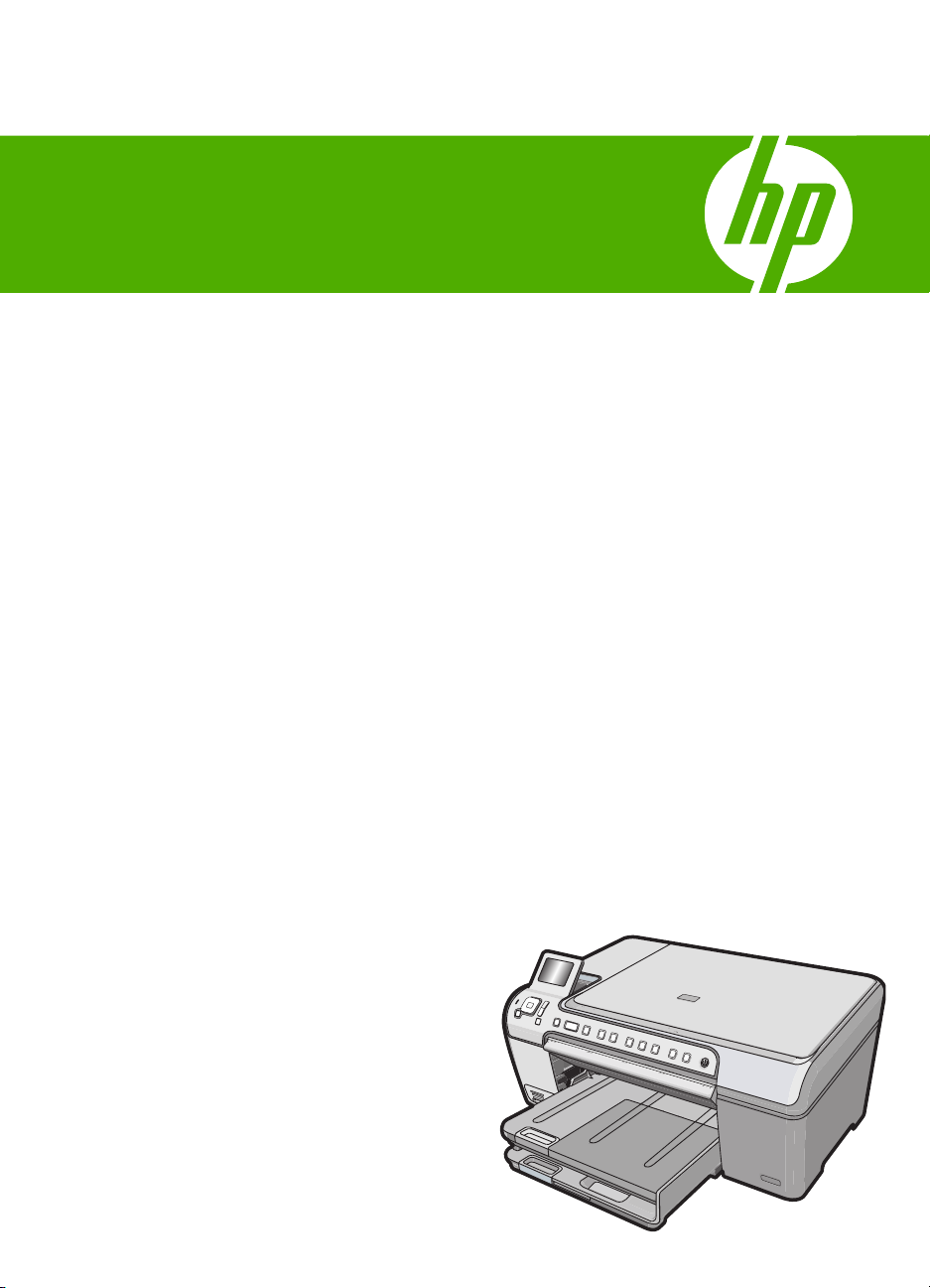
HP Photosmart C5200 All-in-One series
Guía básica
Guia de conceitos básicos
Podręczny przewodnik
Βασικός οδηγός
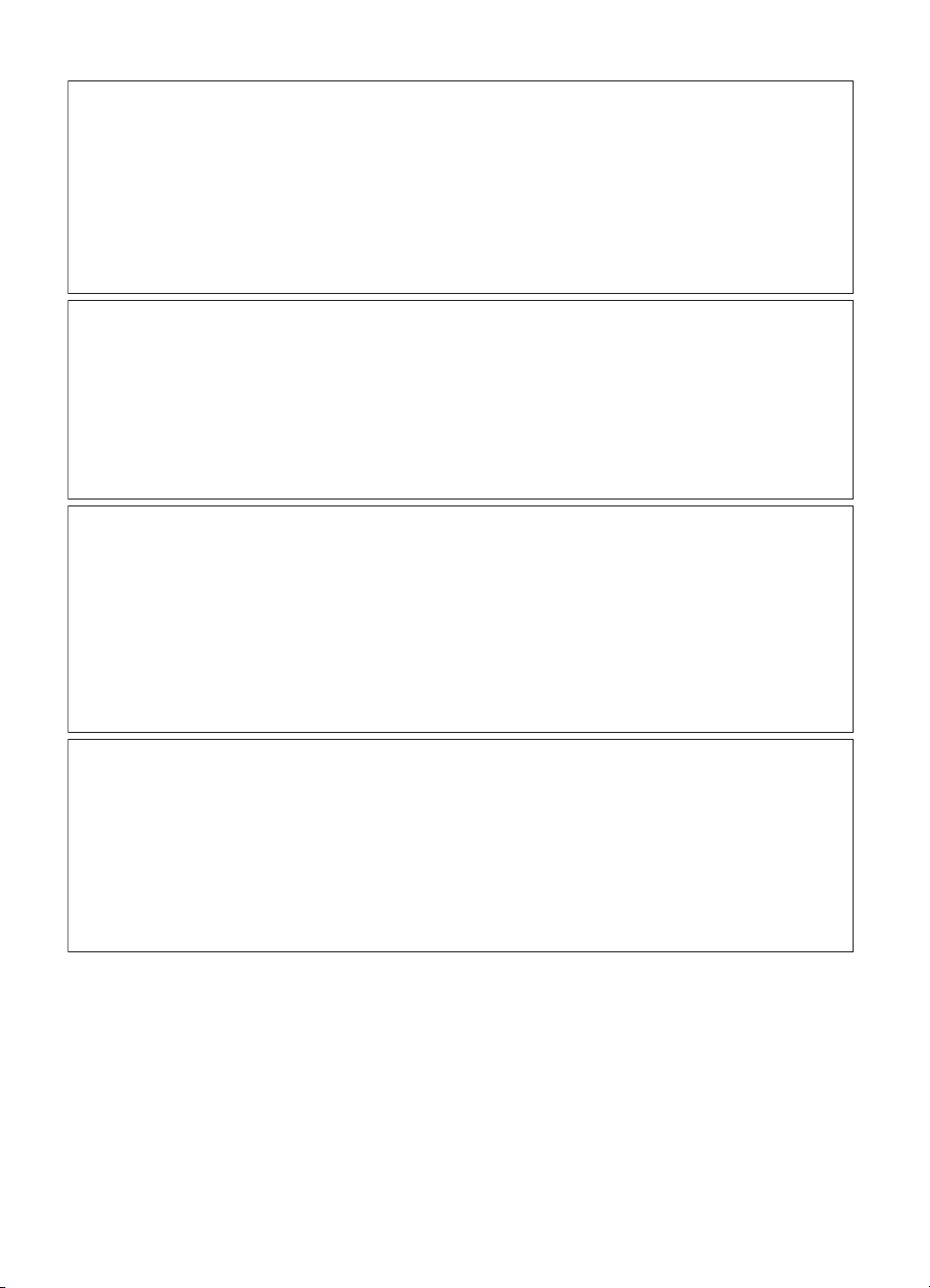
Avisos de Hewlett-Packard Company
La información contenida en el presente documento está sujeta a cambios sin previo aviso.
Reservados todos los derechos. Quedan prohibidas la reproducción, adaptación o traducción del presente material sin previa autorización por
escrito de Hewlett-Packard, excepto en los casos permitidos por las leyes de propiedad intelectual. Las únicas garantías para los productos y servicios
HP son las descritas en las declaraciones expresas de garantía que acompañan a dichos productos y servicios. Nada de lo aquí indicado deberá
interpretarse como una garantía adicional. HP no se responsabiliza de los posibles errores técnicos o editoriales ni de las omisiones que puedan
existir en el presente documento.
© 2007 Hewlett-Packard Development Company, L.P.
Windows, Windows 2000 y Windows XP son marcas comerciales registradas en EE.UU. de Microsoft Corporation.
Windows Vista es una marca comercial o marca comercial registrada de Microsoft Corporation en los EE.UU. o en otros países.
Intel y Pentium son marcas comerciales o marcas comerciales registradas de Intel Corporation o de sus filiales en EE.UU. y en otros países.
Avisos da Hewlett-Packard Company
As informações contidas neste documento estão sujeitas a alterações sem aviso prévio.
Todos os direitos reservados. É proibida a reprodução, adaptação ou tradução deste material sem a permissão prévia por escrito da
Hewlett-Packard, exceto quando permitido pelas leis de direitos autorais. As únicas garantias aos produtos e serviços da HP são aquelas descritas
nas declarações de garantia expressa que acompanham os respectivos produtos e serviços. Nada aqui contido deve ser interpretado como garantia
adicional. A HP não se responsabiliza por erros técnicos ou editoriais nem por omissões aqui contidos.
© 2007 Hewlett-Packard Development Company, L.P.
Windows, Windows 2000 e Windows XP são marcas registradas da Microsoft Corporation nos Estados Unidos e/ou em outros países.
Windows Vista é uma marca comercial ou marca registrada da Microsoft Corporation nos Estados Unidos e/ou em outros países.
Intel e Pentium são marcas comerciais ou marcas registradas da Intel Corporation ou suas subsidiárias nos Estados Unidos e/ou em outros países.
Oświadczenia firmy Hewlett-Packard
Informacje zawarte w niniejszym dokumencie mogą ulec zmianie bez powiadomienia.
Wszystkie prawa zastrzeżone. Reprodukcja, adaptacja lub tłumaczenie tego podręcznika jest zabronione bez uprzedniej pisemnej zgody firmy
Hewlett-Packard, z wyjątkiem przypadków dozwolonych w ramach praw autorskich. Jedyne gwarancje obejmujące produkty i usługi HP są
określone w zasadach wyraźnej gwarancji, towarzyszących danym produktom lub usługom. Żadna informacja zawarta w niniejszym dokumencie
nie może być uważana za dodatkową gwarancję. Firma HP nie może być pociągana do odpowiedzialności za błędy techniczne lub edytorskie
oraz brak informacji w niniejszym dokumencie.
© 2007 Hewlett-Packard Development Company, L.P.
Windows, Windows 2000 oraz Windows XP są zastrzeżonymi w USA znakami towarowymi firmy Microsoft Corporation.
Windows Vista jest zastrzeżonym znakiem towarowym lub znakiem towarowym firmy Microsoft Corporation w USA i/lub innych krajach.
Intel i Pentium są znakami towarowymi lub zastrzeżonymi znakami towarowymi firmy Intel Corporation lub jej spółek zależnych w USA i innych
krajach.
Ανακοινώσεις της εταιρείας Hewlett-Packard
Οι πληροφορίες αυτού του εγγράφου μπορεί να αλλάξουν χωρίς προειδοποίηση.
Με την επιφύλαξη παντός δικαιώματος. Η αναπαραγωγή, προσαρμογή ή μετάφραση του παρόντος υλικού χωρίς προηγούμενη γραπτή συγκατάθεση
της Hewlett-Packard απαγορεύεται, με εξαίρεση όσα επιτρέπονται από τους νόμους περί δικαιωμάτων πνευματικής ιδιοκτησίας. Οι μόνες εγγυήσεις για
προϊόντα και υπηρεσίες της HP περιέχονται στις ρητές δηλώσεις εγγύησης που συνοδεύουν αυτά τα προϊόντα και υπηρεσίες. Τίποτα στο παρόν δεν
πρέπει να εκληφθεί ως πρόσθετη εγγύηση. Η HP δεν θεωρείται υπεύθυνη για τεχνικά ή συντακτικά σφάλματα ή παραλείψεις στο παρόν.
© 2007 Hewlett-Packard Development Company, L.P.
Οι επωνυμίες Windows, Windows 2000 και Windows XP είναι κατατεθέντα εμπορικά σήματα της Microsoft Corporation στις ΗΠΑ.
Η επωνυμία Windows Vista είναι είτε κατατεθέν εμπορικό σήμα είτε εμπορικό σήμα της Microsoft Corporation στις ΗΠΑ και/ή σε άλλες χώρες.
Οι επωνυμίες Intel και Pentium είναι εμπορικά σήματα ή κατατεθέντα εμπορικά σήματα της Intel Corporation ή των θυγατρικών της στις ΗΠΑ και σε
άλλες χώρες.
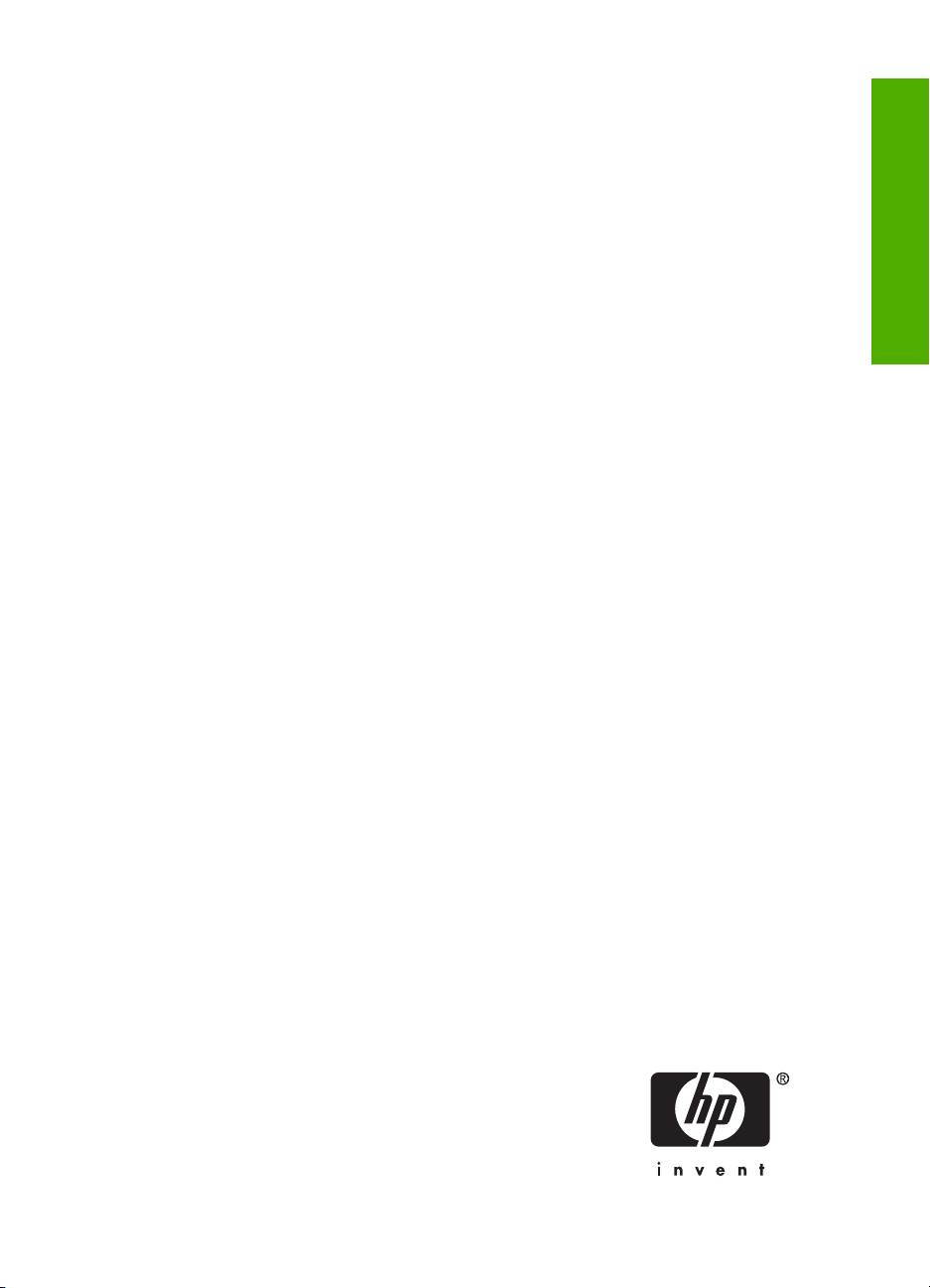
HP Photosmart C5200
All-in-One series
Guía básica
Español
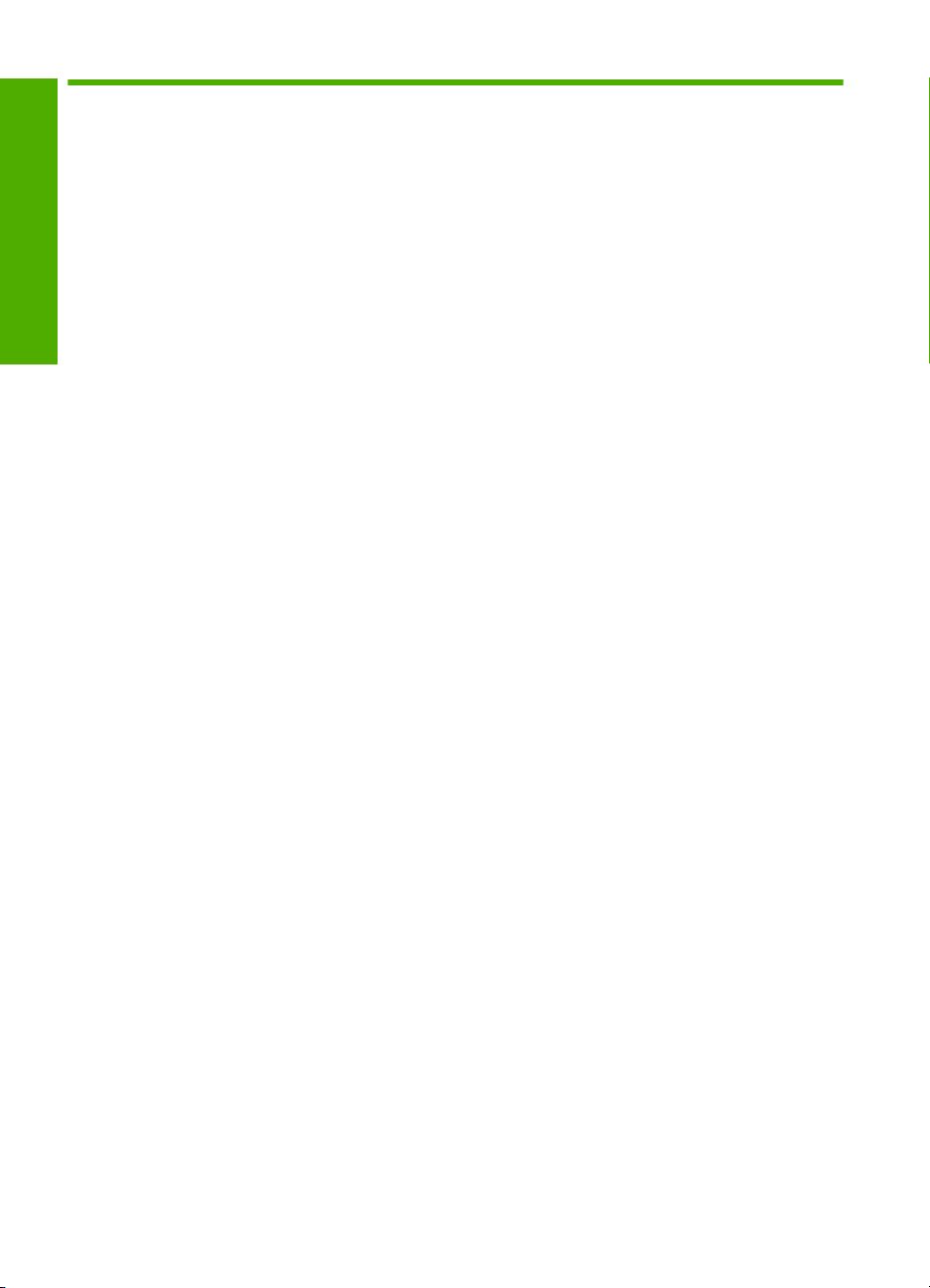
Contenido
1 Descripción general de HP All-in-One
El dispositivo HP All-in-One de un vistazo.................................................................................5
Español
Funciones del panel de control...................................................................................................6
Cómo buscar más información...................................................................................................8
Carga de originales y carga de papel.........................................................................................8
Cómo evitar atascos de papel..................................................................................................10
Imprima directamente en un CD/DVD......................................................................................11
Ver, seleccionar e imprimir fotos..............................................................................................12
Escaneo de una imagen...........................................................................................................14
Realización de una copia.........................................................................................................15
Sustitución de los cartuchos de impresión...............................................................................15
Limpieza de HP All-in-One.......................................................................................................18
2 Solución de problemas y asistencia técnica
Desinstalación y reinstalación del software..............................................................................20
Solución de problemas de instalación de hardware.................................................................20
Cómo eliminar atascos de papel..............................................................................................23
Resolución de problemas de impresión de CD/DVD................................................................23
Solución de problemas de los cartuchos de impresión............................................................26
Proceso de asistencia..............................................................................................................27
3 Información técnica
Requisitos del sistema..............................................................................................................28
Especificaciones del producto..................................................................................................28
Nota sobre Energy Star®.........................................................................................................28
Rendimiento de los cartuchos de impresión.............................................................................29
Avisos normativos.....................................................................................................................29
Garantía....................................................................................................................................30
4 HP Photosmart C5200 All-in-One series
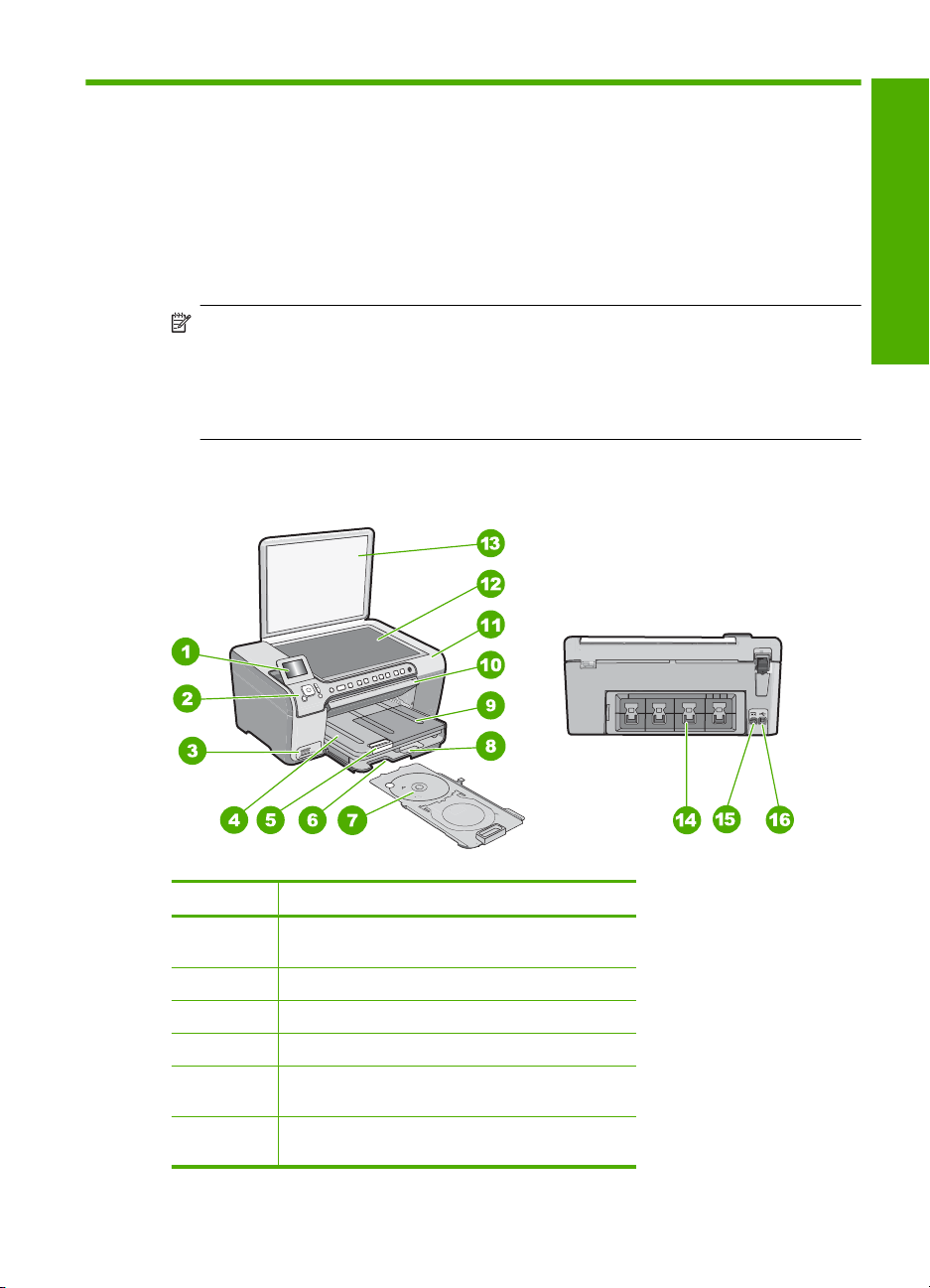
1 Descripción general de
HP All-in-One
Utilice el HP All-in-One para llevar a cabo rápida y fácilmente determinadas tareas, como
realizar una copia, escanear documentos o imprimir fotografías desde una tarjeta de
memoria. Se puede acceder a muchas funciones de HP All-in-One directamente desde
el panel de control, sin necesidad de encender el equipo.
Nota Esta guía presenta funciones básicas y soluciones a problemas, además de
incluir información para ponerse en contacto con el servicio de asistencia de HP y
solicitar suministros.
La Ayuda en pantalla describe todas las características y funciones, incluido el uso
del software HP Photosmart suministrado con HP All-in-One.
El dispositivo HP All-in-One de un vistazo
Español
Etiqueta Descripción
1 Pantalla gráfica en color (también denominada
2 Panel de control
3 Ranuras de tarjetas de memoria y luz Photo
4 Bandeja de salida
5 Extensor de la bandeja de papel (también se
6 Lugar de almacenamiento del soporte de CD/
pantalla)
denomina extensor de la bandeja)
DVD
Descripción general de HP All-in-One 5
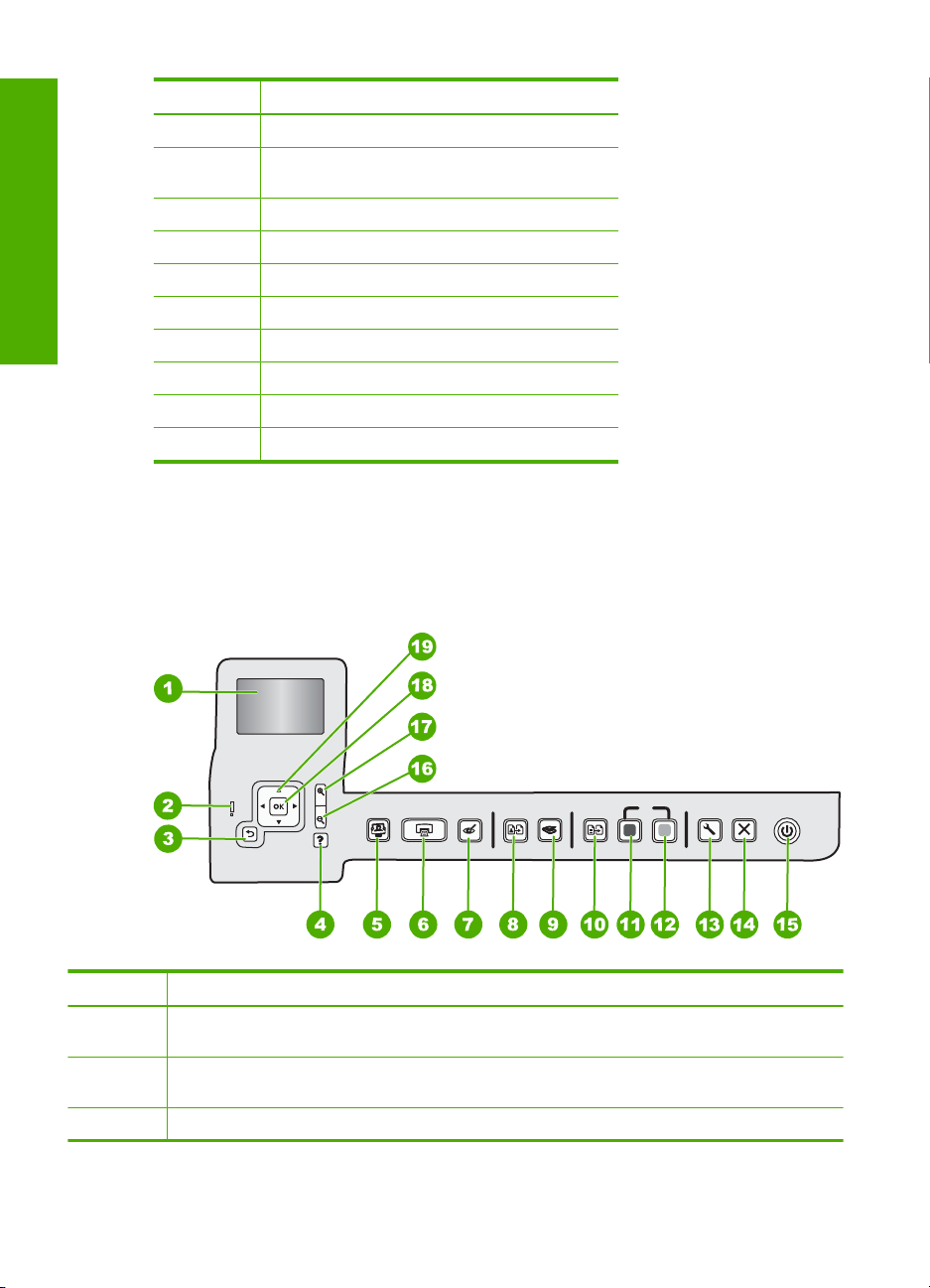
Capítulo 1
(continúa)
Etiqueta Descripción
7 Soporte de CD/DVD
Español
8 Bandeja de entrada principal (también se
9 Bandeja de papel fotográfico
10 Puerta de acceso al CD/DVD
11 Puerta de cartuchos de impresión
12 Cristal
13 Tapa
14 Puerta trasera
15 Conexión de alimentación
16 Puerto USB posterior
* Utilícelo sólo con el adaptador de corriente suministrado por HP.
denomina bandeja de entrada)
Funciones del panel de control
El siguiente diagrama y la tabla relacionada ofrecen una referencia rápida sobre las
funciones del panel de control del HP All-in-One.
*
Etiqueta Nombre y descripción
1 Estado: muestra menús, fotografías y mensajes. La pantalla se puede elevar y cambiar su
2 Luz de Atención: Indica que se ha producido un problema. Consulte la pantalla para obtener
3 Atrás: Vuelve a la pantalla anterior.
6 HP Photosmart C5200 All-in-One series
ángulo para mejorar la vista.
más información.
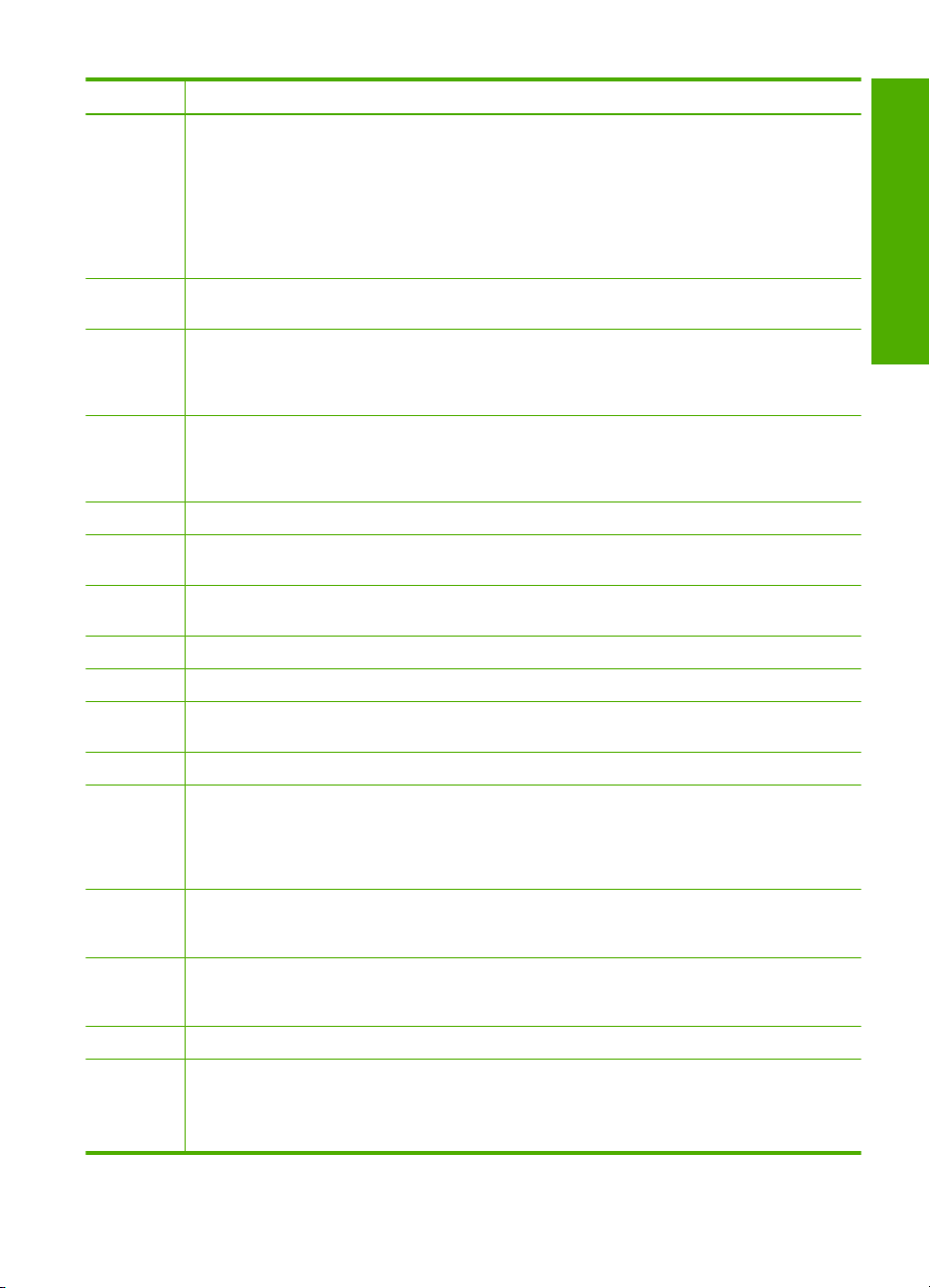
(continúa)
Etiqueta Nombre y descripción
4 Ayuda: abre el menú Ayuda en la pantalla, donde puede seleccionar un tema para obtener
más información. Si pulsa Ayuda mientras el equipo está inactivo, aparecerá una lista de
elementos sobre los que el usuario puede obtener ayuda. Dependiendo del tema seleccionado,
éste se mostrará en la pantalla o en el monitor del ordenador. Con otras pantallas, el botón
Ayuda proporciona ayuda contextual.
Si pulsa Ayuda mientras el equipo está inactivo, aparecerá una lista de elementos sobre los
que el usuario puede obtener ayuda. Al visualizar pantallas que no sean la de Reposo, el botón
Ayuda sirve para mostrar ayuda contextual.
5 Menú Foto: abre el menú Photosmart Express para imprimir, guardar, editar y compartir
fotografías.
6 Imprimir fotos: en función de si accede a las fotografías desde los menús Barra de
herramientas de inserción, Imprimir o Creación, el botón Imprimir fotos mostrará la pantalla
Vista preliminar o imprimirá las fotografías seleccionadas. Si no se han seleccionado fotos,
aparecerá un mensaje preguntando si quiere imprimir todas las fotos de la tarjeta.
7 Elim. de ojos rojos: activa y desactiva la función Elim. de ojos rojos. En forma
predeterminada, esta función se encuentra desactivada. Cuando la función está activada, el
HP All-in-One corrige automáticamente el efecto de ojos rojos en la fotografía que muestra la
pantalla.
8 Reimprimir: permite realizar una copia de una fotografía original colocada en el cristal.
9 Menú Escanear: abre el Menú Escanear, donde puede seleccionar un destino para la imagen
escaneada.
10 Menú Copiar: abre el Menú Copiar, donde puede seleccionar opciones de copiado, como el
número de copias o el tamaño y tipo del papel.
11 Iniciar copia negro: inicia una copia en blanco y negro.
12 Iniciar copia color: inicia una copia en color.
13 Configurar: El menú Configurar proporciona diferentes tipos de informes, configuraciones de
dispositivo y funciones de mantenimiento.
14 Cancelar: detiene la operación en curso.
15 On: permite encender o apagar el HP All-in-One. Si la HP All-in-One está apagada, el dispositivo
sigue recibiendo una cantidad mínima de alimentación. Para reducir el consumo aún más,
mantenga pulsado el botón On durante 3 segundos. Esto colocará la unidad en estado de
espera o la apagará. Para un apagado completo, apague HP All-in-One y desconecte el cable
de alimentación.
16 Alejar - (icono de la lupa): Utilice esta opción de zoom para ver una proporción mayor de la
fotografía. Si pulsa este botón cuando la pantalla muestra una fotografía al 100%, la función
Ajustar a página se aplicará a la fotografía automáticamente.
17 Acercar + (icono de la lupa): Permite el aumento de la imagen en la pantalla. También puede
usar este botón junto con las flechas de dirección para ajustar el cuadro de recorte e
imprimir.
18 Aceptar: permite seleccionar una opción del menú, un valor o una fotografía en la pantalla.
19 Control direccional: Permite desplazarse por las fotos y opciones del menú pulsando los
botones de flecha arriba, abajo, izquierda o derecha.
Si va a ampliar una fotografía, puede utilizar los botones de flecha para mostrar una panorámica
y seleccionar distintas áreas para imprimir.
Español
Funciones del panel de control 7
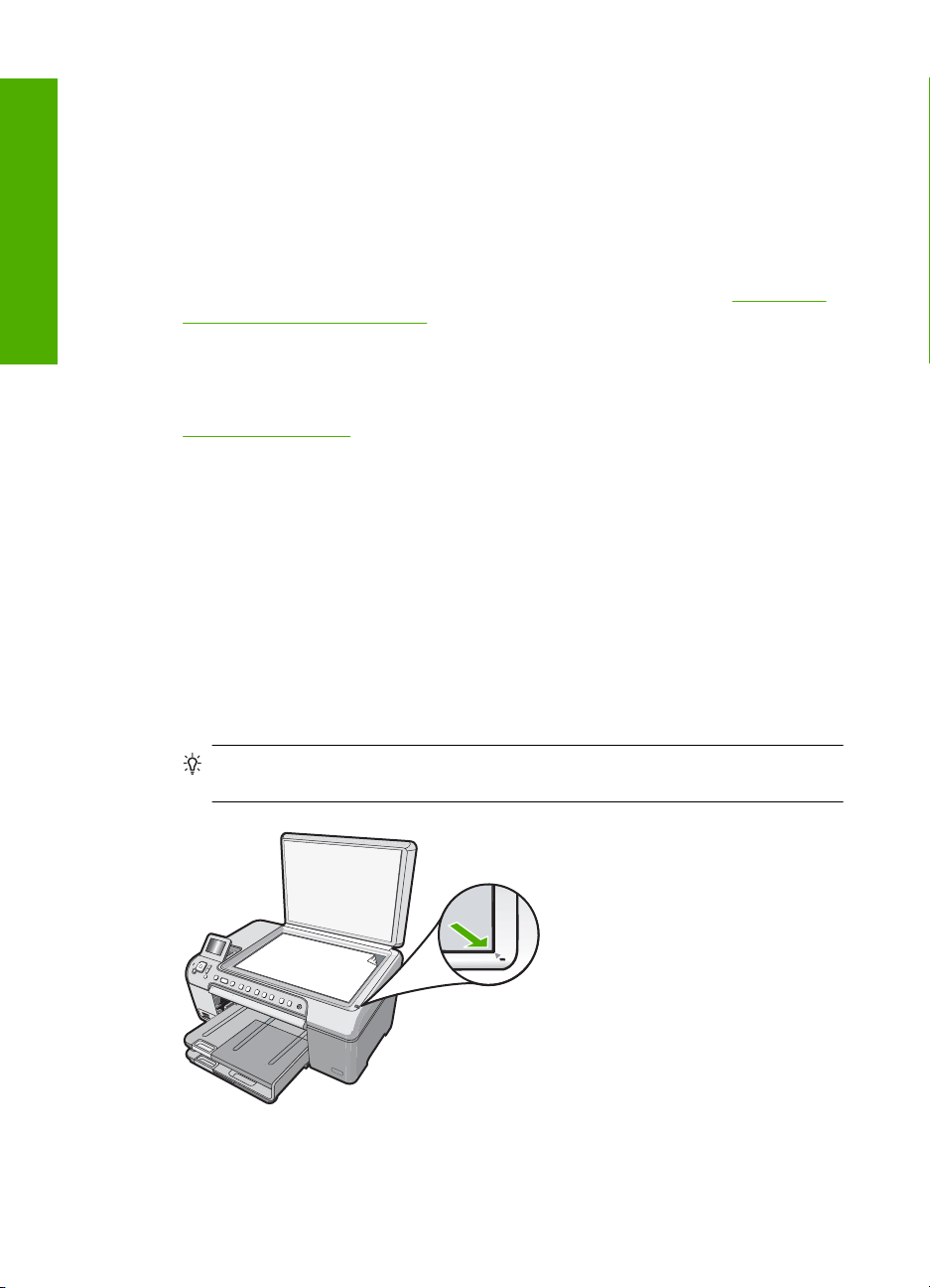
Capítulo 1
Cómo buscar más información
Hay una serie de recursos, tanto impresos como en pantalla, que proporcionan
información sobre la configuración y el uso de HP All-in-One.
• Guía de instalación
En la guía de instalación se proporcionan instrucciones sobre la configuración de
HP All-in-One y la instalación del software. Asegúrese de seguir los pasos de la guía
de instalación en orden.
Español
Si le surgen problemas durante la instalación, consulte el apartado Resolución de
problemas en la última sección de la Guía de instalación, o consulte “
problemas y asistencia técnica” en la página 20 en esta guía.
• Ayuda en pantalla
La Ayuda en pantalla proporciona instrucciones detalladas sobre las funciones de
HP All-in-One que no se describen en esta guía del usuario, incluidas las funciones
que solo están disponibles si se utiliza el software que instaló con HP All-in-One.
•
www.hp.com/support
Si dispone de acceso a internet, podrá obtener ayuda y asistencia técnica en el sitio
web de HP. Este sitio web ofrece asistencia técnica, controladores, suministros e
información sobre pedidos.
Carga de originales y carga de papel
Puede copiar o escanear originales con un tamaño máximo de carta o A4 cargándolos
en el cristal.
Solución de
Para cargar un original en el cristal del escáner
1. Levante la tapa de HP All-in-One.
2. Cargue el original con la cara de impresión hacia abajo en la esquina frontal derecha
del cristal.
Sugerencia Para obtener más ayuda sobre la carga de originales, consulte las
guías grabadas en el borde del cristal.
3. Cierre la tapa.
8 HP Photosmart C5200 All-in-One series
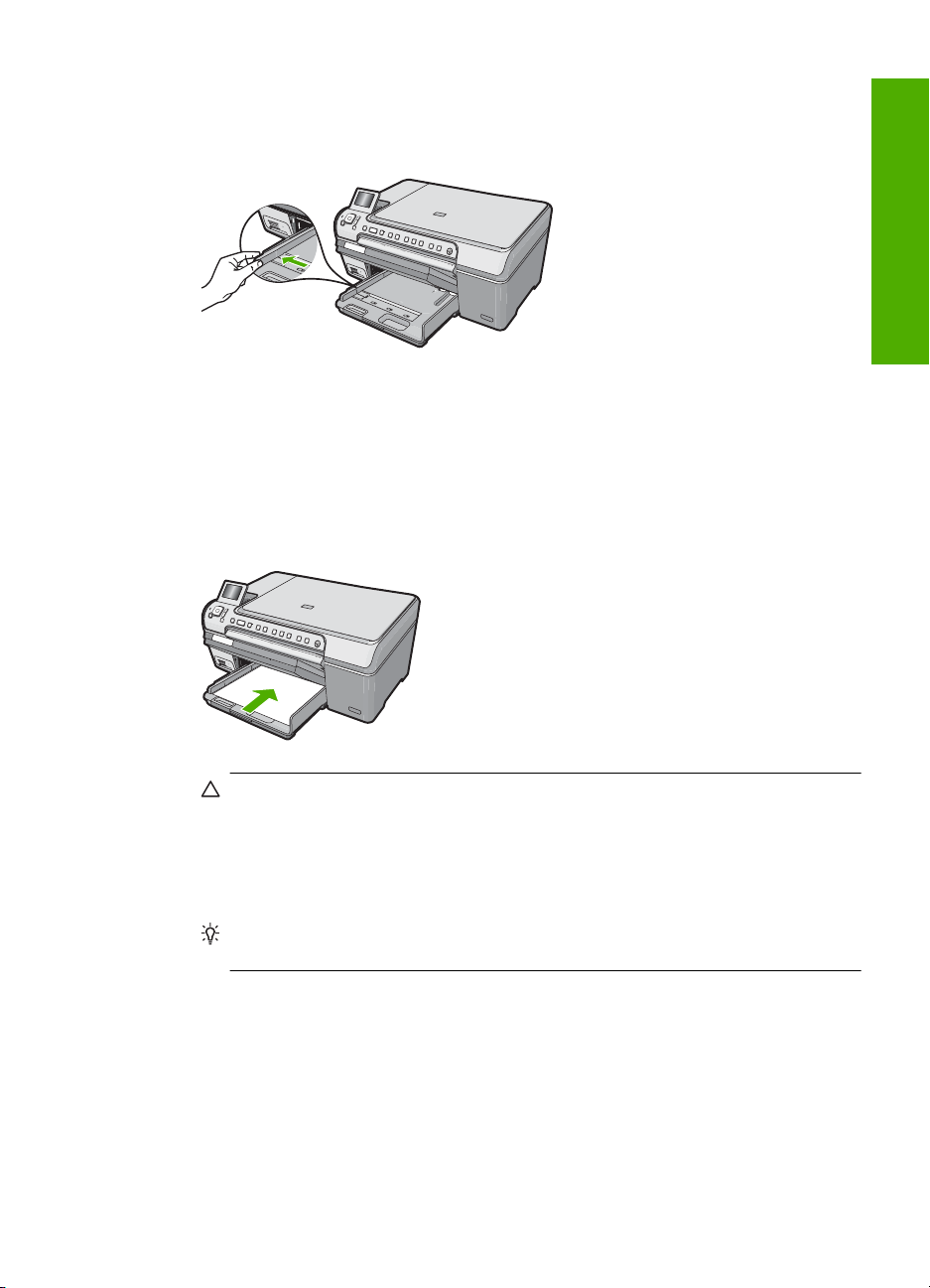
Para cargar papel a tamaño completo
1. Levante la bandeja de salida para cargar papel en la bandeja de entrada principal.
2. Abra completamente la guía de anchura del papel.
3. Golpee la pila de papel sobre una superficie plana para alinear los bordes y, a
continuación, compruebe lo siguiente:
• Asegúrese de que el papel no tiene polvo, no está rasgado, arrugado ni sus
bordes están doblados.
• Asegúrese de que todo el papel de la pila es del mismo tipo y tamaño.
4. Inserte la pila de papel en la bandeja de entrada principal con el borde corto primero
y la cara de impresión hacia abajo. Deslice la pila de papel hasta que se detenga.
Español
Precaución Asegúrese de que HP All-in-One está en reposo y en silencio
cuando cargue el papel en la bandeja de entrada principal. Si HP All-in-One está
mostrando los cartuchos de impresión o se encuentra ocupado en una tarea,
puede que el papel que se encuentra dentro del dispositivo no esté bien colocado.
Puede que haya empujado el papel demasiado hacia delante, dando lugar a que
HP All-in-One expulse páginas en blanco.
Sugerencia Si utiliza papel con membrete, inserte primero la parte superior de
la página con la cara de impresión hacia abajo.
5. Mueva la guía de anchura del papel hacia dentro hasta que entre en contacto con el
borde del papel.
No sobrecargue la bandeja de entrada principal; asegúrese de que la pila de papel
encaja en la bandeja de entrada principal y de que su altura no supera la de la guía
de ancho del papel.
Carga de originales y carga de papel 9
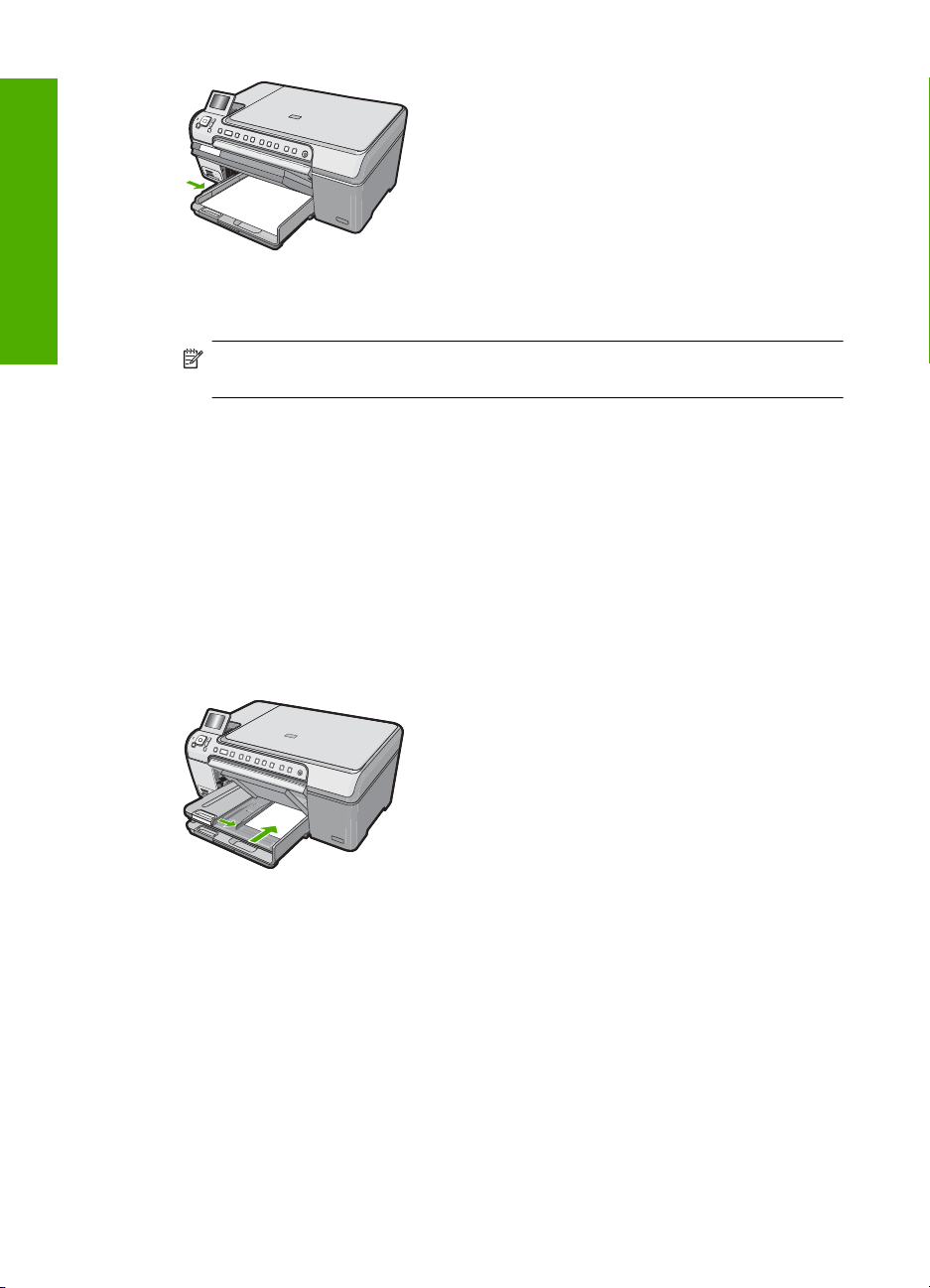
Capítulo 1
Español
6. Baje la bandeja de salida.
7. Tire del extensor de la bandeja de salida hacia usted hasta el tope.
Nota Deje el extensor de la bandeja de salida cerrado cuando utilice papel de
tamaño legal.
Para cargar papel fotográfico de hasta 13 x 18 cm en la bandeja de fotografías
1. Levante la tapa de la bandeja de fotografías para cargar el papel fotográfico.
2. Inserte la pila de papel en la bandeja de fotografías con el borde corto primero y la
cara de impresión hacia abajo. Deslice la pila de papel fotográfico hasta que se
detenga.
Si el papel fotográfico que está utilizando tiene pestañas perforadas, cárguelo de
modo que las pestañas estén más próximas a usted.
3. Deslice la guía de anchura del papel hacia la pila de papel fotográfico hasta que se
detenga.
No sobrecargue la bandeja de fotografías; asegúrese de que la pila de papel encaja
en la misma y de que su altura no supera la de la guía de anchura del papel.
4. Baje la tapa de la bandeja de fotografías.
Cómo evitar atascos de papel
Para evitar atascos de papel, siga estas instrucciones.
• Retire los papeles impresos de la bandeja de salida con frecuencia.
• Evite que el papel se ondule o arrugue. Para ello, almacene todo el papel que no
haya utilizado plano en una bolsa con cierre.
• Asegúrese de que el papel cargado en la bandeja de entrada está plano y sus bordes
no están doblados ni rasgados.
• No combine distintos tipos ni tamaños de papel en la bandeja de entrada; el papel
cargado en la bandeja de entrada debe ser del mismo tipo y tamaño.
10 HP Photosmart C5200 All-in-One series
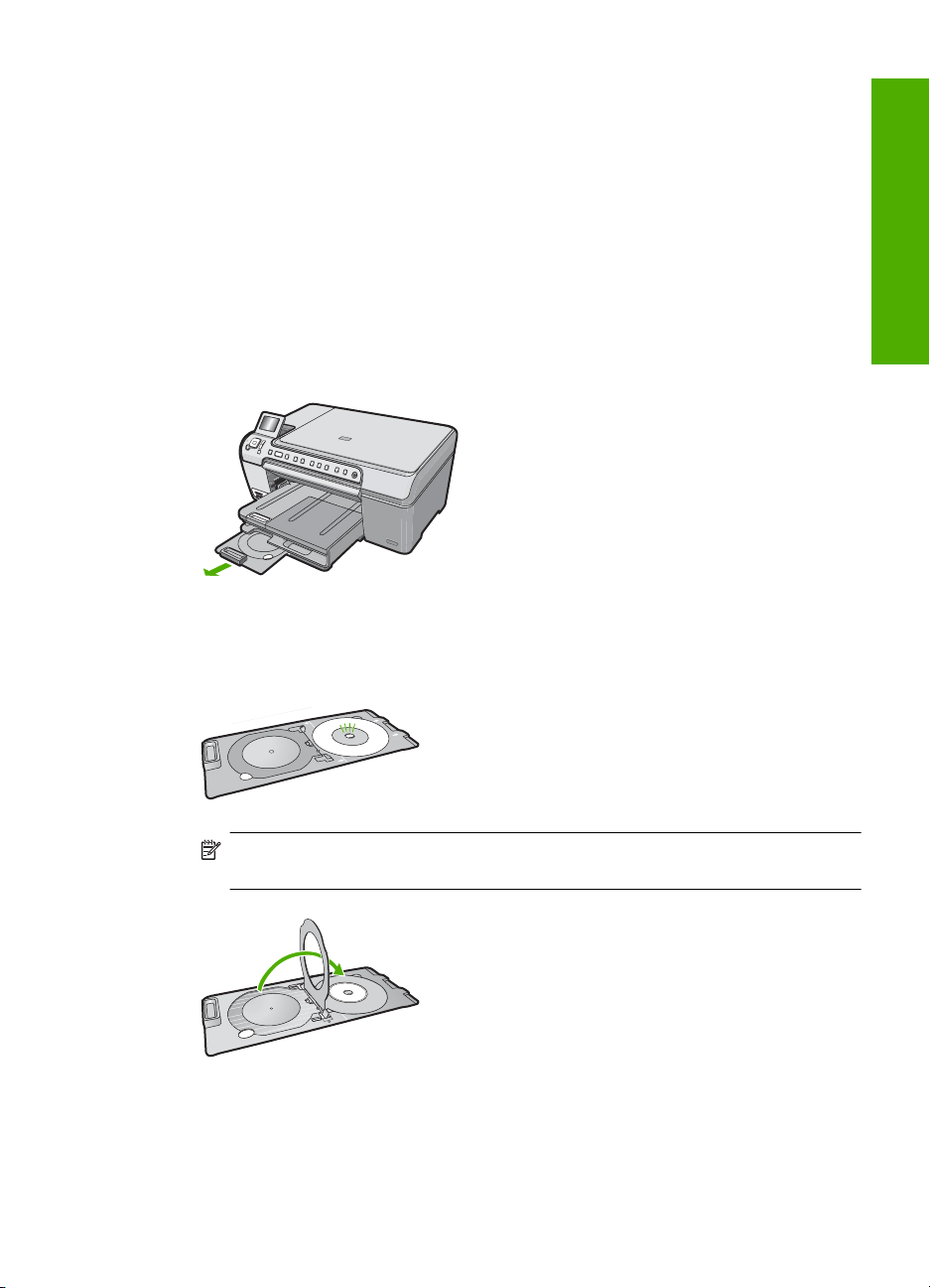
• Ajuste la guía de anchura del papel de la bandeja de entrada para que encaje
perfectamente con cada tipo de papel. Asegúrese de que la guía de anchura del
papel no tuerce el papel en la bandeja de entrada.
• No intente introducir el papel más allá del límite de la bandeja de entrada.
• Utilice los tipos de papel recomendados para el HP All-in-One.
Imprima directamente en un CD/DVD
1. Utilice el software que vino con el HP All-in-One para crear e imprimir una etiqueta
de CD/DVD.
2. Cuando el sistema se lo pida, quite con cuidado el soporte del CD/DVD que
acompaña al HP All-in-One.
El soporte del CD/DVD está almacenado debajo de la bandeja de entrada principal.
3. Encaje el soporte imprimible con inyección de tinta en el soporte del CD/DVD con la
parte imprimible hacia arriba. El CD/DVD debe colocarse en el anillo ubicado en el
extremo del soporte donde hay las flechas.
Español
Nota Si utiliza un soporte más pequeño, coloque el anillo del soporte del CD/
DVD encima del CD/DVD.
4. Baje la puerta de acceso del CD/DVD para acceder a la bandeja del CD/DVD.
La puerta de acceso del CD/DVD está ubicada justo debajo del panel de control.
Cuando se halla en posición bajada, la bandeja del CD/DVD está colocada encima
de la bandeja de salida.
Imprima directamente en un CD/DVD 11
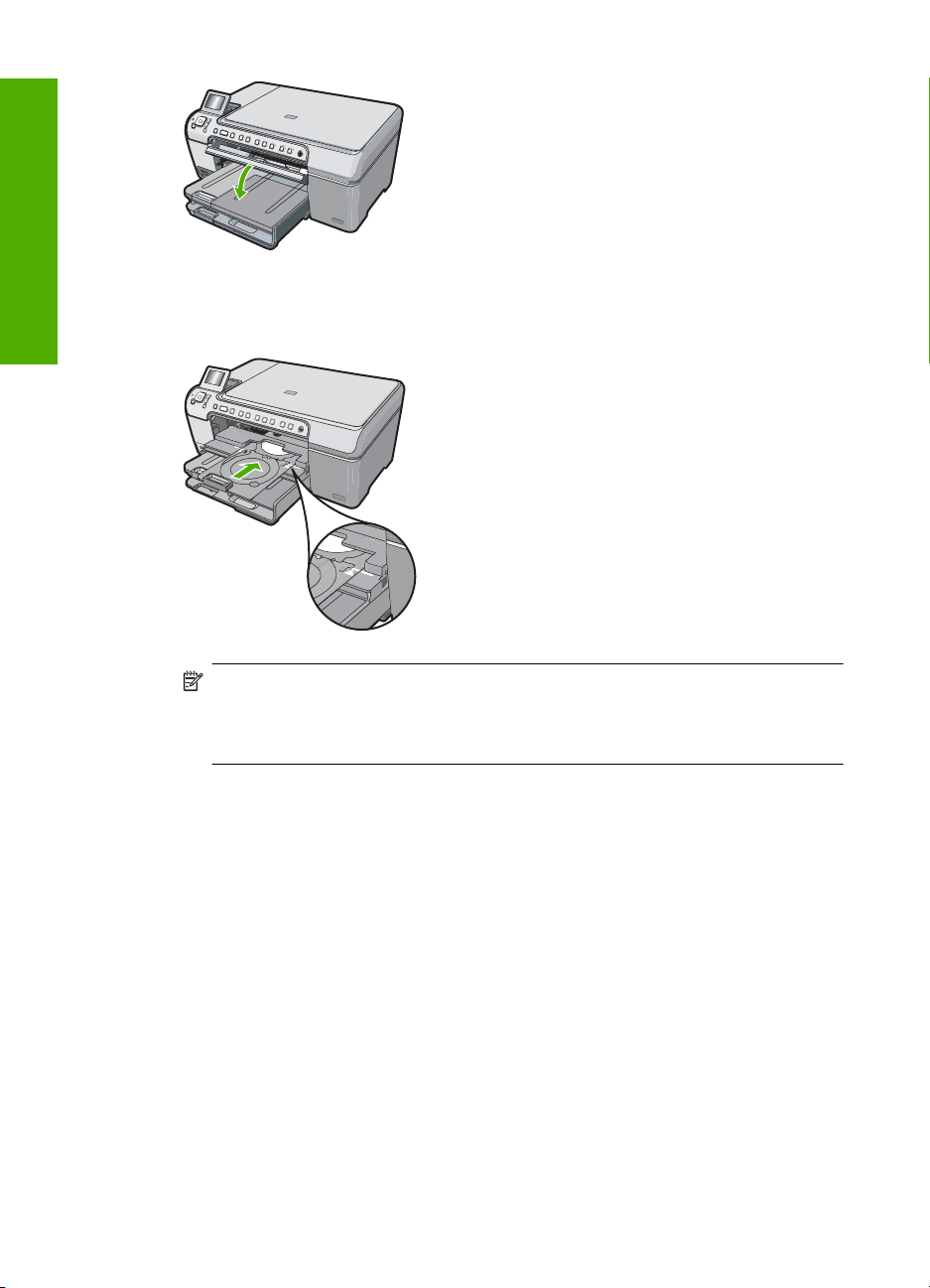
Capítulo 1
Español
5. Empuje el soporte del CD/DVD en el HP All-in-One hasta que las líneas del soporte
del CD/DVD estén alineadas con las líneas blancas de la bandeja del CD/DVD.
Nota La HP All-in-One extrae el soporte del CD/DVD cuando imprime sobre el
disco. El soporte del CD/DVD puede sobresalir unos 7,5 cm (3 pulgadas) por la
parte posterior del dispositivo. Si el HP All-in-One está colocado cerca de una
pared, muévalo de forma que esté a unas 3 pulgadas de la pared.
Ver, seleccionar e imprimir fotos
Puede ver y seleccionar fotos de su tarjeta de memoria antes o mientras las imprime.
12 HP Photosmart C5200 All-in-One series
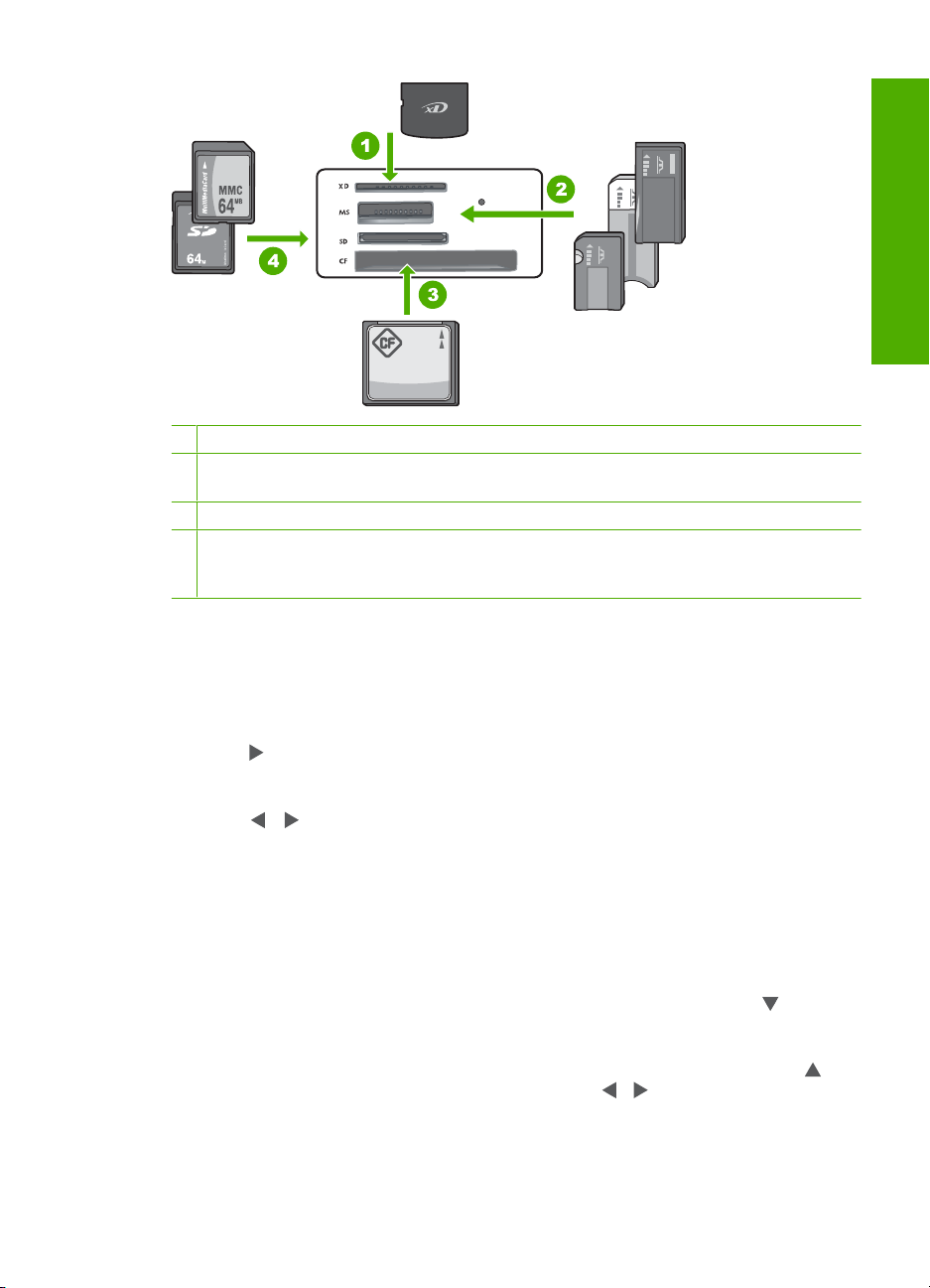
1 xD-Picture Card
2 Memory Stick, Memory Stick Pro, Memory Stick Select, Memory Stick Magic Gate, Memory
Stick Duo or Duo Pro (adaptador opcional), o Memory Stick Micro (es necesario un adaptador)
3 CompactFlash (CF) tipos I y II
4 Secure Digital (SD), Secure Digital Mini (es necesario un adaptador), Secure Digital High
Capacity (SDHC), MultiMediaCard (MMC), MMC Plus, MMC Mobile (RS-MMC; es necesario
un adaptador), TransFlash MicroSD Card, o Secure MultiMedia Card
Para ver y seleccionar fotografías
1. Inserte una tarjeta de memoria en la ranura correspondiente de HP All-in-One.
Aparece el menú Photosmart Express, con la fotografía más reciente en la pantalla.
2. Cargue papel de hasta 13 x 18 cm en la bandeja de fotografías o papel fotográfico
de tamaño completo en la bandeja principal de entrada.
3. Pulse
hasta que se resalte Barra de herramientas de inserción y, a continuación,
pulse Aceptar.
Aparece la pantalla Ver fotografías.
4. Pulse
o para desplazarse por las vistas en miniatura de las fotografías.
5. Cuando aparezca la vista en miniatura de la fotografía que desea ver, pulse
Aceptar.
6. Cuando la fotografía aparezca en la pantalla, pulse Aceptar de nuevo.
Aparece la pantalla Opciones de fotografías.
7. Con la opción Vista preliminar seleccionada, pulse Aceptar.
Aparece la pantalla Vista preliminar para mostrar el aspecto que tendrán las
fotografías una vez impresas.
8. Si quiere seleccionar fotografías adicionales para ver e imprimir, pulse
para
seleccionar Añadir más, pulse Aceptar y repita los pasos del 4 al 6.
O bien, una vez que se encuentre en la pantalla Añadir fotos, el modo más rápido
de seleccionar varias fotografías (si no necesita editarlas) consiste en pulsar
seleccionar una fotografía y, a continuación, pulsar
o para ver y seleccionar más
para
fotografías.
Español
Ver, seleccionar e imprimir fotos 13
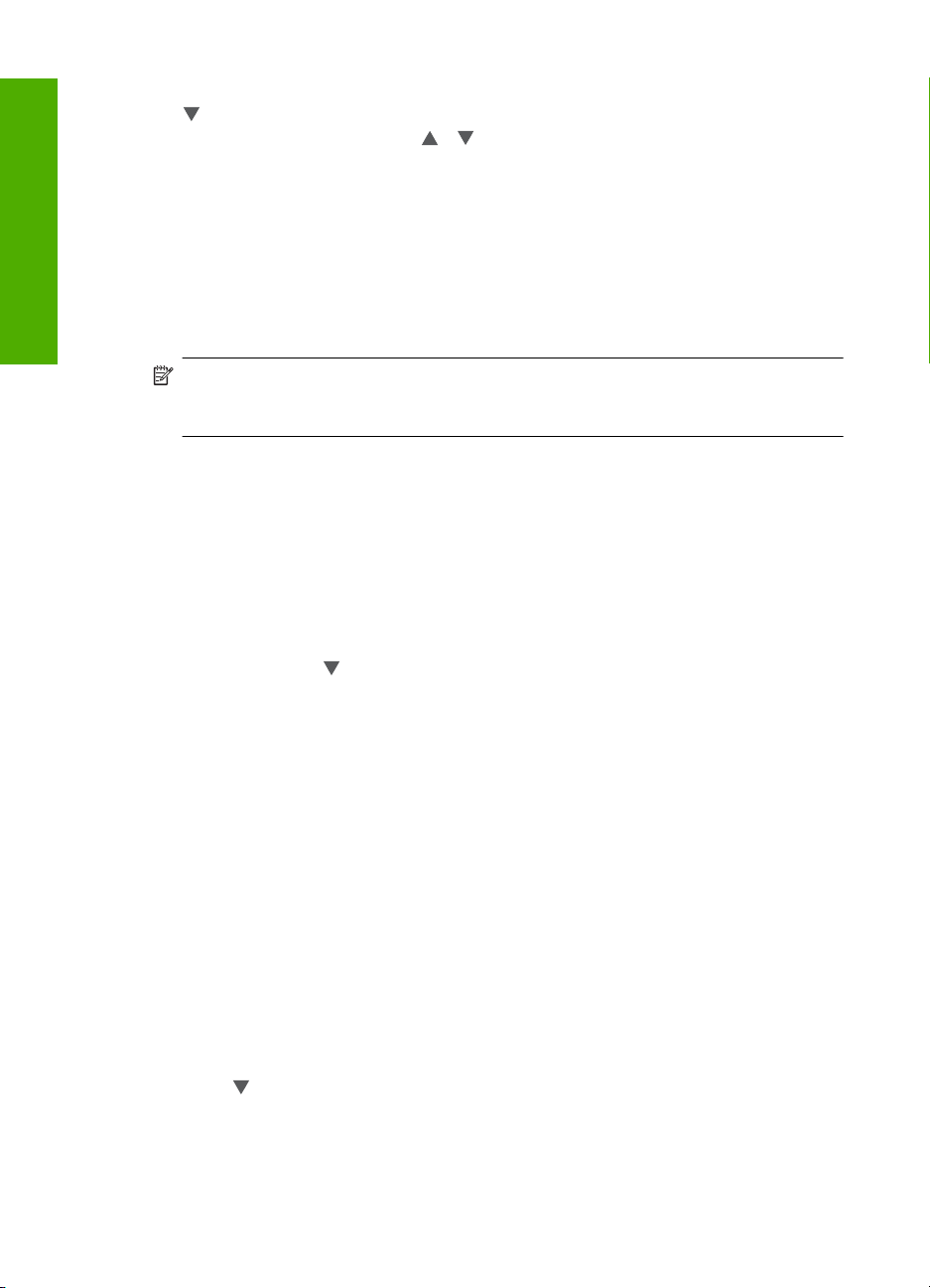
Capítulo 1
9. (Opcional) Si desea comprobar o modificar la configuración de impresión, pulse
para resaltar Posiciones y pulse Aceptar.
10. Para imprimir las fotos, utilice
botón Imprimir fotos del panel de control).
Una pantalla de estado indicará el número de páginas para imprimir y el tiempo
estimado para completar el trabajo.
Escaneo de una imagen
Español
Escaneo de un original al equipo
Puede empezar a escanear desde el equipo o desde el panel de control del
HP All-in-One. En esta sección se explica solamente cómo escanear desde el panel de
control de HP All-in-One.
Nota También puede utilizar el software que instaló con el HP All-in-One para
escanear imágenes. Con este software, puede editar una imagen escaneada y crear
proyectos especiales a partir de una imagen escaneada.
Puede utilizar el panel de control para escanear originales colocados en el cristal.
Para escanear a un equipo
1. Cargue el original con la cara de impresión hacia abajo en la esquina frontal derecha
del cristal.
2. Pulse Menú Escanear.
3. Pulse Aceptar para seleccionar la aplicación predeterminada que recibirá el
escaneo, o pulse
Aceptar.
En el equipo aparece una imagen de presentación preliminar del escaneo que se
puede editar.
4. Haga cualquier trabajo de edición en la imagen preliminar y cuando termine haga clic
en Aceptar.
o para seleccionar Imprimir ahora (o pulse el
para seleccionar una aplicación diferente, y luego pulse
Escaneo de un original a una tarjeta de memoria
Puede enviar la imagen escaneada como archivo JPEG a la tarjeta de memoria
insertada. Esto permite utilizar las funciones de impresión de fotografías para imprimir
copias sin bordes y páginas de álbum desde la imagen escaneada.
Para guardar un escaneo a una tarjeta de memoria
1. Asegúrese de que la tarjeta de memoria está insertada en la ranura adecuada del
HP All-in-One.
2. Cargue el original con la cara de impresión hacia abajo en la esquina frontal derecha
del cristal.
3. Pulse el botón Menú Escanear.
4. Pulse
Aceptar.
HP All-in-One escanea la imagen y guarda el archivo en la tarjeta de memoria con
formato JPEG.
14 HP Photosmart C5200 All-in-One series
para resaltar Escanear para tarjeta de memoria y, a continuación, pulse
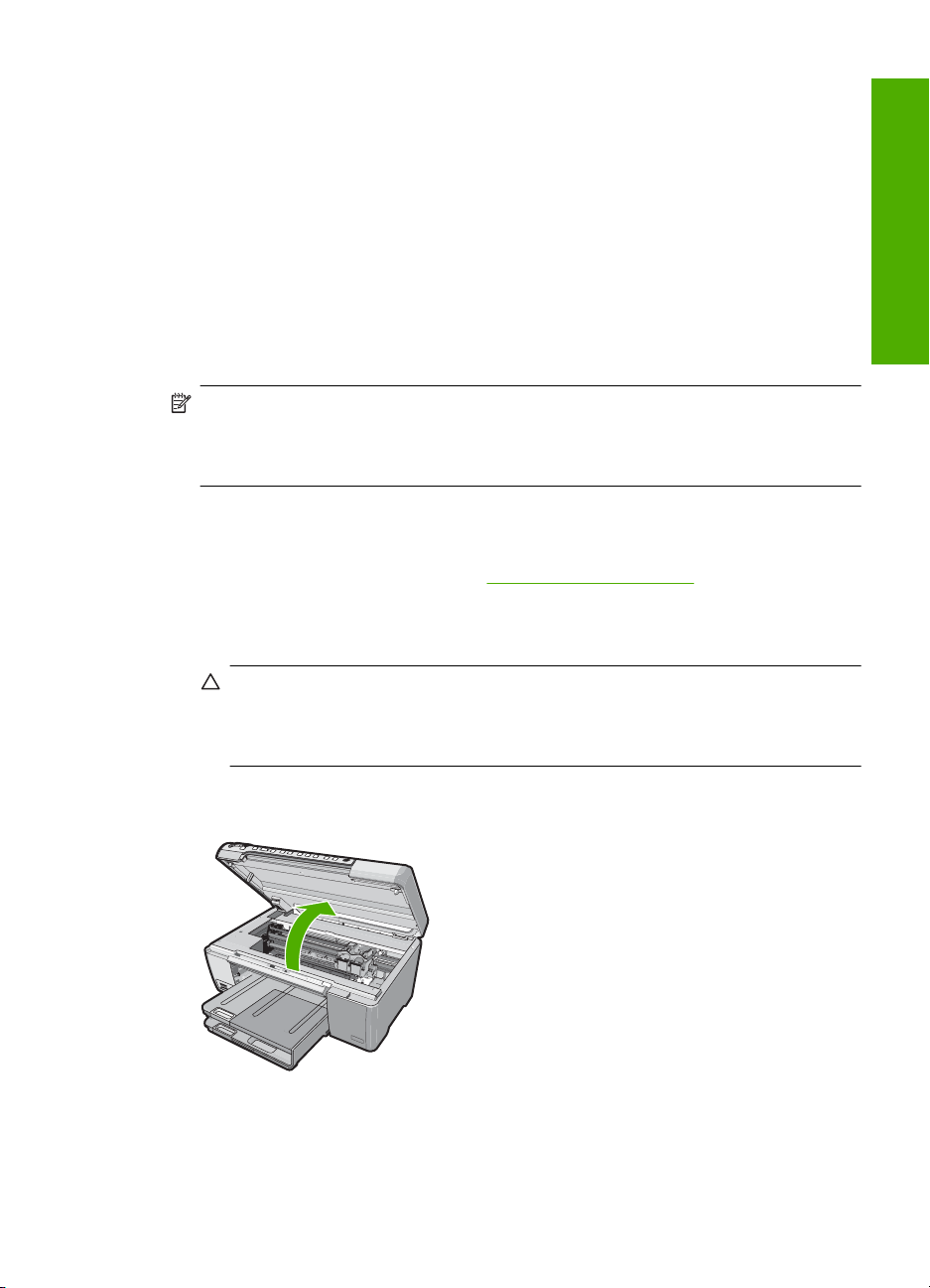
Realización de una copia
Puede realizar copias de calidad desde el panel de control.
Para realizar una copia desde el panel de control
1. Asegúrese de que hay papel cargado en la bandeja de entrada.
2. Cargue el original con la cara de impresión hacia abajo en la esquina frontal derecha
del cristal.
3. Pulse Iniciar copia negro o Iniciar copia color para empezar a copiar.
Sustitución de los cartuchos de impresión
Siga las instrucciones para cambiar los cartuchos de impresión.
Nota Cuando el nivel de tinta del cartucho de impresión está bajo, aparece un
mensaje en pantalla. Puede comprobar los niveles de tinta utilizando la opción
Cuadro de herramientas de impresora disponible en HP Photosmart o en el cuadro
de diálogo Propiedades de impresión del equipo.
Si no tiene cartuchos de impresión para el HP All-in-One, puede hacer el pedido haciendo
clic en el icono Buscar consumibles de tinta de su equipo. En un equipo con Windows,
lo encontrará en la carpeta HP del menú Inicio.
Para obtener más información consulte
Para sustituir los cartuchos de impresión
1. Asegúrese de que HP All-in-One está encendido.
www.hp.com/buy/supplies.
Español
Precaución Si HP All-in-One está apagado al abrir la tapa del cartucho de
impresión para acceder a los cartuchos de impresión, HP All-in-One no liberará
los cartuchos para su sustitución. Si los cartuchos de impresión no están fijados
de forma correcta cuando vaya a extraerlos, HP All-in-One podría sufrir daños.
2. Abra la puerta del cartucho de impresión.
El carro de impresión se mueve hacia el extremo derecho de HP All-in-One.
3. Espere hasta que el carro de impresión esté inactivo y en silencio, y presione
ligeramente el cartucho de impresión hacia abajo para liberarlo.
Si sustituye el cartucho de impresión de tres colores, retire el cartucho de impresión
de la ranura de la izquierda.
Realización de una copia 15
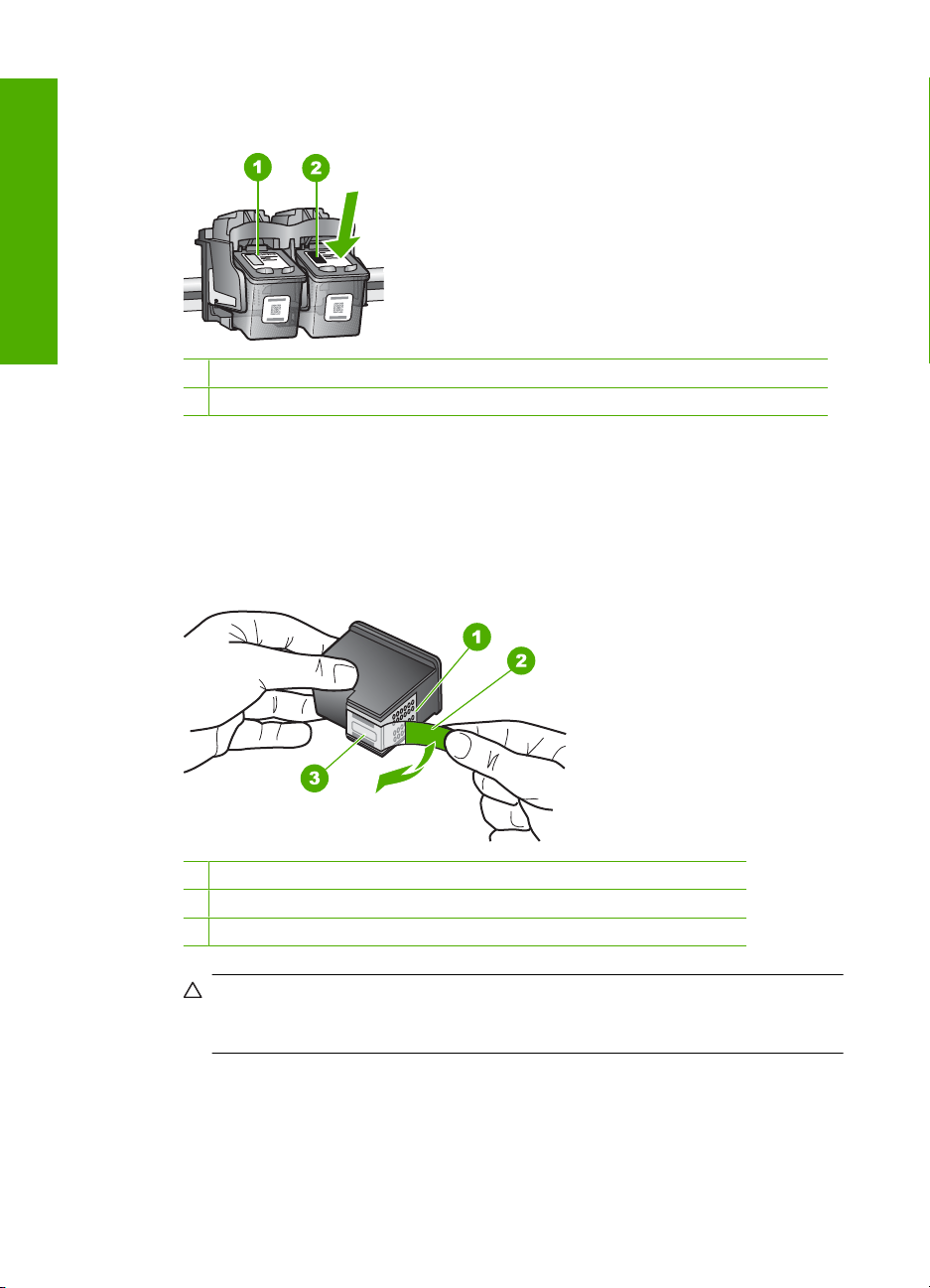
Capítulo 1
Español
Si sustituye el cartucho de impresión negro, fotográfico o gris fotográfico, retire el
cartucho de la ranura de la derecha.
1 Ranura del cartucho de impresión para el cartucho de impresión de tres colores
2 Ranura del cartucho de impresión para los cartuchos de impresión fotográfica y negro
4. Saque el cartucho de impresión de la ranura.
5. Si retira el cartucho de impresión negro para instalar un cartucho de impresión
fotográfica o gris fotográfico, guarde el cartucho de impresión negro en el protector
correspondiente o en un recipiente de plástico hermético.
6. Extraiga el nuevo cartucho de impresión de su embalaje y, con cuidado de tocar sólo
el plástico negro, retire suavemente la cinta de plástico tirando de la pestaña rosa.
1 Contactos de color cobre
2 Cinta de plástico con pestaña rosa (se debe retirar antes de la instalación)
3 boquillas de tinta bajo la cinta
Precaución No toque los contactos de color cobre ni los inyectores de tinta.
Tampoco vuelva a colocar cinta en los cartuchos de impresión. Si lo hace puede
ocasionar obstrucciones, fallos de la tinta y malas conexiones eléctricas.
16 HP Photosmart C5200 All-in-One series
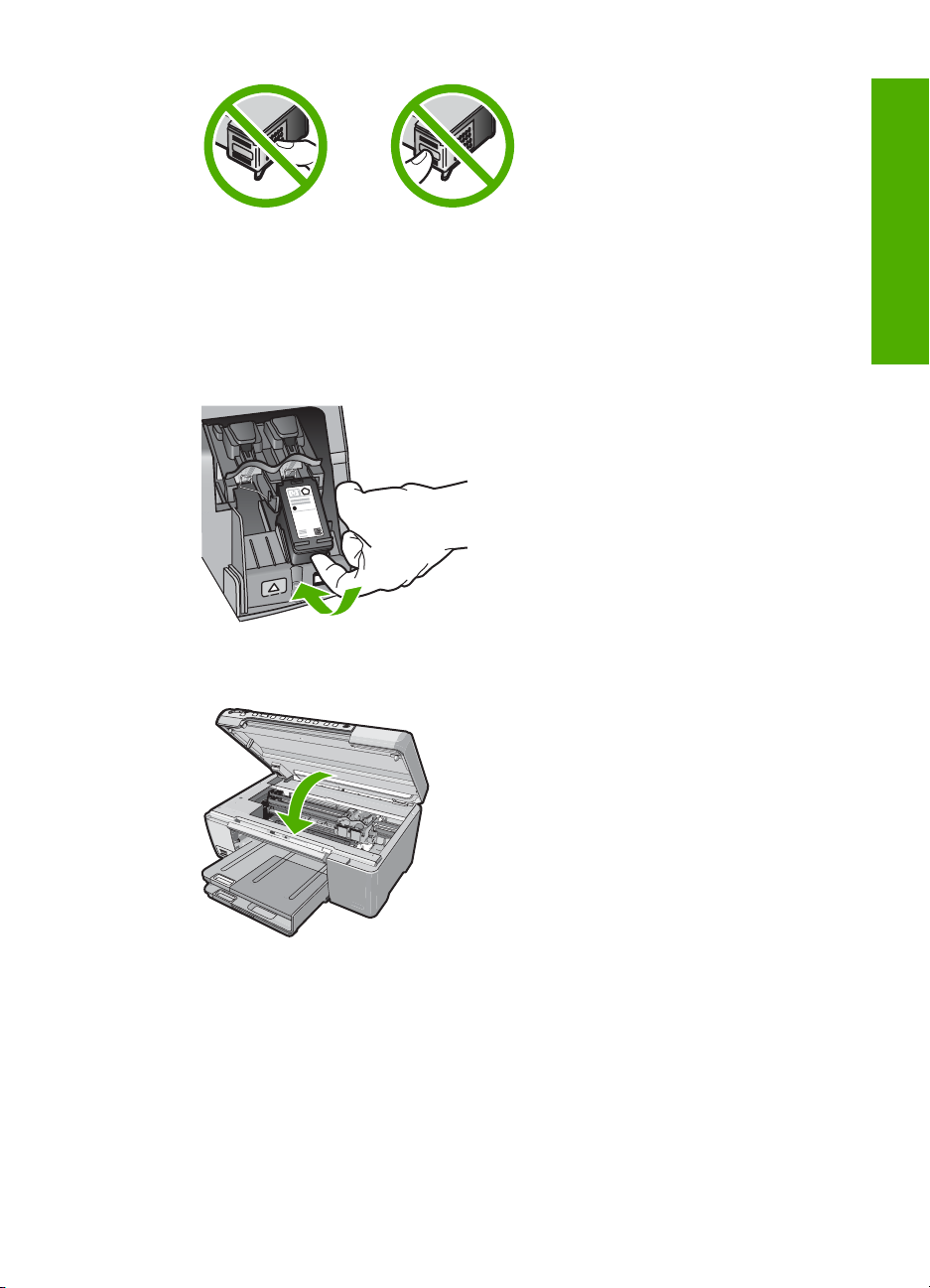
7. Sujete el cartucho de impresión con el logo de HP hacia arriba e insértelo en la ranura
vacía. Asegúrese de empujar el cartucho de impresión firmemente hacia dentro hasta
que encaje en su lugar.
Si se trata del cartucho de impresión de tres colores, deslícelo en la ranura izquierda.
Y si se trata de un cartucho de impresión negro, de impresión fotográfica o de
fotografía gris, deslícelo en la ranura derecha.
8. Cierre la tapa del cartucho de impresión.
Español
Si ha instalado un cartucho de impresión nuevo, el HP All-in-One imprimirá una
página de alineación del cartucho.
9. Cuando se le pida hacerlo, asegúrese de que hay papel blanco normal cargado en
la bandeja de entrada, y, a continuación, pulse Aceptar.
Sustitución de los cartuchos de impresión 17
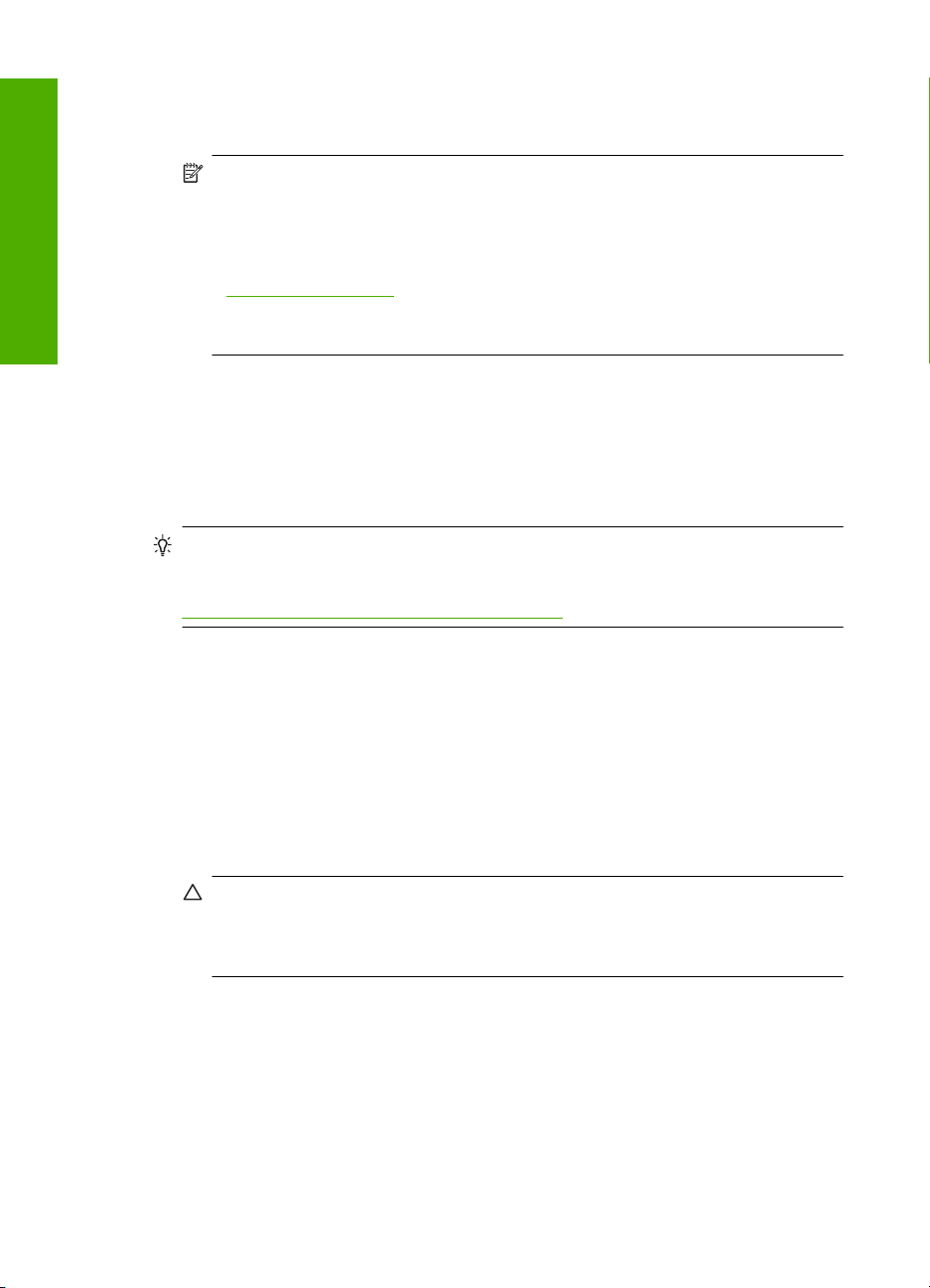
Capítulo 1
10. El HP All-in-One imprime una página de prueba, alinea el cabezal de impresión y
calibra la impresora. Recicle o tire la hoja.
Aparecerá un mensaje de correcto o incorrecto.
Nota Si ha cargado papel de color en la bandeja de entrada al alinear los
cartuchos de impresión, la alineación fallará. Cargue papel blanco normal sin
utilizar en la bandeja de entrada e intente realizar la alineación de nuevo.
Si la alineación vuelve a fallar, puede que un sensor o el cartucho de impresión
esté defectuoso. Póngase en contacto con la asistencia técnica de HP. Diríjase
a
Español
11. Presione Aceptar para continuar.
www.hp.com/support. Si se le solicita, elija su país/región y haga clic en
Contactar con HP para obtener información sobre cómo solicitar asistencia
técnica.
Limpieza de HP All-in-One
Para garantizar la claridad de las copias y los escaneos, quizá sea necesario limpiar el
cristal y el respaldo de la tapa. También es recomendable quitar el polvo del exterior de
HP All-in-One.
Sugerencia Puede comprar un kit de limpieza HP para impresoras de inyección de
tinta All-in-One (Q6260A) que proporcionan todo lo necesario para limpiar con
seguridad su dispositivo HP. Para obtener más informaciones, visite:
www.shopping.hp.com/accessories-store/printer.
Limpieza del cristal
La presencia de huellas digitales, manchas, pelos y polvo en la superficie del cristal
principal ralentizan el funcionamiento y afectan a la precisión de las funciones de copia
y escaneo.
Para limpiar el cristal
1. Apague HP All-in-One, desenchufe el cable de alimentación y levante la tapa.
2. Limpie el cristal con un paño o esponja suave, ligeramente humedecido con un
limpiador de cristales sin abrasivos.
Precaución No utilice abrasivos, acetona, benceno o tetracloruro de carbono
para limpiar el cristal porque lo pueden dañar. No vierta ni rocíe líquido
directamente en el cristal. El líquido puede filtrarse bajo el cristal y dañar el
dispositivo.
3. Seque el cristal con un paño suave que no desprenda pelusa para evitar que se
manche.
4. Enchufe el cable de alimentación y encienda HP All-in-One.
Limpieza del respaldo de la tapa
El respaldo blanco de documentos situado bajo la tapa del HP All-in-One puede acumular
pequeñas partículas de suciedad.
18 HP Photosmart C5200 All-in-One series
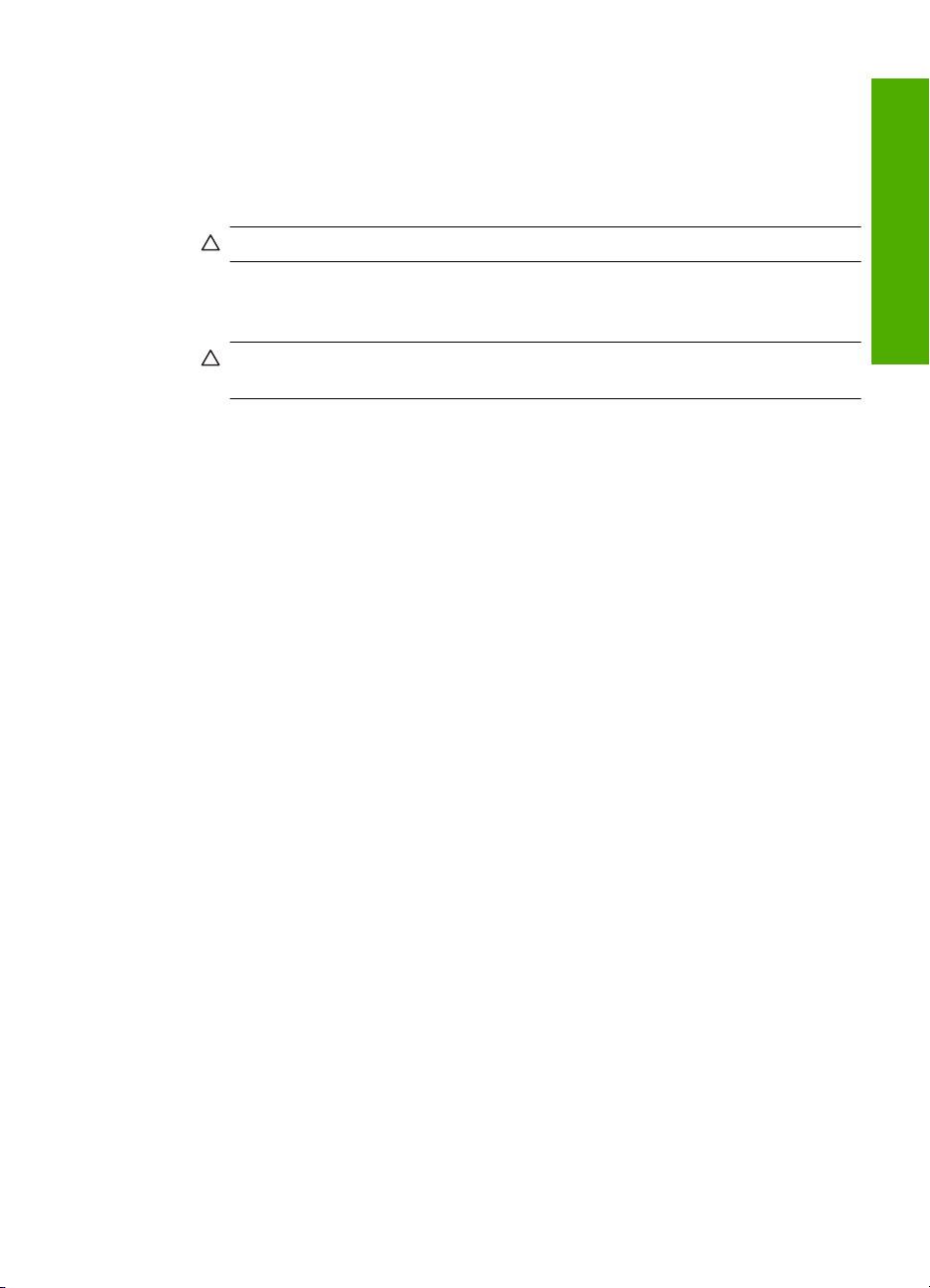
Para limpiar el respaldo de la tapa
1. Apague HP All-in-One, desenchufe el cable de alimentación y levante la tapa.
2. Limpie el respaldo blanco de documentos con un paño suave o una esponja
ligeramente humedecida con un jabón suave y agua templada.
Limpie el respaldo suavemente para soltar los residuos. No lo frote.
3. Seque el respaldo con un paño suave que no desprenda pelusa.
Precaución No utilice paños de papel porque pueden rayar el respaldo.
4. Si es necesaria una limpieza más profunda, repita los pasos anteriores utilizando
alcohol isopropílico y limpie el respaldo a fondo con un paño húmedo para eliminar
cualquier resto de alcohol.
Precaución Tenga cuidado de que el alcohol no salpique el cristal o el exterior
del HP All-in-One, pues podría dañar el dispositivo.
5. Enchufe el cable de alimentación y encienda después el HP All-in-One.
Español
Limpieza de HP All-in-One 19
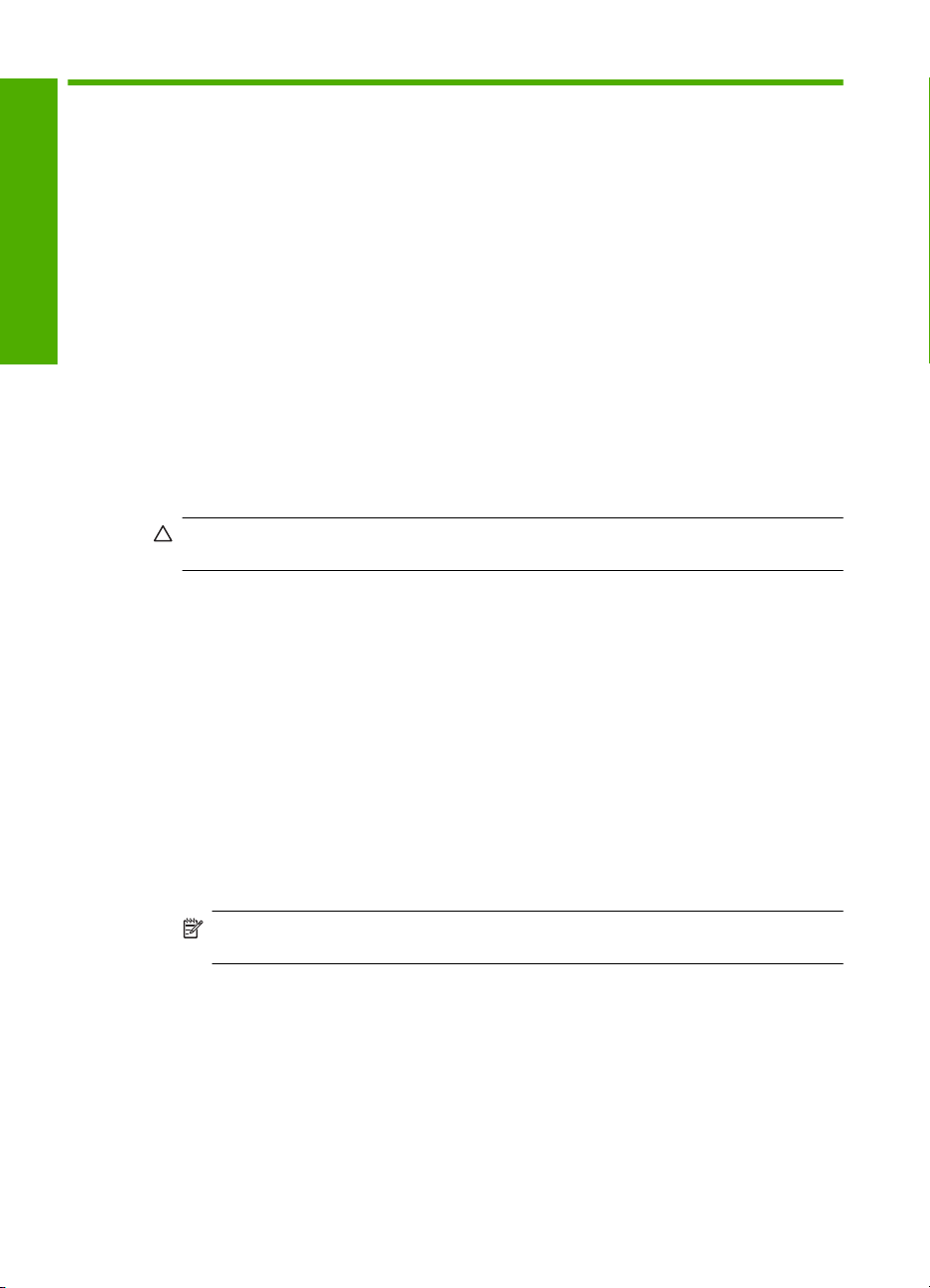
2 Solución de problemas y
asistencia técnica
Este capítulo contiene información sobre la solución de problemas de HP All-in-One. Se proporciona
información específica sobre problemas de instalación y configuración, así como algunos temas
sobre funcionamiento. Para obtener más información, consulte la Ayuda en pantalla que acompaña
Español
Desinstalación y reinstalación del software
al software.
Muchos problemas se producen cuando HP All-in-One está conectado al equipo mediante un cable
USB antes de que el software HP All-in-One se instale en el equipo. Si ha conectado HP All-in-One
al equipo antes de que en la pantalla de instalación del software se le indique que lo haga, debe
seguir estos pasos:
Solución de problemas de instalación habituales
1. Desconecte el cable USB del equipo.
2. Desinstale el software (si ya lo ha instalado).
3. Reinicie el equipo.
4. Apague el HP All-in-One, espere un minuto y vuelva a encenderlo.
5. Vuelva a instalar el software de HP All-in-One.
Precaución No conecte el cable USB al equipo hasta que se le indique en la pantalla de
instalación del software.
Para obtener información sobre el servicio de asistencia, consulte la cubierta posterior de esta guía.
Si la instalación no está completa o si ha conectado el cable USB al equipo antes de que se le
solicitara en la pantalla de instalación del software, es posible que tenga que desinstalar y volver a
instalar el software. No se limite a eliminar del equipo los archivos de la aplicación HP All-in-One.
Asegúrese de eliminarlos correctamente mediante la utilidad de desinstalación que se incluye al
instalar el software suministrado con HP All-in-One.
Para desinstalar el programa de un equipo Windows y volver a instalarlo
1. En la barra de tareas de Windows, haga clic en Inicio, Configuración, Panel de control.
2. Haga doble clic en Agregar o quitar programas.
3. Seleccione HP All-in-One, y a continuación haga clic en Cambiar o quitar.
Siga las instrucciones en pantalla.
4. Desconecte HP All-in-One del equipo.
5. Reinicie el equipo.
Nota Debe desconectar HP All-in-One antes de reiniciar el equipo. No conecte
HP All-in-One al equipo hasta que haya vuelto a instalar el software.
6. Introduzca el CD de HP All-in-One en la unidad de CD del equipo y, a continuación, inicie el
programa de instalación (Setup).
7. Siga las instrucciones de la pantalla y las que se proporcionan en la Guía de instalación que
acompaña a HP All-in-One.
Solución de problemas de instalación de hardware
Utilice esta sección para resolver los problemas que se puedan producir al instalar el hardware de
HP All-in-One.
HP All-in-One no se enciende
Causa: El HP All-in-One no está conectado correctamente a una fuente de alimentación.
20 HP Photosmart C5200 All-in-One series

Solución
• Asegúrese de que el cable de alimentación esté firmemente conectado a HP All-in-One y
al adaptador. Enchufe el cable a una toma de corriente, un protector contra sobretensiones
o a una regleta.
1 Conexión de alimentación
2 Cable de alimentación y adaptador
3 Toma de corriente
• Si está utilizando una regleta, asegúrese de que esté encendida. O bien, intente enchufar
HP All-in-One directamente en la toma de corriente.
• Compruebe el interruptor para asegurarse de que funciona. Enchufe un electrodoméstico
que funcione y compruebe si se enciende. Si no es así, puede que el problema esté en la
toma de corriente.
• Si conectó el HP All-in-One a una toma de corriente con interruptor, asegúrese de que está
encendido. Si el interruptor está encendido pero sigue sin funcionar, es posible que haya
algún problema con la toma de corriente.
Español
Causa: Pulsó el botón On demasiado rápido.
Solución: Es posible que el HP All-in-One no responda si pulsa el botón On demasiado
rápido. Pulse el botón On una vez. La activación de HP All-in-One puede tardar unos minutos.
Si pulsa el botón On otra vez durante el proceso, es posible que apague el dispositivo.
Precaución Si el HP All-in-One sigue sin encenderse, puede haber un problema
mecánico, desenchufe HP All-in-One de la toma de alimentación y póngase en contacto
con HP. Vaya a:
www.hp.com/support. Cuando se le pida, elija un país y una región.
Después, haga clic en Póngase en contacto con HP para obtener información sobre la
forma de avisar al soporte técnico.
He conectado el cable USB, pero tengo problemas al utilizar HP All-in-One con el
equipo
Causa: Se ha conectado el cable USB antes de instalar el software, lo que ha producido
errores.
Solución: Primero debe instalar el software que se incluye con HP All-in-One antes de
conectar el cable USB. Durante la instalación, no conecte el cable USB hasta que no se le
indique en las instrucciones en pantalla,
Una vez instalado el software, la conexión del equipo a HP All-in-One con un cable USB es
sencilla. Sólo tiene que conectar un extremo del cable USB en la parte posterior del equipo y
Solución de problemas de instalación de hardware 21
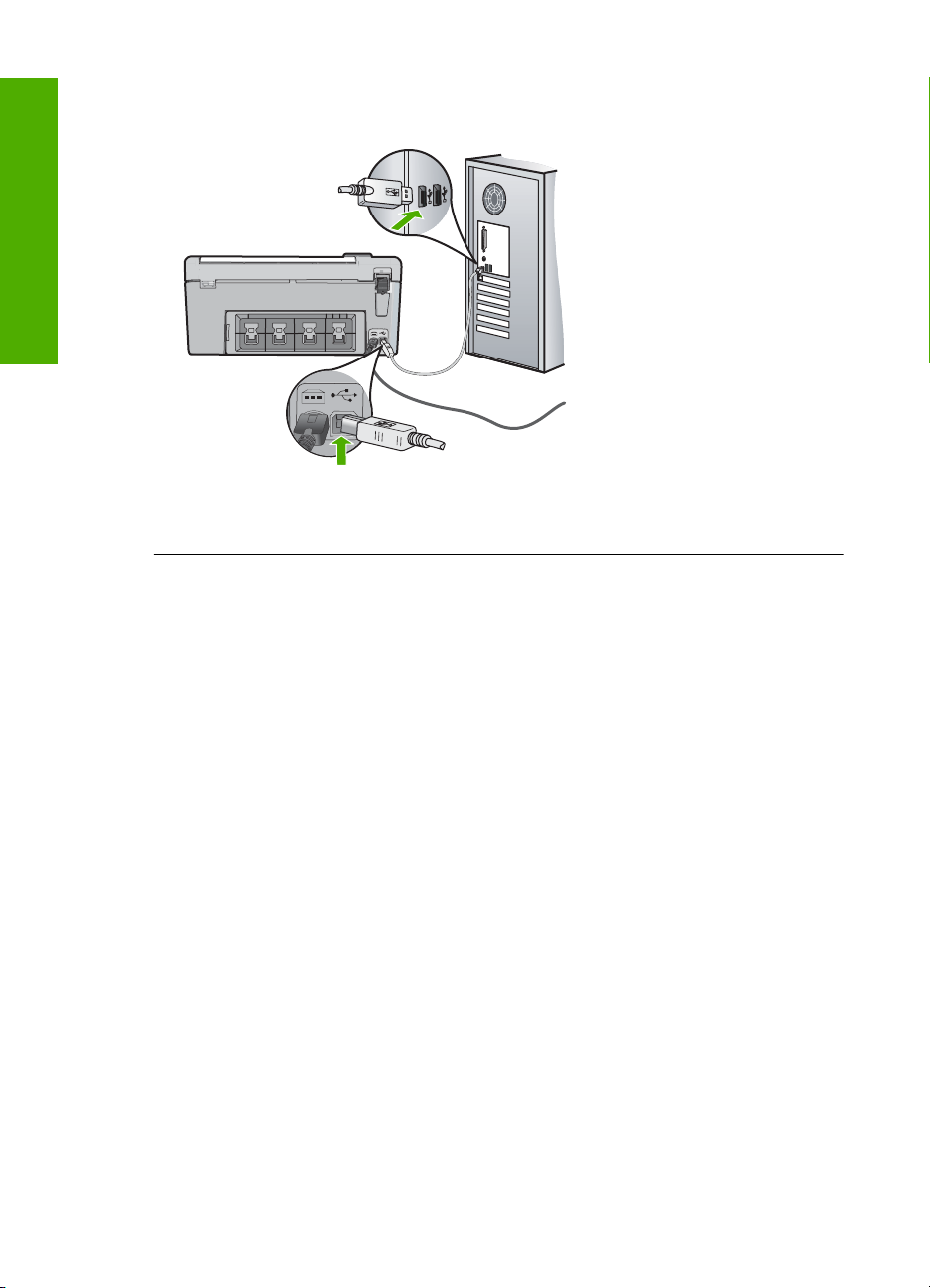
Capítulo 2
Español
el otro en la parte posterior del HP All-in-One. Puede conectarlo a cualquier puerto USB de la
parte posterior del equipo.
Para obtener más información acerca de la instalación del software y la conexión del cable USB,
consulte la guía de instalación que se incluye con HP All-in-One.
HP All-in-One no imprime
Solución: Si no se puede establecer la comunicación entre HP All-in-One y el equipo, intente
lo siguiente:
• Observe la luz On situada en la parte frontal de HP All-in-One. Si su luz no está encendida,
HP All-in-One está apagado. Asegúrese de que el cable de alimentación está conectado
firmemente al HP All-in-One y enchufado a una toma de corriente. Pulse el botón On para
encender HP All-in-One.
• Asegúrese de que los cartuchos de impresión están instalados.
• Asegúrese de que hay papel cargado en la bandeja de entrada.
• Compruebe que HP All-in-One no tenga un atasco de papel.
• Compruebe que el carro de impresión no esté atascado.
Abra la tapa del cartucho de impresión para acceder al área del carro de impresión. Retire
cualquier objeto que bloquee el carro de impresión, incluidos los materiales de embalaje.
Apague el HP All-in-One y enciéndalo de nuevo.
• Compruebe que la cola de impresión de HP All-in-One no está en pausa (Windows) o
parada (Macintosh). Si lo está, seleccione el ajuste adecuado para reanudar la impresión.
Para obtener más información sobre el acceso a la cola de impresión, consulte la
documentación que se incluye con el sistema operativo instalado en el equipo.
• Compruebe el cable USB. Si utiliza un cable más antiguo, puede que no funcione
correctamente. Conéctelo a otro producto para comprobar si el cable USB funciona. Si se
producen problemas, puede que deba sustituir el cable USB. Compruebe también que el
cable no supera los 3 metros de longitud.
• Asegúrese de que su equipo es compatible con USB. Algunos sistemas operativos, como
Windows 95 y Windows NT, no admiten las conexiones USB. Consulte la documentación
que se incluye con el sistema operativo para obtener más información.
• Compruebe la conexión de HP All-in-One al equipo. Compruebe que el cable USB esté
conectado de forma correcta al puerto USB ubicado en la parte posterior de HP All-in-One.
Asegúrese de que el otro extremo del cable está conectado al puerto USB del equipo. Una
vez conectado correctamente el cable, apague HP All-in-One y vuelva a encenderlo.
22 HP Photosmart C5200 All-in-One series
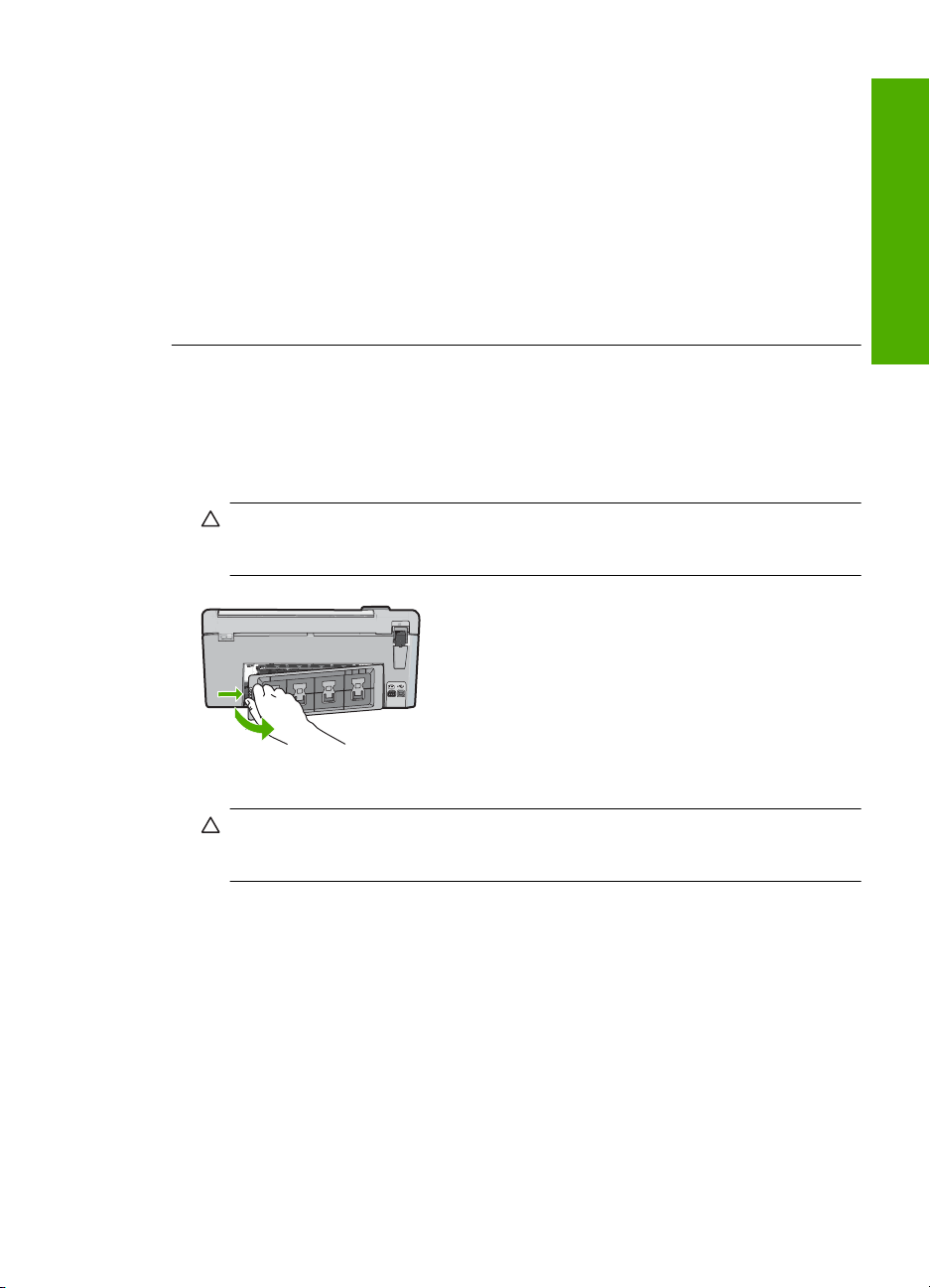
• Si va a conectar HP All-in-One mediante un concentrador USB, asegúrese de que el
concentrador está encendido. Si lo está, intente conectarlo directamente al equipo.
• Compruebe las demás impresoras o escáneres. Es posible que deba desconectar los
productos más antiguos del equipo.
• Pruebe a conectar el cable USB en otro puerto USB del ordenador. Cuando haya
comprobado las conexiones, pruebe a reiniciar el equipo. Apague el HP All-in-One y
enciéndalo de nuevo.
• Si el HP All-in-One está desactivado, apague el HP All-in-One y vuelva a encenderlo. Inicie
un trabajo de escaneo.
• Si es necesario, desinstale el software que instaló con el HP All-in-One y vuelva a instalarlo.
Para obtener más información sobre la configuración de HP All-in-One y la conexión al equipo,
consulte la guía de instalación incluida con HP All-in-One.
Cómo eliminar atascos de papel
Si el HP All-in-One tiene un atasco de papel, compruebe primero la puerta posterior.
Para eliminar un atasco de papel de la puerta trasera
1. Presione la pestaña de la parte izquierda de la puerta posterior para liberarla. Tire de la puerta
para retirarla del HP All-in-One.
Precaución Si intenta eliminar el atasco de papel desde la parte frontal del HP All-in-One
puede dañar el mecanismo de impresión. Intente en todo momento eliminar los atascos de
papel desde la puerta posterior.
Español
2. Tire con cuidado para retirar el papel de los rodillos.
Precaución Si el papel se rompe al retirarlo de los rodillos, compruebe los rodillos y las
ruedas para ver si quedan trozos de papel roto en el interior del dispositivo. Si no se retiran
todos los trozos del HP All-in-One, es probable que se produzcan más atascos.
3. Vuelva a colocar la puerta posterior en su sitio. Empújela con cuidado hasta que se ajuste en
su sitio.
4. Pulse Aceptar para continuar con el trabajo.
Resolución de problemas de impresión de CD/DVD
Utilice esta sección para resolver los problemas que se puede encontrar al imprimir en superficies
de CD/DVD con la HP All-in-One.
La HP All-in-One no detecta el soporte del CD/DVD
Causa: Pude que no haya empujado el soporte del CD/DVD lo suficientemente hacia dentro
de la bandeja de CD/DVD.
Solución: Empuje el soporte del CD/DVD hacia delante en la dirección de la bandeja del CD/
DVD hasta que las líneas del soporte estén alineadas con las líneas blancas de la bandeja. El
extremo del soporte marcado con flechas entra dentro de la bandeja de CD/DVD primero.
Cómo eliminar atascos de papel 23
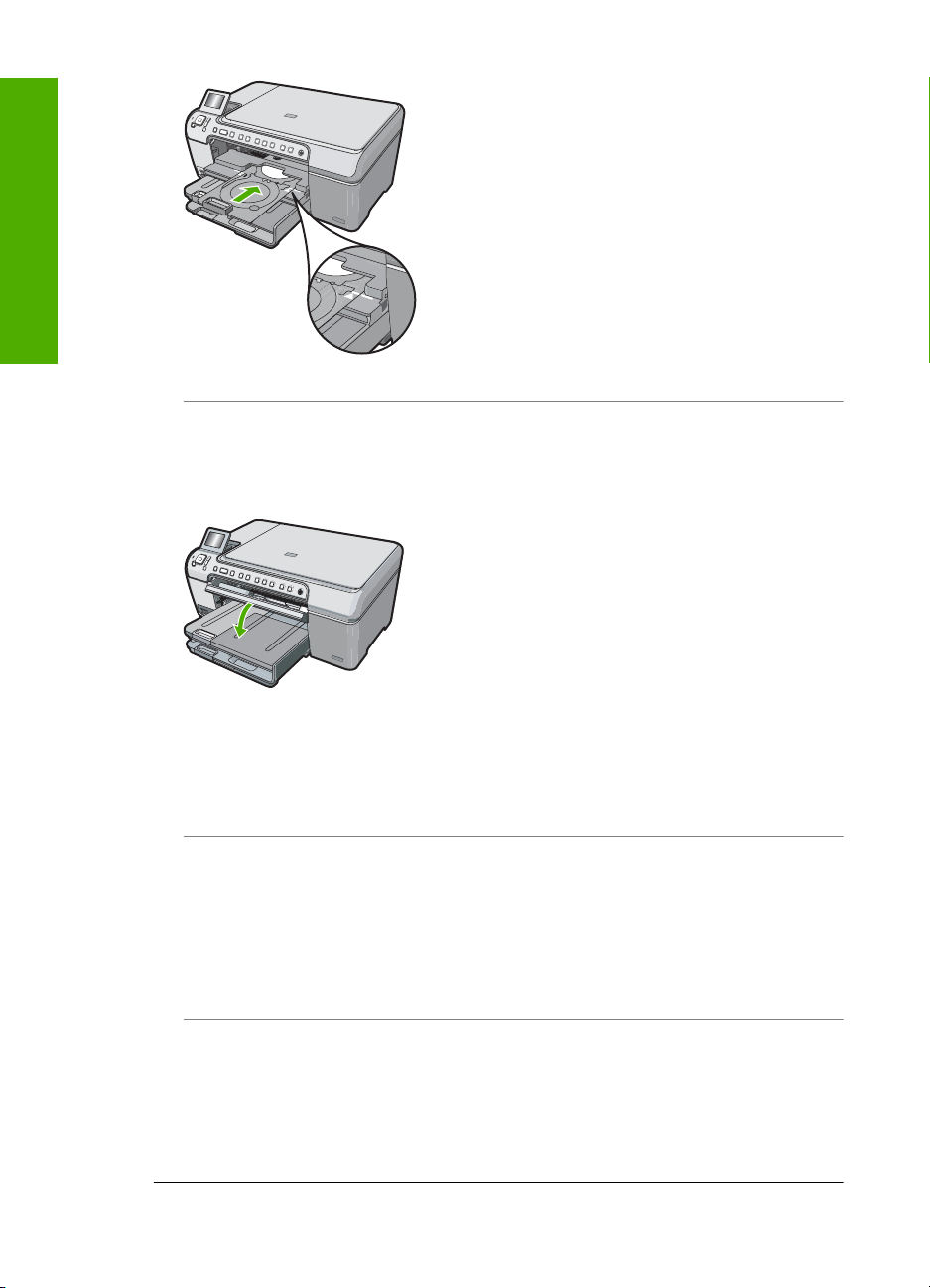
Capítulo 2
Español
Causa: Puede que haya insertado el soporte del CD/DVD en el área de almacenamiento.
Solución: Quite el soporte del CD/DVD del área de almacenamiento debajo de la bandeja de
entrada principal. Baje la puerta de acceso del CD/DVD (ubicada debajo del panel de control)
para acceder a la bandeja del CD/DVD.
Asegúrese de que ha cargado un disco imprimible en el soporte del CD/DVD con la parte
imprimible mirando hacia arriba. Empuje el soporte del CD/DVD hacia delante en la dirección
de la bandeja del CD/DVD hasta que las líneas del soporte estén alineadas con las líneas
blancas de la bandeja. El extremo del soporte marcado con flechas entra dentro de la bandeja
de CD/DVD primero.
Causa: Puede que haya insertado el disco directamente en la bandeja para CD/DVD sin
colocarlo dentro del soporte de CD/DVD.
Solución: Quite el soporte del CD/DVD del área de almacenamiento debajo de la bandeja de
entrada principal. Quite el disco imprimible de la bandeja para CD/DVD y cárguelo en el soporte
de CD/DVD con la parte imprimible hacia arriba. Empuje el soporte hacia delante en la dirección
de la bandeja del CD/DVD hasta que las líneas del soporte estén alineadas con las líneas
blancas de la bandeja. El extremo del soporte marcado con flechas entra dentro de la bandeja
de CD/DVD primero.
Causa: El HP All-in-One le pedirá que inserte el siguiente disco al imprimir varios CDs/DVDs
en un trabajo de impresión.
Solución: Retire el soporte de CD/DVD de la bandeja de CD/DVD. Retire el CD/DVD impreso
del soporte. Cargue el siguiente disco en el soporte del CD/DVD con la parte imprimible hacia
arriba y vuelva a insertar el cargador en la bandeja para CD/DVD hasta que las líneas del
soporte estén alineadas con las líneas de la bandeja. Cuando la HP All-in-One detecta el
soporte, el mensaje desaparece.
24 HP Photosmart C5200 All-in-One series
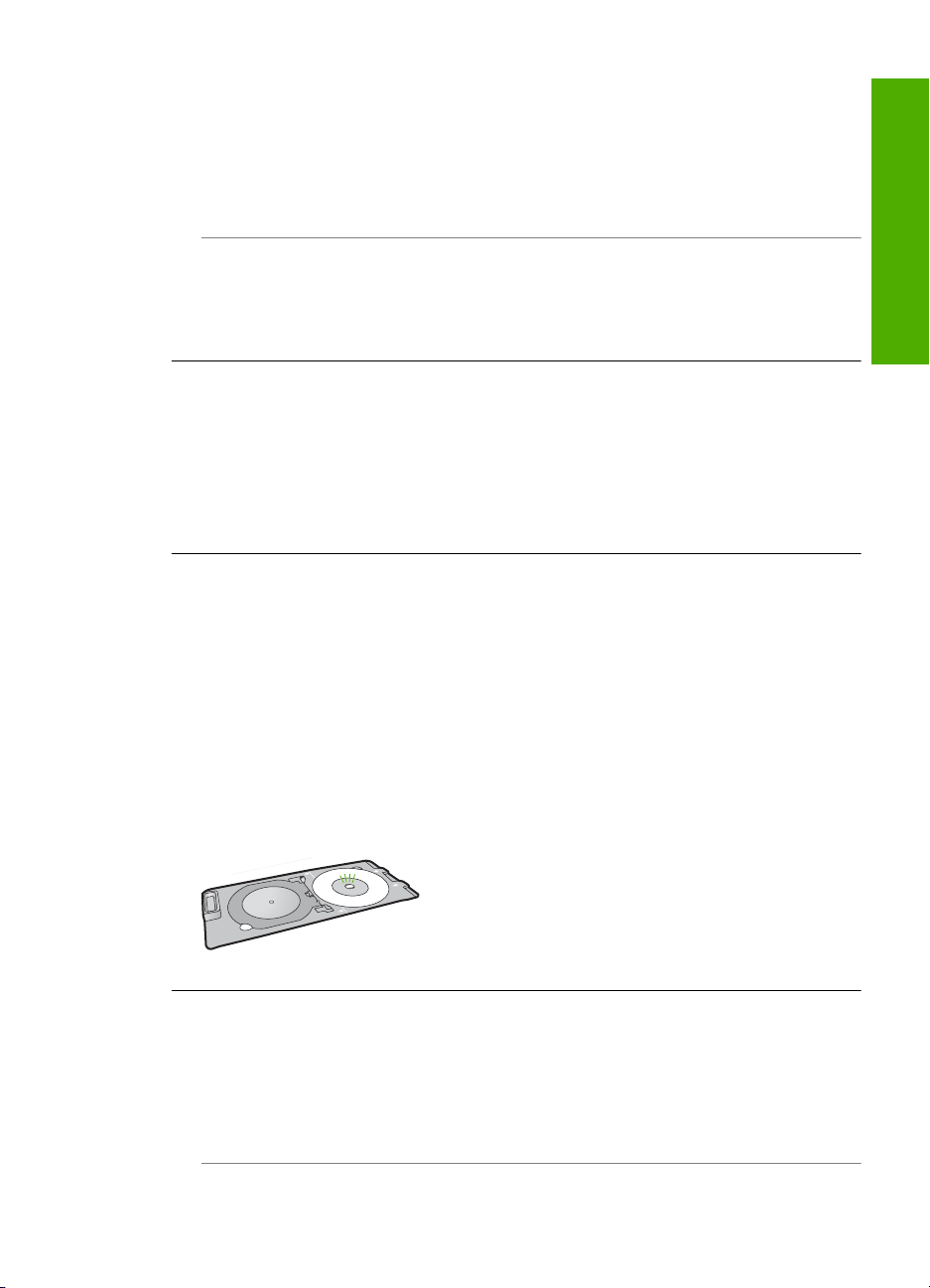
La HP All-in-One no detecta un CD/DVD en el soporte
Causa: Ha insertado el soporte del CD/DVD en la bandeja para CD/DVD sin cargar un CD/
DVD en el soporte.
Solución: Retire el soporte de CD/DVD de la bandeja de CD/DVD. Cargue un disco imprimible
en el soporte del CD/DVD con la parte imprimible hacia arriba y vuelva a insertar el cargador
en la bandeja para CD/DVD hasta que las líneas del soporte estén alineadas con las líneas de
la bandeja.
Causa: Puede que haya cargado el CD/DVD al revés en el soporte.
Solución: Retire el soporte de CD/DVD de la bandeja de CD/DVD. Cargue un disco imprimible
en el soporte del CD/DVD con la parte imprimible hacia arriba y vuelva a insertar el cargador
en la bandeja para CD/DVD hasta que las líneas del soporte estén alineadas con las líneas de
la bandeja.
La HP All-in-One se paró durante la impresión del CD/DVD.
Causa: La HP All-in-One extrae el soporte del CD/DVD a través del dispositivo cuando
imprime sobre el CD/DVD. El soporte puede sobresalir unos 7,5 cm (3 pulgadas) por la parte
posterior del dispositivo. Si no hay espacio suficiente detrás de la HP All-in-One, el soporte se
detendrá y la impresión se bloqueará.
Solución: Asegúrese de que hay 7,5 cm (3 pulgadas) de espacio en la parte posterior de la
HP All-in-One. También asegúrese de que la ranura en la parte posterior de la HP All-in-One
no esté bloqueada.
La imagen en mi disco impreso está recortada y hay tinta en el soporte del CD/DVD
Causa: Ha cargado el CD/DVD en el soporte de forma incorrecta.
Solución: Si carga un CD/DVD de tamaño normal (120 mm) en el soporte para CD/DVD con
el fin de imprimir en él, no coloque el anillo azul sobre el disco. El anillo azul se debe usar sólo
cuando se imprime sobre un CD/DVD de tamaño pequeño (80 mm).
Antes de volver a intentarlo, limpie el soporte de CD/DVD para quitar la tinta del soporte. Esto
evita contaminar el dispositivo con tinta, además de proteger sus discos, manos y ropa de
posibles manchas.
Una vez el soporte para el CD/DVD esté limpio y seco, cargue un disco imprimible nuevo en el
soporte con la parte imprimible hacia arriba. Deje el anillo azul en su lugar original en el otro
lado del soporte, tal como se muestra a continuación. Vuelva a insertar el soporte en la bandeja
del CD/DVD hasta que las líneas del soporte estén alineadas con las líneas blancas de la
bandeja.
Español
La HP All-in-One imprime en un área no imprimible del disco
Causa: Su diseño no es del tamaño correcto para el CD/DVD que ha cargado.
Solución: Asegúrese de que el diseño que imprime es apropiado para el tamaño del disco
cargado en el soporte para CD/DVD, incluyendo el diámetro de los anillos interior y exterior.
Cambie la configuración del software de manera apropiada para centrar y ajustar el tamaño del
diseño para el disco que va a utilizar. Consulte la documentación o la ayuda en línea del software
que está utilizando para obtener información adicional.
Causa: Puede que haya cargado el CD/DVD al revés en el soporte.
Resolución de problemas de impresión de CD/DVD 25
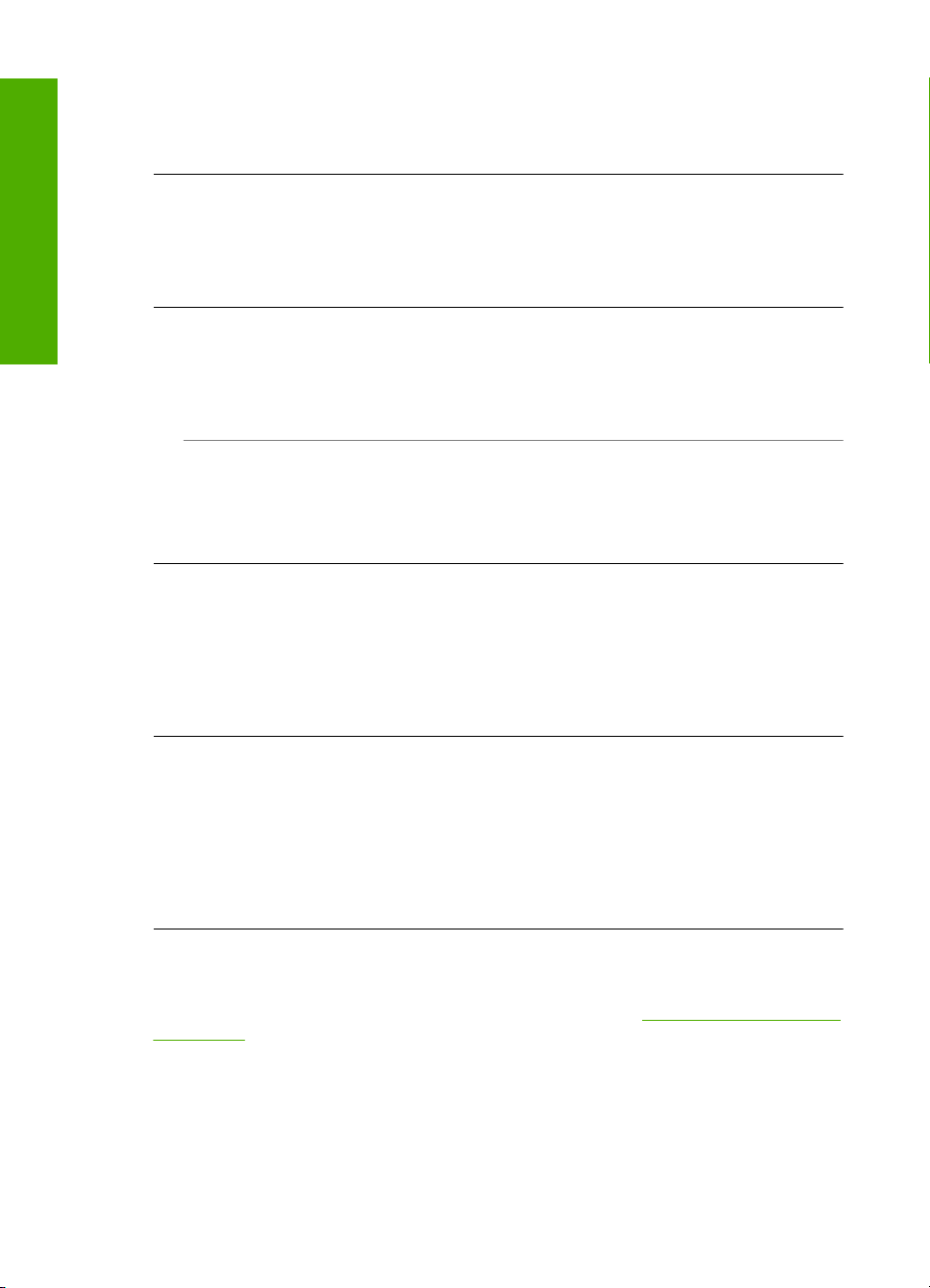
Capítulo 2
Español
Solución: Si ya ha grabado los datos en el CD/DVD, puede que tenga que volver a grabarlos
en un disco nuevo. Cargue el disco nuevo en el soporte para CD/DVD con la parte imprimible
hacia arriba. Vuelva a insertar el soporte en la bandeja del CD/DVD hasta que las líneas del
soporte estén alineadas con las líneas blancas de la bandeja.
El diseño no queda centrado en el disco
Causa: Es posible que los ajustes del diseño sean incorrectos.
Solución: Cambie la configuración del software para centrar y ajustar el tamaño del diseño
para el disco que va a utilizar. Consulte la documentación o la ayuda en línea del software que
está utilizando para obtener información adicional.
La tinta del CD/DVD no se seca
Causa: La superficie del disco no permite la impresión.
Solución: Asegúrese de que el CD/DVD que utiliza permite la impresión por inyección de
tinta. Los discos que se pueden imprimir con inyección de tinta tienen una superficie blanca.
(Algunos discos también tienen una superficie plateada.)
Causa: Puede que haya cargado el CD/DVD al revés en el soporte.
Solución: Si ya ha grabado los datos en el CD/DVD, puede que tenga que volver a grabarlos
en un disco nuevo. Cargue el disco nuevo en el soporte para CD/DVD con la parte imprimible
hacia arriba. Vuelva a insertar el soporte en la bandeja del CD/DVD hasta que las líneas del
soporte estén alineadas con las líneas blancas de la bandeja.
La HP All-in-One informa de que se ha producido un error de tamaños no
coincidentes
Causa: El tamaño del CD/DVD actualmente cargado en el soporte para CD/DVD no coincide
con el tamaño especificado al iniciar el trabajo de impresión desde el equipo.
Solución: Cancele el trabajo de impresión y reemplace el CD/DVD actualmente cargado en
el soporte para CD/DVD con un CD/DVD que sea del mismo tamaño que el especificado en el
trabajo de impresión, o bien cambie la especificación de impresión en el software.
El soporte para CD/DVD está encallado en el área de almacenamiento
Causa: Puede que haya insertado el soporte para CD/DVD en el área de almacenamiento
con un CD/DVD ya cargado y el anillo azul colocado sobre el disco.
Solución: Tire del soporte para CD/DVD al máximo, hasta que note que hay resistencia.
Entonces inserte un objeto plano que no esté afilado (como un cuchillo para mantequilla o un
destornillador) en el extremo izquierdo de la ranura de almacenamiento y presione el anillo azul
hacia abajo. Mientras mantiene el anillo azul presionado hacia abajo, debería ser posible extraer
el soporte para CD/DVD de la ranura de almacenamiento.
Solución de problemas de los cartuchos de impresión
Si está teniendo problemas a la hora de imprimir, es posible que esté fallando alguno de los
cartuchos que impresión. Para obtener más informaciones, consulte “
de impresión” en la página 15 en esta guía.
• Conserve los cartuchos de impresión dentro del embalaje original cerrado hasta que los vaya
a utilizar.
• Almacene los cartuchos de impresión a temperatura ambiente (15,6°-26,6° C o 60°-78° F).
• No vuelva a pegar la cinta protectora una vez retirada del cartucho de impresión. Si lo hace,
podría dañar el cartucho de impresión. Coloque el cartucho en HP All-in-One justo después de
retirar la cinta de plástico. Si no es posible, almacénelo en un protector de cartuchos de
impresión o en un recipiente de plástico al vacío.
26 HP Photosmart C5200 All-in-One series
Sustitución de los cartuchos
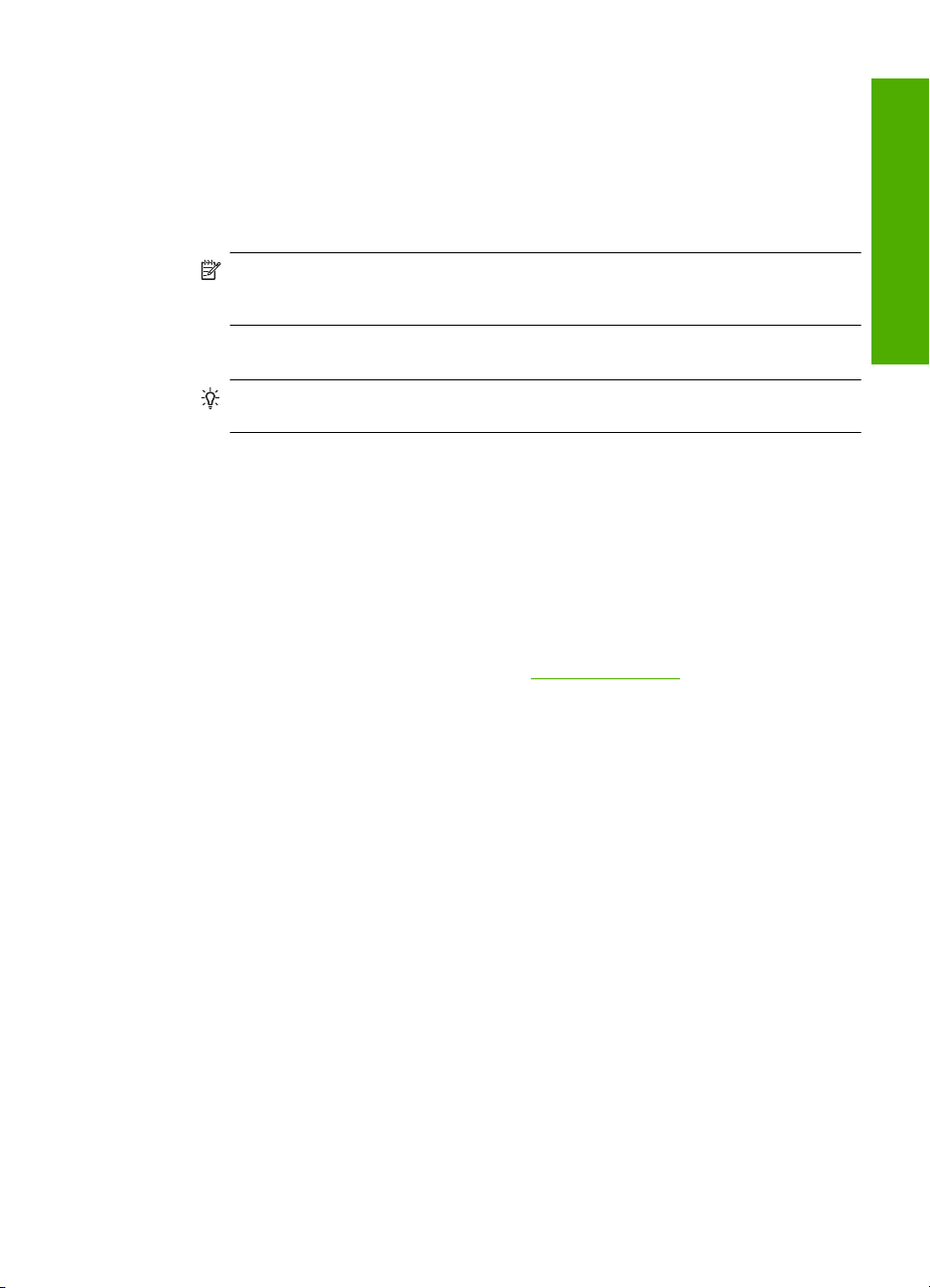
• HP recomienda que no retire los cartuchos de impresión de HP All-in-One hasta que no
disponga de cartuchos nuevos para sustituirlos.
• Apague HP All-in-One desde el panel de control. No lo haga apagando la regleta o
desenchufando el cable de alimentación de HP All-in-One. Si no se apaga HP All-in-One del
modo indicado, el carro de impresión no vuelve a la posición correcta y los cartuchos se pueden
secar.
• No abra la puerta de los cartuchos de tinta a menos que sea necesario La duración de los
cartuchos de tinta disminuye cuando se exponen al aire.
Nota Si deja abierta la tapa del cartucho de impresión durante mucho tiempo, el
HP All-in-One devuelve los cartuchos de impresión a su posición para protegerlos de la
exposición prolongada al aire.
• Limpie los cartuchos de impresión si detecta una reducción considerable de la calidad de
impresión.
Sugerencia Quizá detecte una menor calidad en la impresión cuando los cartuchos no
se hayan usado durante mucho tiempo.
• No limpie los cartuchos de impresión si no es necesario. Se desperdicia tinta y se acorta la
duración de los cartuchos.
• Manipule los cartuchos de tinta cuidadosamente. Una caída o una manipulación brusca o
inadecuada durante la instalación pueden provocar problemas de impresión. Si obtiene una
mala calidad justo después de la instalación, deje que el cartucho se recupere durante media
hora.
Proceso de asistencia
Si tiene un problema, siga estos pasos:
1. Consulte la documentación que se incluye con HP All-in-One.
2. Visite el sitio Web de asistencia en línea de HP
HP está disponible para todos los clientes de HP. Es la manera más rápida de obtener
información actualizada sobre el dispositivo y asistencia de expertos, y presenta las siguientes
características:
• Acceso rápido a especialistas cualificados de asistencia en línea
• Actualizaciones y controladores de software para el HP All-in-One
• Información valiosa del HP All-in-One y soluciones para problemas habituales
• Actualizaciones activas del dispositivo, avisos de asistencia y comunicados de prensa HP
que están disponibles al registrar el HP All-in-One.
3. Llame al servicio de asistencia de HP. Las opciones y la disponibilidad de asistencia técnica
varían según el dispositivo, el país/región y el idioma.
Para obtener una lista con los números teléfono de asistencia técnica, consulte la
documentación impresa que acompaña al dispositivo.
Español
www.hp.com/support. La asistencia en línea de
Proceso de asistencia 27
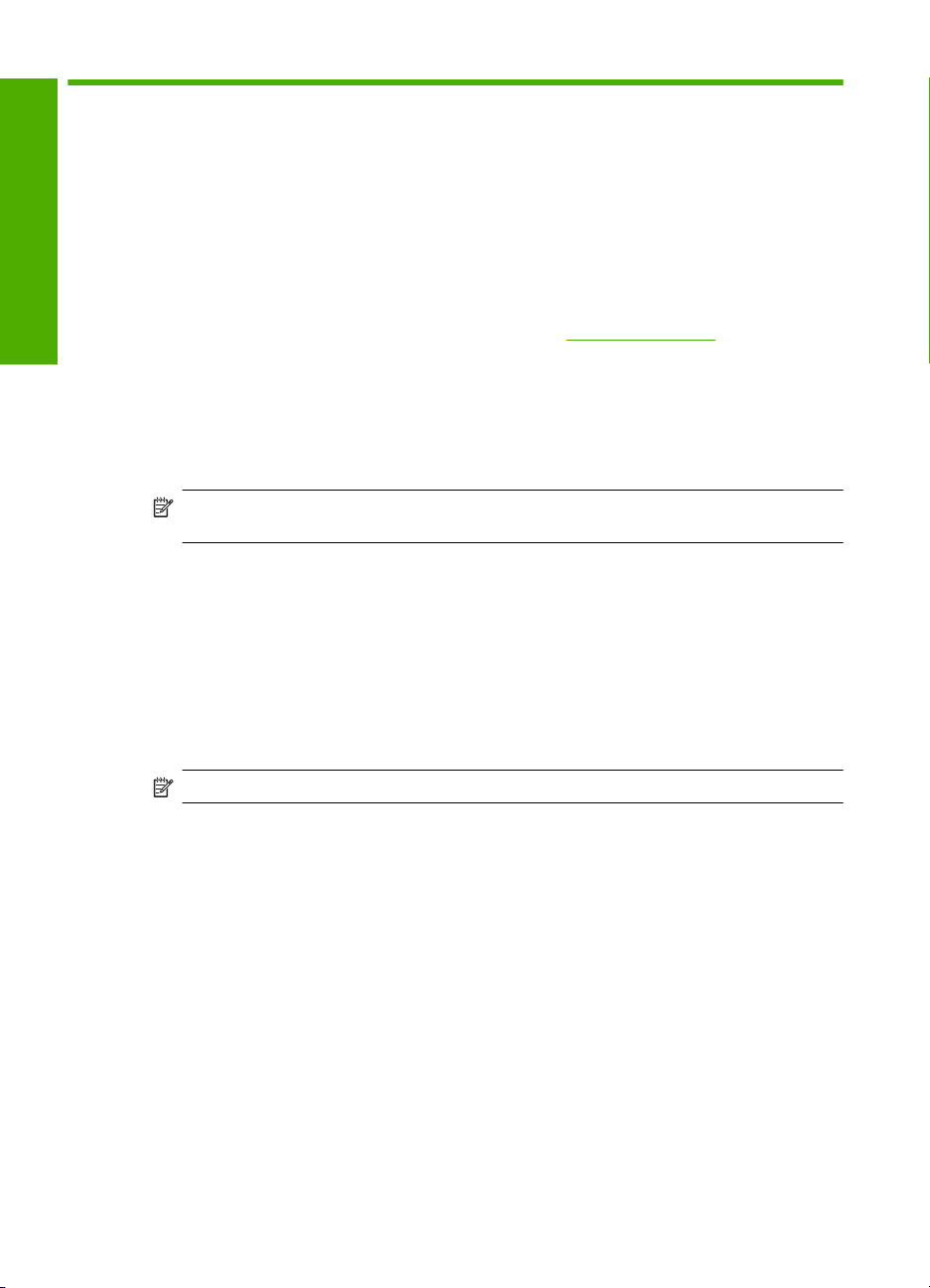
3 Información técnica
En esta sección se indican las especificaciones técnicas y la información sobre normativas
internacionales de HP All-in-One.
Requisitos del sistema
Los requisitos del sistema de software se encuentran en el archivo Léame.
Español
Especificaciones del producto
Para obtener más información, vaya al sitio web de HP en www.hp.com/support.
Especificaciones del papel
• Capacidad de la bandeja de entrada principal: Hojas de papel normal: Hasta 125 hojas (papel
de 20 lb./75 gsm)
• Capacidad de la bandeja de salida: Hojas de papel normal: Hasta 50 hojas (papel de 20 lb./75
gsm)
• Capacidad de la bandeja de entrada: Hojas de papel fotográfico: Hasta 20
Nota Para ver una lista completa de los tamaños de los medios de impresión, consulte el
software de la impresora.
Especificaciones físicas
• Peso: 21,6 cm
• Anchura: 45,2 cm
• Largo: 38,5 cm
• Peso: 6,8 kg
Especificaciones de alimentación
• Consumo: 25 vatios máximo en promedio cuando está imprimiendo
• Tensión de entrada: 100 a 240 VCA ~ 600 mA 50-60 Hz
• Tensión de salida: 32 VCC===375 mA, 16 V===500 mA
Nota Para uso únicamente con el adaptador de alimentación suministrado por HP.
Especificaciones medioambientales
• Intervalo recomendado de temperaturas de funcionamiento: 15º a 32º C (59º a 90º F)
• Rango de temperatura de funcionamiento admisible: 5º a 35º C (41º a 95º F)
• Humedad: del 15 al 80% de HR sin condensación
• Intervalo de temperaturas sin funcionamiento (almacenamiento): -40º a 60º C (-4º a 122º F)
• En presencia de campos electromagnéticos de gran magnitud, es posible que la salida de
HP All-in-One sufra alguna distorsión.
• HP recomienda utilizar un cable USB inferior o igual a 3 m (10 pies) de longitud para minimizar
el ruido introducido debido a campos magnéticos intensos.
Nota sobre Energy Star®
Este producto se ha diseñado para reducir el consumo energético y preservar los recursos naturales
sin que su rendimiento se vea comprometido. Está diseñado para reducir el consumo total de
energía tanto cuando está en funcionamiento como cuando no lo está. Este producto está calificado
para ENERGY STAR®, programa voluntario establecido para promocionar el desarrollo de
productos de oficina con consumos de energía eficientes.
28 HP Photosmart C5200 All-in-One series
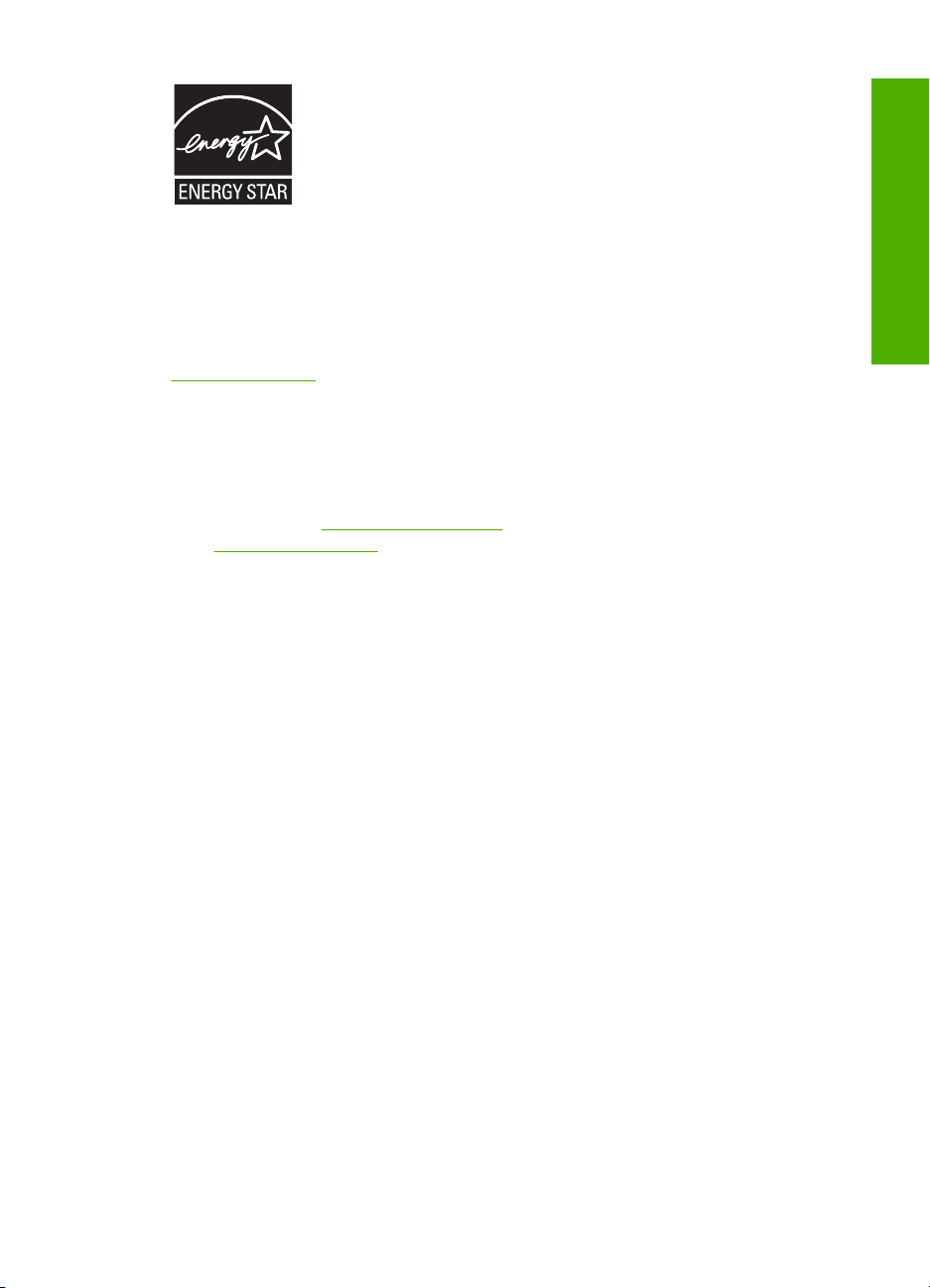
ENERGY STAR es una marca de servicio registrada en Estados Unidos por la Agencia de
Protección Medioambiental de los Estados Unidos. Como empresa colaboradora de ENERGY
STAR, HP garantiza que sus productos satisfacen las normas de ENERGY STAR sobre la eficiencia
de la energía.
Para obtener más información acerca de las normas de ENERGY STAR, visite el siguiente sitio
Web:
www.energystar.gov
Rendimiento de los cartuchos de impresión
La tinta de los cartuchos se utiliza en el proceso de impresión de varias maneras, entre las que
están el proceso de inicio, que prepara el dispositivo y los cartuchos para la impresión, y
mantenimiento de cabeceras para mantener los inyectores de tinta limpios y el flujo de tinta correcto.
Además, queda siempre tinta residual en el cartucho tras su utilización. Para obtener más
información consulte
Visite
www.hp.com/pageyield para más información sobre la capacidad estimada de los cartuchos.
www.hp.com/go/inkusage.
Avisos normativos
All-in-One de HP cumple los requisitos de producto de las oficinas normativas de su país/región.
Para obtener una lista completa de la información sobre regulación, consulte la Ayuda en pantalla.
Número de identificación de modelo normativo
A fin de identificar el modelo según las normativas, el producto dispone de un número de modelo
para normativas. El número de modelo para normativas de este producto es SDGOB-0731. El
número para normativas no debe confundirse con el nombre comercial (HP Photosmart C5200
All-in-One-series, etc.) o con los números de los productos (Q8320A, etc.).
Español
Rendimiento de los cartuchos de impresión 29
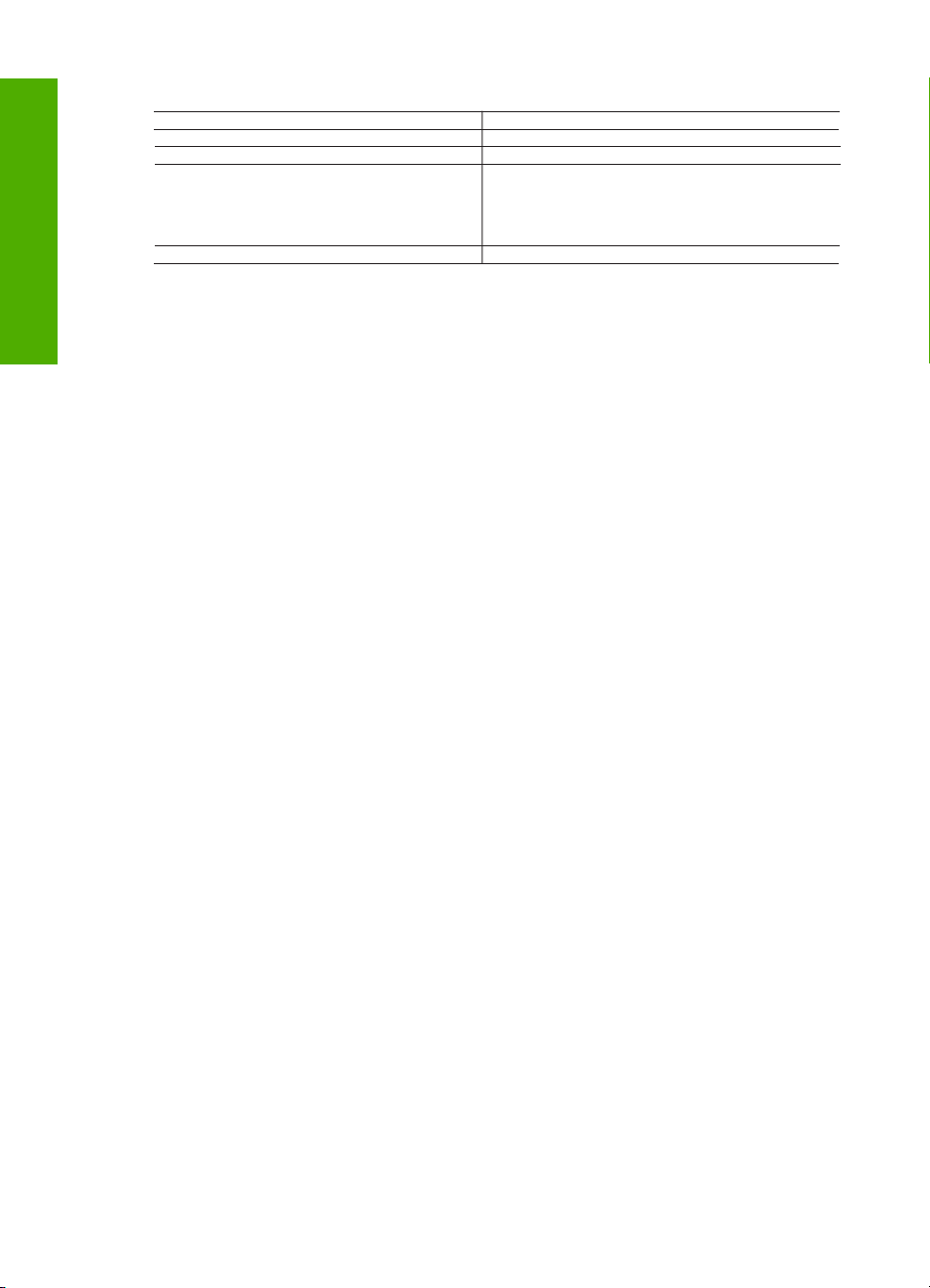
Capítulo 3
Garantía
Español
Producto HP Duración de la garantía limitada
Medio de almacenamiento del software 90 días
Impresora 1 año
Cartuchos de tinta o impresión La garantía es válida hasta que se agote la tinta HP o hasta que
Accesorios 1 año, a no ser que se especifique otro dato
A. Alcance de la garantía limitada
1. Hewlett-Packard (HP) garantiza al usuario final que el producto de HP especificado no tendrá defectos de materiales ni
mano de obra por el periodo anteriormente indicado, cuya duración empieza el día de la compra por parte del cliente.
2. Para los productos de software, la garantía limitada de HP se aplica únicamente a la incapacidad del programa para
ejecutar las instrucciones. HP no garantiza que el funcionamiento de los productos se interrumpa o no contenga
errores.
3. La garantía limitada de HP abarca sólo los defectos que se originen como consecuencia del uso normal del producto,
y no cubre otros problemas, incluyendo los originados como consecuencia de:
a. Mantenimiento o modificación indebidos;
b. Software, soportes de impresión, piezas o consumibles que HP no proporcione o no admita;
c. Uso que no se ajuste a las especificaciones del producto;
d. Modificación o uso incorrecto no autorizados.
4. Para los productos de impresoras de HP, el uso de un cartucho que no sea de HP o de un cartucho recargado no
afecta ni a la garantía del cliente ni a cualquier otro contrato de asistencia de HP con el cliente. No obstante, si el error
o el desperfecto en la impresora se atribuye al uso de un cartucho que no sea de HP, un cartucho recargado o un
cartucho de tinta caducado, HP cobrará aparte el tiempo y los materiales de servicio para dicho error o desperfecto.
5. Si durante la vigencia de la garantía aplicable, HP recibe un aviso de que cualquier producto presenta un defecto
cubierto por la garantía, HP reparará o sustituirá el producto defectuoso como considere conveniente.
6. Si HP no logra reparar o sustituir, según corresponda, un producto defectuoso que esté cubierto por la garantía, HP
reembolsará al cliente el precio de compra del producto, dentro de un plazo razonable tras recibir la notificación del
defecto.
7. HP no tendrá obligación alguna de reparar, sustituir o reembolsar el precio del producto defectuoso hasta que el cliente
lo haya devuelto a HP.
8. Los productos de sustitución pueden ser nuevos o seminuevos, siempre que sus prestaciones sean iguales o mayores
que las del producto sustituido.
9. Los productos HP podrían incluir piezas, componentes o materiales refabricados equivalentes a los nuevos en cuanto
al rendimiento.
10. La Declaración de garantía limitada de HP es válida en cualquier país en que los productos HP cubiertos sean
distribuidos por HP. Es posible que existan contratos disponibles para servicios de garantía adicionales, como el
servicio in situ, en cualquier suministrador de servicios autorizado por HP, en aquellos países donde HP o un
importador autorizado distribuyan el producto.
B. Limitaciones de la garantía
HASTA DONDE LO PERMITAN LAS LEYES LOCALES, NI HP NI SUS TERCEROS PROVEEDORES OTORGAN
NINGUNA OTRA GARANTÍA O CONDICIÓN DE NINGÚN TIPO, YA SEAN GARANTÍAS O CONDICIONES DE
COMERCIABILIDAD EXPRESAS O IMPLÍCITAS, CALIDAD SATISFACTORIA E IDONEIDAD PARA UN FIN
DETERMINADO.
C. Limitaciones de responsabilidad
1. Hasta donde lo permitan las leyes locales, los recursos indicados en esta Declaración de garantía son los únicos y
exclusivos recursos de los que dispone el cliente.
2. HASTA EL PUNTO PERMITIDO POR LA LEY LOCAL, EXCEPTO PARA LAS OBLIGACIONES EXPUESTAS
ESPECÍFICAMENTE EN ESTA DECLARACIÓN DE GARANTÍA, EN NINGÚN CASO HP O SUS PROVEEDORES
SERÁN RESPONSABLES DE LOS DAÑOS DIRECTOS, INDIRECTOS, ESPECIALES, INCIDENTALES O
CONSECUENCIALES, YA ESTÉ BASADO EN CONTRATO, RESPONSABILIDAD EXTRACONTRACTUAL O
CUALQUIER OTRA TEORÍA LEGAL, Y AUNQUE SE HAYA AVISADO DE LA POSIBILIDAD DE TALES DAÑOS.
D. Legislación local
1. Esta Declaración de garantía confiere derechos legales específicos al cliente. El cliente podría también gozar de otros
derechos que varían según el estado (en Estados Unidos), la provincia (en Canadá), o la entidad gubernamental en
cualquier otro país del mundo.
2. Hasta donde se establezca que esta Declaración de garantía contraviene las leyes locales, dicha Declaración de
garantía se considerará modificada para acatar tales leyes locales. Bajo dichas leyes locales, puede que algunas de
las declinaciones de responsabilidad y limitaciones estipuladas en esta Declaración de garantía no se apliquen al
cliente. Por ejemplo, algunos estados en Estados Unidos, así como ciertas entidades gubernamentales en el exterior
de Estados Unidos (incluidas las provincias de Canadá) pueden:
a. Evitar que las renuncias y limitaciones de esta Declaración de garantía limiten los derechos estatutarios del cliente
(por ejemplo, en el Reino Unido);
b. Restringir de otro modo la capacidad de un fabricante de aumentar dichas renuncias o limitaciones; u
c. Ofrecer al usuario derechos adicionales de garantía, especificar la duración de las garantías implícitas a las que no
puede renunciar el fabricante o permitir limitaciones en la duración de las garantías implícitas.
3. LOS TÉRMINOS ENUNCIADOS EN ESTA DECLARACIÓN DE GARANTÍA, SALVO HASTA DONDE LO PERMITA
LA LEY, NO EXCLUYEN, RESTRINGEN NI MODIFICAN LOS DERECHOS ESTATUTARIOS OBLIGATORIOS
PERTINENTES A LA VENTA DE PRODUCTOS HP A DICHOS CLIENTES, SINO QUE SON ADICIONALES A LOS
MISMOS.
Estimado Cliente:
Adjunto puede encontrar el nombre y dirección de las entidades HP que proporcionan la Garantía Limitada de HP (garantía del
fabricante) en su país.
Usted puede tener también frente al vendedor los derechos que la ley le conceda, conforme a lo estipulado en el
contrato de compra, que son adicionales a la garantía del fabricante y no quedan limitados por ésta.
España: Hewlett-Packard Española S.L., C/ Vicente Aleixandre 1, Parque Empresarial Madrid - Las Rozas, 28230 Las Rozas,
Madrid
Información sobre la Garantía Limitada del Fabricante HP
se alcance la fecha de “fin de garantía” indicada en el cartucho,
cualquiera de los hechos que se produzca en primer lugar. Esta
garantía no cubrirá los productos de tinta HP que se hayan
rellenado o manipulado, se hayan vuelto a limpiar, se hayan
utilizado incorrectamente o se haya alterado su composición.
30 HP Photosmart C5200 All-in-One series

HP Photosmart
C5200 All-in-One series
Guia de conceitos básicos
Português

Conteúdo
1 Visão geral da HP All-in-One
Visão geral do HP All-in-One....................................................................................................33
Recursos do painel de controle................................................................................................34
Obter mais informações............................................................................................................35
Carregar originais e papéis......................................................................................................36
Evitar congestionamentos de papel.........................................................................................38
Imprimir diretamente em um CD/DVD......................................................................................39
Exibir, selecionar e imprimir fotos.............................................................................................40
Digitalizar uma imagem............................................................................................................42
Tirar uma cópia.........................................................................................................................42
Substituir os cartuchos de impressão.......................................................................................43
Limpar o HP All-in-One.............................................................................................................46
2 Solução de problemas e suporte
Desinstalar e reinstalar o software...........................................................................................48
Português
Solução de problemas na configuração do hardware..............................................................48
Eliminar congestionamentos de papel......................................................................................51
Solução de problemas na impressão de CD/DVD...................................................................51
Resolução de problemas no cartucho de impressão...............................................................54
Processo de suporte.................................................................................................................55
3 Informações técnicas
Requisitos do sistema..............................................................................................................56
Especificações do produto.......................................................................................................56
Notificação da Energy Star®....................................................................................................56
Rendimento do cartucho de impressão....................................................................................57
Notificações sobre regulamentação.........................................................................................57
Garantia....................................................................................................................................58
32 HP Photosmart C5200 All-in-One series

1 Visão geral da HP All-in-One
Use o HP All-in-One para realizar de maneira rápida e fácil tarefas, como copiar,
digitalizar documentos ou imprimir fotos de um cartão de memória. Muitas funções do
HP All-in-One podem ser acessadas diretamente do painel de controle, sem a
necessidade de ligar o computador.
Nota Este guia apresenta as operações e solução de problemas básicas, assim
como informações para contatar o suporte HP e encomendar suprimentos.
A Ajuda na tela detalha toda a gama de recursos e funções, incluindo o uso do
software HP Photosmart que veio com o HP All-in-One.
Visão geral do HP All-in-One
Português
Legenda Descrição
1 Visor gráfico colorido (também chamado de visor)
2 Painel de controle
3 Slots para cartões de memória e luz Foto
4 Bandeja de saída
5 Extensão da bandeja de papel (também
6 Armazenagem do suporte para CD/DVD
7 Suporte para CD/DVD
8 Bandeja de entrada principal (também citada
9 Bandeja para fotos
conhecida como extensão da bandeja)
como bandeja de entrada)
Visão geral da HP All-in-One 33

Capítulo 1
(continuação)
Legenda Descrição
10 Porta de acesso do CD/DVD
11 Porta dos cartuchos de impressão
12 Vidro
13 Tampa
14 Porta traseira
15 Conexão de alimentação
16 Porta USB traseira
* Use apenas com o adaptador de alimentação fornecido pela HP.
Recursos do painel de controle
O diagrama a seguir e a tabela relacionada fornecem uma referência rápida aos recursos
do painel de controle do HP All-in-One.
Português
*
Legenda Nome e descrição
1 Luz: exibe menus, fotos e mensagens. O visor pode ser puxado para cima e ter seu ângulo
2 Luz de atenção: indica um problema ocorrido. Verifique o visor para obter mais informações.
3 Voltar: retorna para a tela anterior do visor.
4 Ajuda: abre o menu Ajuda no visor, no qual você pode selecionar um tópico sobre o qual queira
34 HP Photosmart C5200 All-in-One series
mudado, para uma melhor visualização.
saber mais. No estado ocioso, pressionar Ajuda lista um menu de itens para os quais o usuário
pode obter ajuda. Dependendo do tópico selecionado, ele será exibido no visor ou na tela do
computador. Ao visualizar telas que não a Ociosa, o botão Ajuda oferece ajuda sensível ao
contexto.
No estado ocioso, pressionar Ajuda lista um menu de itens para os quais o usuário pode obter
ajuda. Ao visualizar telas que não a Ociosa, o botão Ajuda oferece ajuda sensível ao contexto.

(continuação)
Legenda Nome e descrição
5 Menu Foto: ativa o menu Photosmart Express para imprimir, salvar, editar e compartilhar
fotos.
6 Imprimir fotos: dependendo de onde você acessa suas fotos - do menu Exibir, Imprimir ou
Criar -, o botão Imprimir fotos exibirá a tela Visualizar impressão ou imprimirá quaisquer
fotos selecionadas. Caso nenhuma foto esteja selecionada, aparece um aviso perguntando se
você deseja imprimir todas as fotos do cartão de memória.
7 Corrigir olhos vermelhos: ativa ou desativa o recurso Corrigir olhos vermelhos. Por padrão,
esse recurso permanece desativado. Quando esse recurso está ativado, o HP All-in-One
automaticamente corrige olhos vermelhos na foto exibida no visor.
8 Reimpressões: possibilita fazer uma cópia de uma foto original colocada no vidro.
9 Menu Digitalizar: abre o Menu Digitalizar, onde você pode selecionar o destino da
digitalização.
10 Menu Copiar: abre o Menu Copiar, no qual é possível selecionar opções de cópia, como o
número de cópias, o tamanho e o tipo do papel.
11 Iniciar cópia em preto: inicia uma cópia em preto-e-branco.
12 Iniciar cópia colorida: inicia uma cópia colorida.
13 Configurar: o menu Configurar oferece diversos relatórios, configurações do dispositivo e
funções de manutenção.
14 Cancelar: interrompe a operação atual.
15 Ligar: liga e desliga o HP All-in-One. Quando o HP All-in-One está desligado, uma quantidade
mínima de energia continua sendo fornecida ao dispositivo. É possível reduzir ainda mais o
fornecimento de energia pressionando o botão Ligar por três segundos. Essa ação colocará a
unidade em espera ou no estado desativado. Desligue o HP All-in-One e desconecte o cabo
de alimentação para interromper totalmente a alimentação.
16 Menos zoom - (ícone da lupa): Diminui o zoom para mostrar mais aspectos de uma foto. Se
você pressionar esse botão quando uma foto estiver sendo exibida a 100%, o recurso Ajustar
à Página será aplicado à foto automaticamente.
17 Mais zoom + (ícone da lupa): Aumenta o zoom para ampliar a imagem no visor. É possível
usar esse botão com as setas do teclado direcional para ajustar a caixa de corte para
impressão.
18 OK: seleciona uma configuração de menu, um valor ou uma foto no visor.
19 Seta direcional: permite navegar pelas fotos e opções do menu, pressionando os botões das
setas para cima, para baixo, para a esquerda ou para a direita.
Se você estiver aplicando o zoom em uma foto, também poderá usar os botões de setas para
mover em torno da foto e selecionar uma área diferente a ser impressa.
Português
Obter mais informações
Uma variedade de recursos, tanto impressos quanto na tela, fornecem informações
sobre a configuração e uso do HP All-in-One.
Obter mais informações 35

Capítulo 1
• Guia de configuração
O Guia de configuração contém instruções sobre como instalar o HP All-in-One e o
software. Certifique-se de seguir na ordem as etapas do Guia de configuração.
Se você encontrar problemas durante a configuração, consulte Resolução de
problemas na última seção do Guia de configuração, ou consulte “
problemas e suporte” na página 48 neste guia.
• Ajuda na tela
A Ajuda na tela fornece instruções detalhadas sobre os recursos do HP All-in-One
que não estão descritos neste Guia do usuário, incluindo recursos que estão
disponíveis apenas com o uso do software instalado com o HP All-in-One.
•
www.hp.com/support
Se você tiver acesso à Internet, poderá conseguir ajuda e suporte no site da HP.
Esse site oferece suporte técnico, drivers, suprimentos e informações sobre como
fazer pedidos.
Carregar originais e papéis
Você pode copiar ou digitalizar originais até o tamanho carta ou A4, carregando-os no
vidro.
Solução de
Português
Para carregar um original no vidro do scanner
1. Levante a tampa no HP All-in-One.
2. Carregue o original com o lado de impressão voltado para baixo, no canto frontal
direito do vidro.
Dica Para obter mais ajuda sobre como carregar um original, consulte as guias
fixadas junto à margem do vidro.
3. Feche a tampa.
Para carregar papel de tamanho grande
1. Levante a bandeja de saída para colocar papel na bandeja de entrada principal
2. Deslize a guia de largura do papel até sua posição de abertura máxima.
36 HP Photosmart C5200 All-in-One series

3. Bata uma pilha de papel em uma superfície plana para alinhar as margens e verifique
as seguintes condições do papel:
• Verifique se ele não apresenta rasgos, poeira, amassados e margens enroladas
ou curvadas.
• Verifique se todo o papel da pilha é do mesmo tamanho e tipo.
4. Insira a pilha de papel na bandeja de entrada principal com a borda curta para a
frente e o lado de impressão voltado para baixo. Deslize a pilha de papel para a frente
até que pare.
Cuidado Verifique se o HP All-in-One está inativo e silencioso quando você
colocar papel na bandeja de entrada principal. Se o HP All-in-One estiver
executando uma tarefa de manutenção dos cartuchos de impressão ou qualquer
outra tarefa, talvez a parada de papel localizada dentro do dispositivo não esteja
no lugar. Empurre o papel para que o HP All-in-One ejete as páginas em branco.
Dica Se você estiver usando papel timbrado, insira a parte superior da página
primeiro com o lado de impressão voltado para baixo.
5. Deslize para dentro a guia de comprimento de papel até que pare nas bordas do
papel.
Não sobrecarregue a bandeja de entrada principal; verifique se a pilha de papel cabe
na bandeja de entrada principal e se ela não é mais alta do que a parte superior da
guia de largura de papel.
Português
Carregar originais e papéis 37

Português
Capítulo 1
6. Abaixe a bandeja de saída.
7. Puxe o extensor da bandeja de saída em sua direção, o máximo que puder.
Nota Deixe o extensor da bandeja de saída fechado quando usar papel Ofício.
Para carregar papel fotográfico de 13 x 18 cm na bandeja para fotos
1. Levante a tampa da bandeja para fotos para colocar papel fotográfico na bandeja.
2. Insira a pilha de papel fotográfico na bandeja para fotos com a borda curta para a
frente e o lado de impressão voltado para baixo. Deslize a pilha de papel fotográfico
para a frente até que pare.
Se o papel fotográfico tiver abas picotadas, carregue-o de forma que as abas fiquem
mais próximas de você.
3. Deslize a guia de largura do papel para dentro contra a pilha de papel fotográfico até
que ela pare.
Não sobrecarregue a bandeja para fotos; verifique se a pilha de papel fotográfico
cabe na bandeja para fotos e se ela não é mais alta do que a parte superior da guia
de largura de papel.
4. Abaixe a tampa da bandeja para fotos.
Evitar congestionamentos de papel
Para ajudar a evitar congestionamentos de papel, siga estas orientações:
• Remova papéis impressos da bandeja de saída com freqüência.
• Para que o papel não fique enrolado ou amassado, armazene todo o papel não
utilizado na horizontal em uma embalagem que possa ser fechada novamente.
• Verifique se o papel carregado na bandeja de entrada está na horizontal e se as
bordas não estão dobradas ou rasgadas.
• Não combine tipos e tamanhos de papel diferentes na bandeja de entrada. A pilha
de papel na bandeja de entrada deve ser toda do mesmo tipo e tamanho.
38 HP Photosmart C5200 All-in-One series

• Ajuste a guia de comprimento de papel na bandeja de entrada para que encoste
suavemente no papel. Certifique-se de que a guia de comprimento de papel não
dobre o papel na bandeja de entrada.
• Não force o papel muito para a frente na bandeja de entrada.
• Use tipos de papel recomendados para o HP All-in-One.
Imprimir diretamente em um CD/DVD
1. Use o software que acompanha o HP All-in-One para criar e imprimir uma etiqueta
de CD/DVD.
2. Ao ser solicitado, remova com cuidado o suporte para CD/DVD fornecido com o
HP All-in-One.
O suporte para CD/DVD está abaixo da bandeja de entrada principal.
3. Insira a mídia imprimível a jato de tinta no suporte para CD/DVD com o lado a ser
impresso voltado para cima. O CD/DVD deve ser colocado na alça na extremidade
do suporte com as setas.
Nota Se estiver usando uma mídia menor, coloque a alça do suporte em cima
do CD/DVD.
4. Abaixe a porta de acesso do CD/DVD para obter acesso à bandeja de CD/DVD.
A porta de acesso do CD/DVD está localizada abaixo do painel de controle. Quando
está abaixada, a bandeja de CD/DVD fica acima da bandeja de saída.
Português
Imprimir diretamente em um CD/DVD 39

Português
Capítulo 1
5. Empurre o suporte para CD/DVD no HP All-in-One até que as linhas no suporte
estejam no mesmo nível das linhas brancas da bandeja de CD/DVD.
Nota O HP All-in-One puxa o suporte para CD/DVD ao imprimir na mídia. O
suporte para CD/DVD pode ficar projetado aproximadamente 7,5 cm (3
polegadas) na parte traseira do dispositivo. Se o HP All-in-One estiver perto de
uma parede, afaste-o pelo menos 7,5 cm (3 polegadas).
Exibir, selecionar e imprimir fotos
É possível visualizar e selecionar fotos no cartão de memória antes de imprimi-las.
40 HP Photosmart C5200 All-in-One series

1 xD-Picture Card
2 Memory Stick, Memory Stick Pro, Memory Stick Select, Memory Stick Magic Gate, Memory
Stick Duo ou Duo Pro (adaptador é opcional), ou Memory Stick Micro (adaptador é necessário)
3 CompactFlash (CF) tipos I e II
4 Secure Digital (SD), Secure Digital Mini (adaptador é necessário), Secure Digital High
Capacity (SDHC), MultiMediaCard (MMC), MMC Plus, MMC Mobile (RS-MMC, adaptador é
necessário), TransFlash MicroSD Card ou Secure MultiMedia Card
Para exibir e selecionar fotos:
1. Insira um cartão de memória no slot apropriado do HP All-in-One.
O menu Photosmart Express aparece e exibe a foto mais recente no visor.
2. Carregue folhas de papel fotográfico 13 x 18 cm na bandeja para fotos ou papel
fotográfico de tamanho máximo na bandeja de entrada principal.
3. Pressione
até realçar Exibir, depois pressione OK.
A tela Exibir fotos será exibida.
4. Pressione
ou para percorrer as miniaturas das fotos.
5. Quando a miniatura do foto que deseja exibir estiver realçada, pressione OK.
6. Quando a foto aparecer no visor, pressione OK novamente.
A tela Opções de foto será exibida.
7. Com Visualizar impressão realçado, pressione OK.
A tela Visualizar impressão aparece e mostra como a foto ficará depois de
impressa.
8. Se quiser selecionar fotos adicionais para exibir e imprimir, pressione
para realçar
Adicionar mais , pressione OK e repita as etapas 4 a 6.
Como você está na tela Adicionar mais fotos, uma alternativa rápida para
selecionar várias fotos, caso não precise editá-las, é pressionar
uma foto e, em seguida, pressionar
ou para percorrer as fotos e selecioná-las.
para selecionar
Português
Exibir, selecionar e imprimir fotos 41

Capítulo 1
9. (Opcional) Se quiser verificar e/ou modificar as configurações de impressão,
pressione
10. Para imprimir a(s) foto(s), use
botão Imprimir fotos no painel de controle).
Uma tela de status da impressão exibe o número de páginas a ser impressas e o
tempo estimado para tanto.
para realçar Configurações e pressione OK.
ou para realçar Imprimir agora (ou pressione o
Digitalizar uma imagem
É possível iniciar uma digitalização usando o computador ou o painel de controle do
HP All-in-One. Esta seção explica como digitalizar apenas pelo painel de controle do
HP All-in-One.
Nota Também é possível usar o software instalado no HP All-in-One para digitalizar
imagens. Utilizando este software, você pode editar uma imagem digitalizada e criar
projetos especiais usando uma imagem digitalizada.
Digitalizar um original para um computador
Você pode digitalizar os originais colocados no vidro usando o painel de controle.
Português
Para digitalizar para um computador
1. Carregue o original com o lado de impressão voltado para baixo, no canto frontal
direito do vidro.
2. Pressione Menu Digitalizar.
3. Pressione OK para selecionar o aplicativo padrão que receberá a digitalização ou
pressione
Uma prévia da digitalização é exibida no computador, onde você poderá editá-la.
4. Faça qualquer alteração na imagem prévia e, em seguida, clique em Aceitar quando
terminar.
para selecionar outro aplicativo e, depois, pressione OK.
Digitalizar originais para um cartão de memória
É possível enviar digitalizações como imagens JPEG para o cartão de memória inserido.
Com isso, você pode usar as opções de impressão de fotos para imprimir fotos sem
borda e páginas de álbuns a partir da imagem digitalizada.
Para salvar digitalizações em um cartão de memória
1. Certifique-se de que o cartão de memória esteja inserido no slot apropriado do
HP All-in-One.
2. Carregue o original com o lado de impressão voltado para baixo, no canto frontal
direito do vidro.
3. Pressione o botão Menu Digitalizar.
4. Pressione
OK.
O HP All-in-One digitalizará a imagem e salvará o arquivo no cartão de memória no
formato JPEG.
para realçar Digitalizar para cartão de memória, depois pressione
Tirar uma cópia
É possível tirar cópias com qualidade usando o painel de controle.
42 HP Photosmart C5200 All-in-One series

Para fazer uma cópia usando o painel de controle
1. Certifique-se de que haja papel na bandeja de entrada.
2. Carregue o original com o lado de impressão voltado para baixo, no canto frontal
direito do vidro.
3. Pressione Iniciar cópia em preto ou Iniciar cópia colorida para iniciar a cópia.
Substituir os cartuchos de impressão
Siga estas instruções quando precisar substituir os cartuchos de impressão.
Nota Quando o nível de tinta do cartucho de impressão estiver baixo, uma
mensagem será exibida no visor. Você pode verificar os níveis de tinta usando a
Caixa de Ferramentas da Impressora disponível no software HP Photosmart, ou a
caixa de diálogo Propriedades de Impressão no seu computador.
Se você ainda não tiver substituído os cartuchos de impressão do HP All-in-One, é
possível solicitá-los clicando no ícone Comprar suprimentos HP no computador. Em
um computador com Windows, tal ícone está na pasta HP no menu Iniciar.
Para mais informações, consulte
Para substituir os cartuchos de impressão
1. Certifique-se de que o HP All-in-One está ligado.
Cuidado Se o HP All-in-One estiver desligado quando você abrir a porta do
cartucho de impressão para acessar os cartuchos de impressão, o HP All-in-One
não liberará os cartuchos para troca. Você poderá danificar o HP All-in-One se
os cartuchos de impressão não estiverem encaixados com segurança quando
você tentar removê-los.
2. Abra a porta dos cartuchos de impressão.
O carro de impressão move-se para o lado direito do HP All-in-One.
www.hp.com/buy/supplies.
Português
3. Espere até que o carro de impressão pare de se movimentar e fique silencioso e,
então, pressione delicadamente para baixo um dos cartuchos de impressão para
soltá-lo.
Se você estiver substituindo o cartucho de impressão colorido, remova o cartucho
de impressão do slot à esquerda.
Se você estiver substituindo o cartucho de impressão preto, fotográfico ou cartucho
fotográfico cinza, remova o cartucho do slot à direita.
Substituir os cartuchos de impressão 43

Português
Capítulo 1
1 Slot do cartucho de impressão colorido
2 Slot do cartucho de impressão preto e de foto
4. Puxe o cartucho de impressão que está no slot em sua direção.
5. Se você estiver removendo o cartucho de impressão preto para instalar o cartucho
de impressão de foto ou o cartucho fotográfico cinza, guarde o cartucho preto no
protetor do cartucho de impressão ou em uma embalagem plástica hermeticamente
fechada.
6. Remova o novo cartucho de impressão de sua embalagem e, tomando cuidado para
tocar somente no plástico preto, remova cuidadosamente a fita plástica utilizando a
aba rosa de puxar.
1 Contatos de cor cobre
2 Fita plástica com aba rosa de puxar (deve ser removida antes da instalação)
3 Bicos de tinta sob a fita adesiva
Cuidado Não toque nos contatos cor de cobre ou nos bicos injetores de tinta.
Além disso, não coloque a fita novamente nos cartuchos de impressão. Fazer
isso poderá causar obstruções, falhas de tinta e problemas nas conexões
elétricas.
44 HP Photosmart C5200 All-in-One series

7. Segure o cartucho de impressão com o logotipo da HP para cima e insira o novo
cartucho de impressão no slot vazio. Empurre os cartuchos de impressão com
firmeza até que se encaixem.
Se você estiver instalando o cartucho colorido, deslize-o no slot esquerdo.
Caso esteja instalando um cartucho de impressão preto, fotográfico ou cartucho
fotográfico cinza, deslize-o no slot direito.
8. Feche a porta dos cartuchos de impressão.
Português
Se você tiver instalado um novo cartucho de impressão, o HP All-in-One imprimirá
uma folha de alinhamento do cartucho.
9. Quando solicitado, certifique-se de que papel branco comum está carregado na
bandeja de entrada e pressione OK.
Substituir os cartuchos de impressão 45

Capítulo 1
10. O HP All-in-One imprime uma página de teste, alinha o cabeçote de impressão e
calibra a impressora. Recicle ou descarte a página.
Uma mensagem de falha ou êxito será exibida.
Nota Se houver papel colorido carregado na bandeja de entrada quando você
alinhar os cartuchos de impressão, ocorrerá um erro de alinhamento. Carregue
papel branco comum não usado na bandeja de entrada e tente executar o
alinhamento novamente.
Se o alinhamento falhar novamente, é possível que o sensor ou o cartucho de
impressão estejam com defeito. Entre em contato com o Suporte da HP. Vá para
www.hp.com/support. Caso solicitado, selecione seu país/região e, em seguida,
clique em Entre em contato com a HP para obter informações sobre como ligar
para o suporte técnico.
11. Pressione OK para continuar.
Limpar o HP All-in-One
Para que suas cópias e digitalizações permaneçam limpas, talvez você precise limpar o
vidro e o revestimento da tampa. Talvez também seja necessário remover a poeira da
parte externa do HP All-in-One.
Português
Dica Você pode adquirir o kit de limpeza para impressoras a jato de tinta e para
All-in-Ones (Q6260A), o qual oferece todo o material necessário para limpar
adequadamente seu dispositivo HP. Para obter mais informações, visite:
www.shopping.hp.com/accessories-store/printer.
Limpar o vidro
Impressões digitais, manchas, fios de cabelo e poeira na superfície do vidro principal
prejudicam o desempenho e afetam a precisão dos recursos de cópia e digitalização.
Para limpar o vidro
1. Desligue o HP All-in-One, desconecte o cabo de força e levante a tampa.
2. Limpe o vidro com um pano ou esponja macia, levemente umedecida em um produto
de limpeza que não seja abrasivo.
Cuidado Não use produtos abrasivos, acetona, benzina ou tetracloreto de
carbono no vidro; esses produtos podem danificá-lo. Não coloque nem pulverize
líquidos diretamente sobre o vidro. O líquido pode penetrar no vidro e danificar o
dispositivo.
3. Seque o vidro com um pano seco, macio e sem fiapos para evitar manchas.
4. Conecte o cabo de alimentação e, em seguida, ligue o HP All-in-One.
Limpar o revestimento da tampa
Pequenas partículas podem acumular-se no apoio de documentos na parte posterior da
tampa do HP All-in-One.
46 HP Photosmart C5200 All-in-One series

Para limpar o revestimento da tampa
1. Desligue o HP All-in-One, desconecte o cabo de alimentação e levante a tampa.
2. Limpe o apoio de documentos branco com um pano macio ou com uma esponja
levemente umedecida com sabão neutro e água morna.
Limpe o apoio com cuidado para que as partículas se soltem. Não o esfregue.
3. Seque o apoio com um pano seco, macio e sem fiapos.
Cuidado Não use limpadores à base de papel, pois podem arranhar o apoio.
4. Se for necessária uma limpeza adicional, repita as etapas anteriores usando álcool
isopropílico e limpe todo o apoio com um pano úmido para remover qualquer resíduo
de álcool.
Cuidado Tenha cuidado para não derramar álcool sobre o vidro ou o exterior
do HP All-in-One, pois isso poderá danificar o dispositivo.
5. Conecte o cabo de alimentação e, em seguida, ligue o HP All-in-One.
Português
Limpar o HP All-in-One 47

2 Solução de problemas e suporte
Este capítulo contém informações sobre solução de problemas do HP All-in-One. São fornecidas
informações específicas sobre problemas de instalação e configuração, e alguns tópicos
operacionais. Para obter mais informações sobre a solução de problemas, consulte a Ajuda na tela
que acompanha o software.
Muitos problemas ocorrem porque o HP All-in-One foi conectado ao computador usando um cabo
USB antes de o software HP All-in-One ser instalado no computador. Se você conectou o
HP All-in-One ao computador antes de a tela de instalação do software solicitar que isso fosse feito,
siga este procedimento:
Solução de problemas comuns de configuração
1. Desconecte o cabo USB do computador.
2. Remova a instalação do software (se você já o tiver instalado).
3. Reinicie o computador.
4. Desligue o HP All-in-One, aguarde um minuto e ligue-o novamente.
5. Reinstale o software do HP All-in-One.
Cuidado Não conecte o cabo USB ao computador até que seja solicitado pela tela de
instalação do software.
Português
Desinstalar e reinstalar o software
Para obter informações sobre como entrar em contato com o suporte, consulte a contracapa interna
deste guia.
Se a instalação estiver incompleta ou se você conectou o cabo USB ao computador antes de isso
ser solicitado pela tela de instalação do software, talvez seja necessário desinstalar e reinstalar o
software. Não basta excluir os arquivos dos aplicativos HP All-in-One do computador. Os arquivos
devem ser removidos de maneira adequada usando o utilitário de desinstalação fornecido na
instalação do software do HP All-in-One.
Para desinstalar a partir de um computador com Windows e reinstalar novamente.
1. Na barra de tarefas do Windows, clique em Iniciar, Configurações, Painel de controle.
2. Clique duas vezes em Adicionar ou remover programas.
3. Selecione o HP All-in-One e, em seguida, clique em Alterar/remover.
Siga as instruções na tela.
4. Desconecte o HP All-in-One do computador.
5. Reinicie o computador.
Nota É importante desconectar o HP All-in-One antes de reiniciar o computador. Não
conecte o HP All-in-One ao computador até que a instalação do software tenha sido
concluída.
6. Insira o CD-ROM do HP All-in-One na unidade de CD-ROM do seu computador e, em seguida,
inicie o Programa de configuração.
7. Siga as instruções na tela e as instruções fornecidas no Guia de configuração fornecido com o
HP All-in-One.
Solução de problemas na configuração do hardware
Use esta seção para resolver os problemas que podem aparecer durante a configuração do
hardware do HP All-in-One.
O HP All-in-One não pode ser ativado
Causa: O HP All-in-One não está conectado corretamente a uma fonte de alimentação.
48 HP Photosmart C5200 All-in-One series

Solução
• Verifique se o cabo de alimentação está conectado firmemente tanto ao HP All-in-One
quanto ao adaptador de alimentação. Ligue o cabo de alimentação a uma tomada, um
estabilizador ou um filtro de linha.
1 Conexão de força
2 Cabo e adaptador de alimentação
3 Tomada
• Se estiver usando um filtro de linha, certifique-se de que ele esteja ligado. Ou tente conectar
o HP All-in-One diretamente à tomada.
• Teste a tomada para verificar se está funcionando. Conecte um aparelho que você sabe
que funciona e verifique se ele está ligado. Do contrário, a tomada pode estar com
problemas.
• Se você conectou o HP All-in-One a uma tomada com interruptor, certifique-se de que ele
esteja ligado. Se ele estiver ligado mas, mesmo assim, não funcionar, a tomada pode estar
com problemas.
Português
Causa: Você pressionou o botão Ligar muito rapidamente.
Solução: O HP All-in-One pode não responder se você pressionar o botão Ligar rápido
demais. Pressione o botão Ligar uma vez. Pode levar alguns minutos para que o HP All-in-One
seja ligado. Se você pressionar o botão Ligar novamente durante esse tempo, o dispositivo
poderá desligar.
Cuidado Se o HP All-in-One ainda não ligar, ele pode ter uma falha mecânica.
Desconecte o HP All-in-One da tomada e entre em contato com a HP. Acesse:
www.hp.com/support. Escolha seu país/região, se isso for solicitado, e clique em Fale com
a HP para informações sobre como chamar o suporte técnico.
Conectei o cabo USB, mas não consigo usar o HP All-in-One com meu
computador
Causa: O cabo USB foi conectado antes de o software ter sido instalado. A conexão do cabo
USB antes que isto seja solicitado pode provocar erros.
Solução: Antes de conectar o cabo USB, instale o software fornecido com o HP All-in-One.
Durante a instalação, não conecte no cabo USB até que seja solicitado pelas instruções de tela.
Uma vez que você instalou o software, a conexão do computador ao HP All-in-One com um
cabo USB é direta. Basta conectar uma das extremidades do cabo USB na parte de trás do
computador e a outra na parte de trás do HP All-in-One. Você pode conectar em qualquer porta
USB na parte traseira do seu computador.
Solução de problemas na configuração do hardware 49

Português
Capítulo 2
Para obter mais informações sobre a instalação do software e a conexão do cabo USB, consulte
o Guia de configuração que acompanha o HP All-in-One.
O HP All-in-One não imprime
Solução: Se o HP All-in-One e o computador não estiverem se comunicando, tente o
seguinte:
• Observe a luz Ligar localizada na parte frontal do HP All-in-One. Se ela não estiver acesa,
o HP All-in-One está desligado. Certifique-se de que o cabo de alimentação esteja
conectado com segurança ao HP All-in-One e a uma tomada. Pressione o botão Ligar para
ligar o HP All-in-One.
• Verifique se os cartuchos de impressão estão instalados.
• Certifique-se de que haja papel na bandeja de entrada.
• Verifique se o HP All-in-One não apresenta um congestionamento de papel.
• Verifique se o carro de impressão não está preso.
Abra a porta do cartucho de impressão para acessar a área do carro de impressão. Remova
os objetos que estiverem bloqueando o carro de impressão, inclusive qualquer material de
embalagem. Desligue o HP All-in-One e, em seguida, ligue-o novamente.
• Verifique se a fila de impressão do HP All-in-One não está pausada (Windows) ou parada
(Mac). Se estiver, escolha a configuração adequada para continuar a impressão. Para obter
mais informações sobre como acessar a fila de impressão, consulte a documentação
fornecida com o sistema operacional instalado no seu computador.
• Verifique o cabo USB. Se estiver usando um cabo antigo, talvez ele não esteja funcionando
corretamente. Tente conectá-lo a outro produto para verificar se o cabo USB funciona. Se
ocorrerem problemas, pode ser necessário substituir o cabo USB. Verifique também se o
cabo não tem mais de 3 metros de comprimento.
• Certifique-se de que o computador é compatível com USB. Alguns sistemas operacionais,
como Windows 95 e Windows NT, não são compatíveis com conexões USB. Para obter
mais informações, verifique a documentação enviada com o sistema operacional.
• Verifique a conexão do HP All-in-One com o computador. Verifique se o cabo USB está
firmemente conectado à porta USB na parte posterior do HP All-in-One. Verifique se a outra
extremidade do cabo USB está conectada a uma porta USB do computador. Quando o
cabo estiver conectado corretamente, desligue o HP All-in-One e ligue-o novamente.
• Se você estiver conectando o HP All-in-One por meio de um hub USB, verifique se o hub
está ligado. Se o hub estiver ligado, tente estabelecer a conexão diretamente ao
computador.
50 HP Photosmart C5200 All-in-One series

• Verifique se há outras impressoras ou scanners. Talvez seja necessário desconectar os
produtos mais antigos do computador.
• Tente conectar o cabo USB à outra porta USB do computador. Depois de verificar as
conexões, tente reinicializar o computador. Desligue o HP All-in-One e, em seguida, ligueo novamente.
• Se o HP All-in-One estiver off-line, desligue o HP All-in-One e, em seguida, ligue-o
novamente. Inicie um trabalho de impressão.
• Se necessário, remova e reinstale o software instalado com o HP All-in-One.
Para obter mais informações sobre como configurar o HP All-in-One e conectá-lo ao
computador, consulte o Guia de configuração que acompanha o HP All-in-One.
Eliminar congestionamentos de papel
Se HP All-in-One tiver um congestionamento de papel, verifique a porta traseira.
Para eliminar um congestionamento de papel da porta traseira
1. Pressione a lingüeta no lado esquerdo da porta traseira para liberar a porta. Remova a porta
puxando-a para fora do HP All-in-One.
Cuidado Tentar eliminar um congestionamento de papel a partir da frente do
HP All-in-One pode danificar o mecanismo de impressão. Sempre acesse e elimine
congestionamentos de papel pela porta de acesso traseira.
Português
2. Puxe o papel com cuidado, retirando-o dos rolos.
Cuidado Se o papel se rasgar quando estiver sendo removido dos rolos, verifique se nos
rolos e nas rodas há pedaços de papel que ainda possam estar no dispositivo. Se você não
remover todos os pedaços de papel do HP All-in-One, provavelmente ocorrerão mais
congestionamentos de papel.
3. Recoloque a porta traseira. Empurre cuidadosamente a porta para a frente até que ela se
encaixe no lugar.
4. Pressione OK para continuar o trabalho atual.
Solução de problemas na impressão de CD/DVD
Use esta seção para solucionar qualquer problema que tenha ao imprimir em superfícies de CD/
DVD com o HP All-in-One.
O HP All-in-One não detectou o suporte para CD/DVD
Causa: É possível que você não tenha empurrado o suporte totalmente na bandeja de CD/
DVD.
Solução: Empurre o suporte na bandeja de CD/DVD até que as linhas do suporte estejam no
mesmo nível das linhas brancas da bandeja de CD/DVD. A extremidade do suporte marcada
com setas entra na bandeja para CD/DVD primeiro.
Eliminar congestionamentos de papel 51

Português
Capítulo 2
Causa: Você pode ter colocado o suporte para CD/DVD de volta à área de armazenamento.
Solução: Retire o suporte para CD/DVD da área de armazenamento abaixo da bandeja de
entrada principal. Abaixe a porta de acesso do CD/DVD (abaixo do painel de controle) para
obter acesso à bandeja de CD/DVD.
Verifique se há um disco imprimível no suporte para CD/DVD com o lado a ser impresso voltado
para cima. Empurre o suporte na bandeja de CD/DVD até que as linhas do suporte estejam no
mesmo nível das linhas brancas da bandeja de CD/DVD. A extremidade do suporte marcada
com setas entra na bandeja para CD/DVD primeiro.
Causa: Talvez você tenha colocado o disco diretamente na bandeja de CD/DVD, sem colocálo no suporte.
Solução: Retire o suporte para CD/DVD da área de armazenamento abaixo da bandeja de
entrada principal. Retire o disco imprimível da bandeja de CD/DVD e coloque-o no suporte com
o lado a ser impresso voltado para cima. Empurre o suporte na bandeja de CD/DVD até que
as linhas do suporte estejam no mesmo nível das linhas brancas da bandeja de CD/DVD. A
extremidade do suporte marcada com setas entra na bandeja para CD/DVD primeiro.
Causa: O HP All-in-One solicita que insira o disco seguinte ao imprimir vários CD/DVDs em
um trabalho de impressão.
Solução: Remova o suporte da bandeja de CD/DVD. Retire o CD/DVD impresso do suporte.
Coloque o disco seguinte no suporte para CD/DVD com o lado a ser impresso voltado para
cima e reinsira o suporte na bandeja de CD/DVD até que as linhas no suporte estejam no mesmo
nível que as linhas brancas na bandeja. Quando o HP All-in-One detectar o suporte, o aviso
desaparecerá.
O HP All-in-One não detectou CD/DVD no suporte
Causa: Você inseriu o suporte na bandeja de CD/DVD sem carregar um CD/DVD.
52 HP Photosmart C5200 All-in-One series

Solução: Remova o suporte da bandeja de CD/DVD. Coloque um disco imprimível no suporte
para CD/DVD com o lado a ser impresso voltado para cima e reinsira o suporte na bandeja de
CD/DVD até que as linhas no suporte estejam no mesmo nível que as linhas brancas na
bandeja.
Causa: Talvez você tenha colocado o CD/DVD no suporte com o lado errado voltado para
cima.
Solução: Remova o suporte da bandeja de CD/DVD. Coloque um disco imprimível no suporte
para CD/DVD com o lado a ser impresso voltado para cima e reinsira o suporte na bandeja de
CD/DVD até que as linhas no suporte estejam no mesmo nível que as linhas brancas na
bandeja.
O HP All-in-One pára enquanto imprime um CD/DVD
Causa: O HP All-in-One move o suporte pelo dispositivo ao imprimir no CD/DVD. O suporte
pode se projetar aproximadamente 7,5 cm (3 polegadas) a partir da parte traseira do dispositivo.
Se não houver espaço suficiente atrás do HP All-in-One, o suporte e a impressão param.
Solução: Verifique se há um espaço de pelo menos 7,5 cm (3 polegadas) atrás do
HP All-in-One. Observe também se o slot na parte traseira do HP All-in-One não está bloqueado.
A imagem no meu disco impresso está cortada e há tinta no suporte para CD/DVD
Causa: Você colocou o CD/DVD no suporte incorretamente.
Solução: Se você estiver carregando no suporte um CD/DVD de tamanho regular (120 mm)
para ser impresso, não coloque a alça azul sobre o disco. Ela só deve ser usada na impressão
de um CD/DVD pequeno (80 mm).
Antes de tentar novamente, limpe o suporte para remover a tinta. Isso evita que o dispositivo
fique com tinta, assim como protege discos, mãos e roupas de manchas.
Depois de limpar e secar o suporte para CD/DVD, carregue um novo disco imprimível no suporte
com o lado a ser impresso voltado para cima. Deixe a alça azul em sua localização original, no
lado oposto do suporte de seu disco, como mostrado abaixo. Recoloque o suporte na bandeja
de CD/DVD até que as linhas do suporte estejam no mesmo nível das linhas brancas da bandeja
de CD/DVD e tente imprimir novamente.
Português
O HP All-in-One está imprimindo em uma área não imprimível do meu disco
Causa: Seu projeto não deve estar no tamanho correto para o CD/DVD carregado.
Solução: Verifique se o projeto que está imprimindo é apropriado ao tamanho da mídia
carregada no suporte para CD/DVD, incluindo o diâmetro das alças internas e externas. Altere
as configurações no software para centralizar e ajustar o projeto para o disco em uso. Para
informações adicionais, consulte a documentação ou a ajuda on-line do software que está
sendo utilizado.
Causa: Talvez você tenha colocado o CD/DVD no suporte com o lado errado voltado para
cima.
Solução: Se você já gravou o conteúdo no CD/DVD, é preciso fazê-lo novamente, em um
outro disco. Coloque um disco novo no suporte para CD/DVD com o lado a ser impresso voltado
Solução de problemas na impressão de CD/DVD 53

Capítulo 2
para cima. Recoloque o suporte na bandeja de CD/DVD até que as linhas do suporte estejam
no mesmo nível das linhas brancas da bandeja de CD/DVD e tente imprimir novamente.
O projeto não está centralizado no meu disco
Causa: É possível que as configurações do projeto não estejam corretas.
Solução: Altere as configurações no software para centralizar e ajustar o projeto para o disco
em uso. Para informações adicionais, consulte a documentação ou a ajuda on-line do software
que está sendo utilizado.
A tinta no CD/DVD não seca
Causa: A superfície do disco não é compatível com a impressão.
Solução: Verifique se o CD/DVD em uso é compatível com a impressão a jato de tinta. Discos
imprimíveis a jato de tinta geralmente têm uma superfície de impressão branca. (Alguns discos
também têm uma superfície de impressão prateada.)
Causa: Talvez você tenha colocado o CD/DVD no suporte com o lado errado voltado para
cima.
Solução: Se você já gravou o conteúdo no CD/DVD, é preciso fazê-lo novamente, em um
outro disco. Coloque um disco novo no suporte para CD/DVD com o lado a ser impresso voltado
para cima. Recoloque o suporte na bandeja de CD/DVD até que as linhas do suporte estejam
no mesmo nível das linhas brancas da bandeja de CD/DVD e tente imprimir novamente.
Português
O HP All-in-One comunica um erro de incompatibilidade no tamanho do CD/DVD
Causa: O tamanho do CD/DVD que está no suporte não condiz com o tamanho especificado
quando você iniciou o trabalho de impressão a partir do computador.
Solução: Cancele o trabalho de impressão e substitua o CD/DVD em uso no suporte por um
CD/DVD do mesmo tamanho especificado no trabalho de impressão ou altere as configurações
de impressão no software.
O suporte para CD/DVD está emperrado na área de armazenamento
Causa: Talvez você tenha colocado o suporte de volta à área de armazenamento com um
CD/DVD carregado e a alça azul em cima do disco.
Solução: Afaste o suporte para CD/DVD o quanto for possível, até que você sinta resistência.
Em seguida, insira um objeto achatado e sem corte (como uma pequena espátula ou uma chave
de fenda) no canto esquerdo do slot de armazenamento e empurre-o para baixo em cima da
alça azul. Com a alça azul para baixo, você deve conseguir puxar o suporte para CD/DVD do
slot de armazenamento.
Resolução de problemas no cartucho de impressão
Se você não estiver conseguindo imprimir, um dos cartuchos de impressão pode estar com
problemas. Para mais informações, consulte “
neste guia.
• Mantenha todos os cartuchos de impressão nas embalagens fechadas originais até o momento
de serem utilizados.
• Armazene os cartuchos em temperatura ambiente (15,6°-26,6° C ou 60°-78° F).
• Não cole novamente a fita de proteção depois que ela for removida do cartucho de impressão.
Colar a fita plástica novamente pode danificar o cartucho de impressão. Coloque o cartucho de
impressão no HP All-in-One imediatamente após remover a fita plástica. Se não for possível,
armazene-o em um protetor de cartucho de impressão ou em um recipiente plástico vedado.
• A HP recomenda que você não remova os cartuchos de impressão do HP All-in-One até que
os cartuchos de impressão estejam disponíveis para serem instalados.
Substituir os cartuchos de impressão” na página 43,
54 HP Photosmart C5200 All-in-One series

• Desligue o HP All-in-One no painel de controle. Não desligue o dispositivo desligando o filtro
de linha ou desconectando o cabo de alimentação do HP All-in-One. Se você não desligar o
HP All-in-One adequadamente, o carro de impressão não retornará à posição correta e os
cartuchos poderão secar.
• Não abra a porta do cartucho de impressão, a não ser que seja necessário. Isso expõe os
cartuchos de impressão ao ar, o que reduz sua vida útil.
Nota Se você deixar a porta do cartucho de impressão aberta por um longo período, o
HP All-in-One fechará os cartuchos de impressão novamente para protegê-los contra a
exposição ao ar.
• Limpe os cartuchos de impressão quando notar uma diminuição significativa na qualidade de
impressão.
Dica Você poderá notar uma diminuição na qualidade de impressão se os cartuchos de
impressão não forem usados por muito tempo.
• Não limpe os cartuchos de tinta sem necessidade. A limpeza gasta tinta e reduz a vida útil dos
cartuchos.
• Manuseie os cartuchos de impressão com cuidado. A queda, o choque ou o manuseio incorreto
dos cartuchos durante a instalação pode causar problemas de impressão temporários. Se a
qualidade de impressão for baixa após a instalação do cartucho, deixe o cartucho de impressão
se recuperar por meia hora.
Processo de suporte
Se tiver um problema, siga essas etapas:
1. Consulte a documentação fornecida com o HP All-in-One.
2. Visite o suporte online da HP no website
disponível para todos os clientes HP. Esta é a fonte mais rápida para a obtenção de informações
atualizadas sobre dispositivos e inclui os seguintes recursos:
• Acesso rápido a especialistas de suporte online qualificados.
• Atualizações de software e drivers para o HP All-in-One
• Valiosas informações e soluções de problemas comuns do HP All-in-One
• Atualizações proativas de dispositivos, alertas de suporte e boletins HP que estão
disponíveis quando você registra o HP All-in-One
3. Ligue para o suporte HP. A disponibilidade e as opções de suporte variam dependendo do
dispositivo, país/região e idioma.
Para obter uma lista dos números de telefone do suporte, consulte a documentação impressa
que acompanha o dispositivo.
www.hp.com/support. O suporte online da HP está
Português
Processo de suporte 55

3 Informações técnicas
As especificações técnicas e as informações sobre regulamentações internacionais para o
HP All-in-One são fornecidas nessa seção.
Requisitos do sistema
Os requisitos do software do sistema estão localizados no arquivo Readme.
Especificações do produto
Para mais informações, visite o site da HP, em www.hp.com/support.
Especificações de papel
• Capacidade da bandeja de entrada principal: Folhas de papel comum: Até 125 (papel de 75 g/
m2 / 20 libras)
• Capacidade da bandeja de saída: Folhas de papel comum: Até 50 (papel de 75 g/m2 / 20 libras)
• Capacidade da bandeja para fotos: Folhas de papel fotográfico: Até 20
Nota Para uma lista completa dos tamanhos de mídia compatíveis, consulte o software da
impressora.
Português
Especificações físicas
• Altura: 21,6 cm
• Largura: 45,2 cm
• Profundidade: 38,5 cm
• Peso: 6,8 kg
Especificações de energia
• Consumo de energia: máximo de 25 W (impressão média)
• Voltagem de entrada: AC 100 a 240 V ~ 600 mA 50-60 Hz
• Voltagem de saída: DC 32 V===375 mA, 16 V===500 mA
Nota Use apenas com o adaptador de alimentação fornecido pela HP.
Especificações ambientais
• Variação de temperatura operacional recomendada: 15º a 32º C (59º a 90º F)
• Faixa de temperatura de operação permitida: 5º a 35º C (41º a 95º F)
• Umidade: umidade relativa sem condensação de 15 a 80%
• Faixa de temperatura não operacional (armazenamento): -40° a 60° C (-4° a 122° F)
• Na presença de campos eletromagnéticos altos, é possível que a saída do HP All-in-One seja
levemente distorcida
• A HP recomenda a utilização de um cabo USB menor do que 3 m (10 pés) de comprimento
para minimizar o ruído injetado devido aos campos eletromagnéticos altos potenciais
Notificação da Energy Star®
Este produto foi projetado para reduzir o consumo de energia e preservar recursos naturais, sem
prejuízo de desempenho. Ele foi projetado para reduzir o consumo total de energia tanto durante a
operação como na inatividade. Este produto está qualificado para o ENERGY STAR®, um programa
voluntário criado para incentivar o desenvolvimento de produtos para escritório que economizam
energia.
56 HP Photosmart C5200 All-in-One series

ENERGY STAR é uma marca de serviço registrada do EPA dos EUA. Como um parceiro ENERGY
STAR, a HP determinou que este produto atenda às diretrizes do ENERGY STAR para economia
de energia.
Para obter mais informações sobre as diretrizes ENERGY STAR, visite o seguinte Web site:
www.energystar.gov
Rendimento do cartucho de impressão
A tinta dos cartuchos é usada no processo de impressão de várias maneiras, como no processo de
inicialização, que prepara o dispositivo e os cartuchos para a impressão, e na manutenção do
cabeçote de impressão, que mantém os injetores de tinta limpos e a tinta fluindo com facilidade.
Além disso, um pouco de tinta residual é mantido no cartucho após o uso. Para mais informações,
consulte
Acesse
www.hp.com/go/inkusage.
www.hp.com/pageyield para mais informações sobre o rendimento estimado dos cartuchos.
Notificações sobre regulamentação
O HP All-in-One atende aos requisitos de produto de órgãos reguladores do seu país/região. Para
obter uma lista completa de notificações sobre regulamentação, consulte a Ajuda na tela.
Número de identificação do modelo de regulamentação
Para fins de identificação de regulamentação, foi atribuído ao seu produto um Número de Modelo
de Regulamentação. O Número de Modelo de Regulamentação do seu produto é SDGOB-0731.
Esse número de regulamentação não deve ser confundido com o nome comercial (HP Photosmart
C5200 All-in-One series, etc.) ou os números do produto (Q8320A, etc.).
Português
Rendimento do cartucho de impressão 57

A
A
Capítulo 3
Garantia
Produto HP Duração da garantia limitada
Mídia de software 90 dias
Impressora 1 ano
Cartuchos de impressão ou de tinta Até que a tinta HP acabe ou até a data do “fim da garantia”
Acessórios 1 ano, a não ser que haja outra indicação
. Extensão da garantia limitada
1. A Hewlett-Packard (HP) garante ao cliente final que os produtos HP especificados acima estarão livres de defeitos de
materiais e fabricação pelo período mencionado acima, que se inicia na data da compra pelo cliente.
2. No caso de produtos de software, a garantia limitada HP cobre apenas falhas de execução de instruções de
programação. A HP não garante que a operação de qualquer produto será ininterrupta ou livre de erros.
3. A garantia limitada HP cobre somente os defeitos surgidos como resultado de uso normal do produto, e não cobre
outros problemas, incluindo os que surgirem como resultado de:
Português
a. Manutenção ou modificação inadequada;
b. Software, mídia, peças ou suprimentos não fornecidos ou aceitos pela HP;
c. Operação fora das especificações do produto;
d. Modificação não autorizada ou uso indevido.
4. Para produtos de impressoras HP, o uso de um cartucho não-HP ou de um cartucho recondicionado não afeta a
garantia ao cliente nem qualquer contrato de suporte HP com o cliente. No entanto, se uma falha ou um dano da
impressora puderem ser atribuídos ao uso de um cartucho não-HP ou recondicionado ou a um cartucho de tinta
expirado, a HP cobrará suas taxas padrão referentes a tempo e materiais para fazer a manutenção na impressora
quanto à falha ou ao dano em questão.
5. Se a HP for informada, durante o período de garantia aplicável, sobre um defeito em qualquer produto coberto pela
garantia HP, poderá optar por substituir ou consertar o produto.
6. Se a HP não puder consertar ou substituir o produto defeituoso coberto pela garantia HP, como for aplicável, ela irá,
dentro de um período de tempo razoável após a notificação do defeito, ressarcir o valor pago pelo produto.
7. A HP não tem obrigação de consertar, substituir ou ressarcir o valor pago até o cliente retornar o produto
defeituoso à HP.
8. Qualquer produto de reposição pode ser novo ou em estado de novo, desde que a sua funcionalidade seja ao menos
igual àquela do produto que está sendo substituído.
9. Os produtos HP podem conter peças manufaturadas, componentes, ou materiais equivalentes a novos no
desempenho.
10. A Declaração de garantia limitada da HP é válida em qualquer país onde o produto coberto HP for distribuído pela HP.
Contratos para serviços de garantia adicionais, como serviços nas instalações do cliente, podem estar disponíveis em
qualquer representante de serviços HP em países onde o produto é distribuído pela HP ou por importador autorizado.
B. Limitações da garantia
DENTRO DOS LIMITES PERMITIDOS PELAS LEIS LOCAIS, NEM A HP NEM OS SEUS FORNECEDORES FAZEM
QUALQUER OUTRA GARANTIA OU CONDIÇÃO DE QUALQUER NATUREZA, EXPRESSA OU IMPLÍCITA,
GARANTIAS OU CONDIÇÕES IMPLÍCITAS DE COMERCIABILIDADE, QUALIDADE SATISFATÓRIA E
ADEQUAÇÃO A UM PROPÓSITO PARTICULAR.
C. Limitações de responsabilidade
1. Para a extensão permitida pela lei local, as soluções fornecidas nesta Declaração de Garantia são as únicas e
exclusivas do cliente.
2. DENTRO DOS LIMITES PERMITIDOS PELAS LEIS LOCAIS, EXCETO PELAS OBRIGAÇÕES ESPECIFICAMENTE
MENCIONADAS NESTA DECLARAÇÃO DE GARANTIA, EM HIPÓTESE ALGUMA A HP OU OS SEUS
FORNECEDORES SERÃO RESPONSÁVEIS POR DANOS DIRETOS, INDIRETOS, ESPECIAIS, INCIDENTAIS OU
CONSEQÜENCIAIS, SEJAM ELES BASEADOS EM CONTRATO, AÇÃO DE PERDAS E DANOS OU QUALQUER
OUTRO RECURSO JURÍDICO, MESMO QUE HP TENHA SIDO AVISADA DA POSSIBILIDADE DE TAIS DANOS.
D. Lei local
1. Esta Declaração de Garantia fornece ao cliente direitos legais específicos. O cliente pode também ter outros direitos
que podem variar de estado para estado nos Estados Unidos, de província para província no Canadá e de país para
país em outros lugares no mundo.
2. Na medida em que esta declaração de garantia for inconsistente com as leis locais, deve ser considerada emendada
para se tornar consistente com tais leis. Sob elas, certas limitações desta declaração e isenções de responsabilidade
podem não ser aplicáveis ao cliente. Por exemplo, alguns estados dos Estados Unidos, assim como alguns governos
fora dos EUA (incluindo províncias canadenses), poderão:
a. Impedir que isenções de responsabilidades e limitações nesta Declaração de garantia limitem os direitos legais de
um consumidor (por exemplo, Reino Unido);
b. Ou restringir a capacidade de um fabricante para impor tais renúncias ou limitações; ou
c. Conceder ao cliente direitos de garantia adicionais, especificar a duração de garantias implícitas das quais
fabricantes não podem isentar-se ou permitir limitações na duração de garantias implícitas.
3. OS TERMOS DESTA DECLARAÇÃO DE GARANTIA, EXCETO PARA OS LIMITES LEGALMENTE PERMITIDOS,
NÃO EXCLUEM, RESTRIGEM OU SE MODIFICAM, E SÃO UM ACRÉSCIMO AOS DIREITOS LEGAIS APLICÁVEIS
À VENDA DE PRODUTOS HP A TAIS CLIENTES.
Estimado Cliente,
nexa à presente declaração encontra-se uma lista das empresas HP de entre as quais consta o nome e morada da empresa
responsével pela prestação da Garantia Limitada da HP (garantia do fabricante) no- seu país.
Além da referida garantia do fabricante prestada pela HP, poderá também. Beneficiar, nos termos da legislação em
vigor, de outros direitos adicionais de garantia, perante o vendedor, ao abrigo do respectivo Contrato de Compra
e Venda.
Portugal: Hewlett-Packard Portugal, Lda., Edificio D. Sancho I, Quinta da Fonte, Porto Salvo, 2780-730 Paco de Arcos,
P-Oeiras
Informações relativas à Garantia Limitada da HP
impressa no cartucho, o que ocorrer primeiro. Esta garantia não
cobre produtos de tinta HP que tenham sido reabastecidos,
refabricados, recondicionados, adulterados ou utilizados de
forma incorreta.
58 HP Photosmart C5200 All-in-One series

HP Photosmart C5200
All-in-One series
Podręczny przewodnik
Polski

Spis treści
1 HP All-in-One — opis
Urządzenie HP All-in-One w pigułce........................................................................................61
Funkcje panelu sterowania.......................................................................................................62
Znajdowanie dalszych informacji..............................................................................................64
Ładowanie oryginałów i papieru...............................................................................................64
Unikanie zacięć papieru...........................................................................................................66
Drukowanie bezpośrednio na płytach CD/DVD........................................................................67
Przeglądanie, wybieranie i drukowanie zdjęć...........................................................................68
Skanowanie obrazów...............................................................................................................70
Kopiowanie...............................................................................................................................70
Wymiana kaset drukujących.....................................................................................................71
Czyszczenie urządzenia HP All-in-One....................................................................................74
2Rozwiązywanie problemów i pomoc techniczna
Dezinstalacja oprogramowania i instalowanie go ponownie....................................................76
Rozwiązywanie problemów z instalacją sprzętu.......................................................................76
Usuwanie zacięć papieru..........................................................................................................79
Rozwiązywanie problemów z drukowaniem na płytach CD/DVD.............................................79
Rozwiązywanie problemów z kasetami drukującymi................................................................82
Sposób uzyskiwania pomocy...................................................................................................83
3 Informacje techniczne
Wymagania systemowe............................................................................................................84
Dane techniczne produktu........................................................................................................84
Energy Star®............................................................................................................................84
Wydajność kaset drukujących..................................................................................................85
Informacje o przepisach...........................................................................................................85
Gwarancja.................................................................................................................................86
Polski
60 HP Photosmart C5200 All-in-One series

1 HP All-in-One — opis
Skorzystaj z urządzenia HP All-in-One, aby szybko i łatwo wykonać takie zadania, jak
kopiowanie i skanowanie dokumentów oraz drukowanie zdjęć z karty pamięci. Dostęp
do wielu funkcji urządzenia HP All-in-One można uzyskać bezpośrednio z panelu
sterowania, bez konieczności włączania komputera.
Uwaga W podręczniku tym przedstawiono podstawowe operacje i rozwiązywanie
problemów, a także informacje dotyczące kontaktu z obsługą klienta i zamawiania
materiałów eksploatacyjnych.
Pomoc ekranowa opisuje pełny zakres funkcji urządzenia, a także obsługę
oprogramowania HP Photosmart dołączonego do urządzenia HP All-in-One.
Urządzenie HP All-in-One w pigułce
Etykieta Opis
1 Kolorowy wyświetlacz graficzny (nazywany także
ekranem)
2 Panel sterowania
3 Gniazda kart pamięci i dioda Foto
4 Zasobnik wyjściowy
5 Przedłużenie zasobnika papieru (nazywane
także przedłużeniem zasobnika)
6 Miejsce przechowywania uchwytu na płyty CD/
DVD
7 Uchwyt na płyty CD/DVD
Polski
HP All-in-One — opis 61

Rozdział 1
(ciąg dalszy)
Etykieta Opis
8 Główny zasobnik papieru (nazywany także
9 Podajnik fotograficzny
10 Drzwiczki dostępu do CD/DVD
11 Drzwiczki dostępu do kaset drukujących
12 Szyba
13 Pokrywa
14 Tylne drzwiczki
15 Gniazdo zasilania
16 Tylny port USB
* Należy używać tylko z zasilaczem dostarczonym przez HP.
głównym zasobnikiem)
*
Funkcje panelu sterowania
Poniższy schemat wraz z towarzyszącą mu tabelą stanowi skrócony przewodnik po
funkcjach panelu sterowania urządzenia HP All-in-One.
Polski
Etykieta Nazwa i opis
1 Wyświetlacz: Wyświetla opcje menu, zdjęcia i komunikaty. Wyświetlacz można podnieść i
2 Dioda Uwaga: Informuje o wystąpieniu problemu. Więcej informacji można znaleźć na
3 Wstecz: Powraca do poprzedniego ekranu na wyświetlaczu.
4 Pomoc: Otwiera menu Help (Pomoc) na wyświetlaczu, w którym można wybrać interesujący
62 HP Photosmart C5200 All-in-One series
pochylić by poprawić czytelność.
wyświetlaczu.
temat. W stanie podstawowym naciśnięcie Pomoc spowoduje wyświetlenie listy opcji menu,
dla których można otrzymać pomoc. Zależnie od wybranego tematu, pojawi się on na

(ciąg dalszy)
Etykieta Nazwa i opis
wyświetlaczu lub na ekranie komputera. Na innych ekranach przycisk Pomoc zapewnia dostęp
do menu kontekstowego.
W stanie podstawowym naciśnięcie Pomoc spowoduje wyświetlenie listy opcji menu, dla
których można otrzymać pomoc. Na innych ekranach przycisk Pomoc zapewnia dostęp do
menu kontekstowego.
5 Menu Zdjęcie: Powoduje otwarcie menu Photosmart Express umożliwiającego drukowanie,
zapisywanie, edytowanie i udostępnianie zdjęć.
6 Drukuj zdjęcia: W zależności od tego, czy zdjęcia są wyświetlane z poziomu menu View
(Wyświetl), Print (Drukuj), czy Create (Utwórz), przycisk Drukuj zdjęcia wyświetli ekran Print
Preview (Podgląd wydruku) lub spowoduje wydrukowanie wybranych zdjęć. Jeżeli żadne
zdjęcie nie jest wybrane, pojawi się pytanie, czy chcesz wydrukować wszystkie zdjęcia z karty
pamięci.
7 Usuwanie efektu czerwonych oczu: Służy do włączania i wyłączania funkcji Usuwanie efektu
czerwonych oczu. Domyślnie funkcja ta jest wyłączona. Gdy funkcja ta jest włączona,
urządzenie HP All-in-One automatycznie redukuje efekt czerwonych oczu na aktualnie
wyświetlanym zdjęciu.
8 Ponowne wydruki: Umożliwia wykonanie kopii zdjęcia umieszczonego w skanerze.
9 Menu Skanuj: Otwiera Scan Menu (Menu Skanuj) w którym można wybrać miejsce docelowe
dla skanowanego obrazu.
10 Menu Kopiuj: Otwiera menu Menu Kopiuj, które umożliwia wybranie opcji kopiowania, takich
jak liczba kopii oraz rozmiar i rodzaj papieru.
11 Kopiuj Mono: Rozpoczyna kopiowanie czarno-białe.
12 Kopiuj Kolor: Rozpoczyna kopiowanie kolorowe.
13 Ustawienia: Menu Ustawienia zawiera szereg funkcji konserwacyjnych, ustawień i raportów.
14 Anuluj: Zatrzymuje bieżącą operację.
15 Włącznik: Służy do włączania i wyłączania urządzenia HP All-in-One. Gdy urządzenie
HP All-in-One jest wyłączone, wciąż jest ono zasilane, ale na minimalnym poziomie. Można
dodatkowo zmniejszyć pobór mocy przytrzymując przycisk Włącznik przez 3 sekundy.
Spowoduje to przełączenie urządzenia w stan czuwania/wyłączenia. Aby całkowicie odłączyć
zasilanie, wyłącz urządzenie HP All-in-One, a następnie odłącz przewód zasilający.
16 Zoom out - (Zmniejszenie - ikona lupy): Zmniejsza powiększenie, aby wyświetlić większy obszar
zdjęcia. Naciśnięcie przycisku gdy zdjęcie jest wyświetlane z powieszeniem 100%, do zdjęcia
zastosowana zostanie automatycznie funkcja Fit to Page (Dopasuj do strony).
17 Zoom in + (Powiększenie - ikona lupy): Powiększa obraz na wyświetlaczu. Można użyć tego
przycisku w połączeniu z przyciskami kierunkowymi umożliwia ustawienie prostokąta przycięcia
przy drukowaniu.
18 OK: Umożliwia wybranie menu, ustawienia lub wartości widocznej na wyświetlaczu.
19 Klawiatura kierunkowa: Pozwala na nawigację po zdjęciach i opcjach menu, poprzez
naciskanie przycisków strzałek w górę, w dół, w lewo lub w prawo.
Jeśli powiększasz zdjęcie, możesz także użyć przycisków strzałek do przesuwania zdjęcia na
ekranie i wybierania innych obszarów do wydruku.
Polski
Funkcje panelu sterowania 63

Rozdział 1
Znajdowanie dalszych informacji
Informacje dotyczące konfigurowania i użytkowania urządzenia HP All-in-One znajdują
się w różnych materiałach, zarówno drukowanych, jak i ekranowych.
• Instrukcja instalacyjna
W instrukcja instalacyjna znajdują się instrukcje dotyczące konfigurowania
urządzenia HP All-in-One oraz instalowania oprogramowania. Czynności opisane w
Instrukcja instalacyjna należy wykonywać w prawidłowej kolejności.
W przypadku wystąpienia problemów podczas instalacji należy zapoznać się z
częścią Rozwiązywanie problemów w Instrukcja instalacyjna lub z sekcją
„
Rozwiązywanie problemów i pomoc techniczna” na stronie 76 w niniejszym
podręczniku.
• Pomoc ekranowa
Korzystając z pomocy ekranowej, można uzyskać szczegółowe informacje dotyczące
funkcji urządzenia HP All-in-One, które nie są opisane w niniejszym Podręczniku
użytkownika, m.in. funkcji dostępnych tylko przy użyciu oprogramowania
zainstalowanego razem z urządzeniem HP All-in-One.
•
www.hp.com/support
Posiadając dostęp do Internetu możesz uzyskać pomoc i wsparcie na stronach
internetowych firmy HP. W witrynie można uzyskać pomoc techniczną, sterowniki,
zamówić materiały eksploatacyjne i uzyskać informacje o sposobie zamawiania
produktów.
Ładowanie oryginałów i papieru
Oryginały o rozmiarze nie większym niż Letter lub A4 można kopiować lub skanować po
umieszczeniu ich na szybie.
Umieszczanie oryginału na szybie skanera
1. Podnieś pokrywę urządzenia HP All-in-One.
2. Umieść oryginał w prawym dolnym rogu szyby skanera, stroną zadrukowaną do dołu.
Wskazówka Przy ładowaniu oryginału pomocne są prowadnice widoczne
wzdłuż szyby urządzenia.
Polski
64 HP Photosmart C5200 All-in-One series

3. Zamknij pokrywę.
Wkładanie papieru pełnowymiarowego
1. Unieś zasobnik wyjściowy, aby załadować koperty do głównego podajnika
wejściowego.
2. Przesuń prowadnicę szerokości papieru do najbardziej odsuniętej pozycji.
3. Popukaj plikiem kartek o płaską powierzchnię, aby wyrównać krawędzie kartek oraz
upewnij się, że:
•Nie są podarte, pomarszczone ani nie mają pozaginanych brzegów.
• Wszystkie strony są tego samego rodzaju i wielkości.
4. Wsuń plik kartek do głównego podajnika wejściowego krótszą krawędzią do przodu,
stroną przeznaczoną do drukowania odwróconą do dołu. Wsuń stos arkuszy do
urządzenia, aż do oporu.
Przestroga Podczas ładowania papieru do głównego podajnika wejściowego
urządzenie HP All-in-One powinno być bezczynne i nie wydawać sygnałów
dźwiękowych. Jeśli urządzenie HP All-in-One przeprowadza czyszczenie
pojemników z tuszem lub wykonuje inne zadanie, ogranicznik papieru w
urządzeniu może być przemieszczony. W takim przypadku można włożyć papier
zbyt głęboko; urządzenie HP All-in-One wysunie wtedy czyste kartki papieru.
Wskazówka Papier firmowy należy wkładać górną krawędzią do przodu, stroną
przeznaczoną do druku skierowaną w dół.
5. Przesuwaj prowadnicę szerokości papieru do środka, dopóki nie oprze się o krawędź
papieru.
Nie należy przepełniać głównego podajnika; sprawdź, czy plik kartek mieści się w
podajniku wejściowym, oraz czy nie wykracza powyżej górnej krawędzi prowadnicy
szerokości papieru.
Ładowanie oryginałów i papieru 65
Polski

Rozdział 1
6. Opuść zasobnik wyjściowy.
7. Wysuń do końca przedłużkę zasobnika wyjściowego, pociągając ją do siebie.
Uwaga Przy używaniu papieru formatu Legal przedłużenie zasobnika
wyjściowego powinno być zamknięte.
Ładowanie papieru do podajnika fotograficznego o wielkości do 13 x 18 cm.
1. Unieś pokrywę podajnika fotograficznego, aby załadować papier fotograficzny o
małym rozmiarze do podajnika papieru fotograficznego.
2. Wsuń plik papieru fotograficznego do podajnika fotograficznego krótszą krawędzią
do przodu, stroną przeznaczoną do drukowania odwróconą do dołu. Wsuń stos
arkuszy papieru fotograficznego do urządzenia aż do oporu.
Jeśli używany papier fotograficzny ma perforowane zakładki, ładuj go zakładkami
skierowanymi do zewnątrz.
3. Dosuń prowadnicę szerokości papieru, aż zatrzyma się na krawędziach pliku arkuszy
papieru fotograficznego.
Nie przepełniaj podajnika fotograficznego; sprawdź, czy plik papieru fotograficznego
mieści się w podajniku fotograficznym, oraz czy nie wykracza powyżej górnej
krawędzi prowadnicy szerokości papieru.
Polski
4. Opuść pokrywę zasobnika papieru fotograficznego.
Unikanie zacięć papieru
W celu uniknięcia zacięć papieru należy stosować się do następujących wskazówek.
• Regularnie wyjmuj wydrukowane strony z zasobnika wyjściowego.
• Przechowuj wszystkie nieużywane arkusze papieru płasko, w szczelnie zamykanym
pojemniku, aby zapobiec ich zwijaniu się i marszczeniu.
• Sprawdzaj, czy papier załadowany do podajnika leży płasko, oraz czy jego krawędzie
nie są zagięte lub podarte.
66 HP Photosmart C5200 All-in-One series

• Nie umieszczaj różnych rodzajów i rozmiarów papieru na raz w podajniku
wejściowym. Wszystkie arkusze w podajniku muszą być są tego samego formatu i
rodzaju.
• Dokładnie dopasuj prowadnice szerokości w podajniku do papieru. Prowadnica nie
powinna wyginać papieru w podajniku wejściowym.
• Nie wsuwaj na siłę zbyt głęboko papieru do podajnika.
• Używaj rodzajów papieru zalecanych dla urządzenia HP All-in-One.
Drukowanie bezpośrednio na płytach CD/DVD
1. Do utworzenia i wydrukowania etykiety CD/DVD użyj oprogramowania, które zostało
dołączone do urządzenia HP All-in-One.
2. Gdy pojawi się żądanie, ostrożnie usuń uchwyt CD/DVD dołączony do urządzenia
HP All-in-One.
Uchwyt CD/DVD jest zwykle przechowywany pod głównym podajnikiem.
3. Zamocuj dokładnie płytę przystosowaną do nadruków w uchwycie CD/DVD, stroną
do zadrukowania do góry. Płyta CD/DVD powinna znajdować się na pierścieniu na
końcu uchwytu oznaczonym strzałkami.
Uwaga Jeśli używasz nośnika o mniejszym rozmiarze, przełóż pierścień na płytę
CD/DVD.
Drukowanie bezpośrednio na płytach CD/DVD 67
Polski

Rozdział 1
4. Opuść drzwiczki dostępu do CD/DVD, aby uzyskać dostęp do podajnika płyt CD/
DVD.
Drzwiczki dostępu do CD/DVD znajdują się zaraz pod panelem sterowania. W pozycji
opuszczonej, podajnik CD/DVD opiera się o podajnik wyjściowy.
5. Wsuń uchwyt CD/DVD do urządzenia HP All-in-One, aż linie na uchwycie zrównają
się z białymi liniami na podajniku CD/DVD.
Uwaga Urządzenie HP All-in-One wciągnie uchwyt CD/DVD w czasie
drukowania na nośniku. Uchwyt CD/DVD może wystawać około 7,5 cm (3 cale)
z tyłu urządzenia. Jeżeli urządzenie HP All-in-One znajduje się blisko ściany,
Polski
odsuń je na co najmniej 7,5 cm.
Przeglądanie, wybieranie i drukowanie zdjęć
Można przejrzeć i wybierać zdjęcia z karty pamięci przed oraz w czasie ich drukowania.
68 HP Photosmart C5200 All-in-One series

1 xD-Picture Card
2 Memory Stick, Memory Stick Pro, Memory Stick Select, Memory Stick Magic Gate, Memory
Stick Duo lub Duo Pro (opcjonalny adapter) i Memory Stick Micro (niezbędny adapter)
3 CompactFlash (typu I i II)
4 Secure Digital (SD), Secure Digital Mini (niezbędny adapter), Secure Digital High Capacity
(SDHC), MultiMediaCard (MMC), MMC Plus, MMC Mobile (RS-MMC; niezbędny adapter),
TransFlash MicroSD Card lub Secure MultiMedia Card
Wyświetlanie i wybieranie zdjęć
1. Włóż kartę pamięci do odpowiedniego gniazda urządzenia HP All-in-One.
Pojawi się menu Photosmart Express, z najnowszym zdjęciem na ekranie.
2. Załaduj papier nie większy niż 13 x 18 cm do zasobnika fotograficznego lub
pełnowymiarowy papier fotograficzny do zasobnika głównego.
3. Naciskaj przycisk
do momentu podświetlenia opcji View (Wyświetl), a następnie
naciśnij przycisk OK.
Zostanie wyświetlony ekran View Photos (Przeglądanie zdjęć).
4. Naciśnij
lub , aby przejrzeć miniaturki zdjęć.
5. Gdy zaznaczona będzie miniaturka zdjęcia, które chcesz obejrzeć, naciśnij OK.
6. Gdy zdjęcie pojawi się na ekranie, naciśnij ponownie OK.
Zostanie wyświetlony ekran Photo Options (Opcje fotograficzne).
7. Z zaznaczoną opcją Print Preview (Podgląd wydruku), naciśnij OK.
Pojawi się ekran Print Preview (Podgląd wydruku), na którym pojawi się wygląd
zdjęcia po wydrukowaniu.
8. Jeżeli chcesz wybrać dodatkowe zdjęcia do przejrzenia i wydrukowania, naciśnij
aby zaznaczyć Add More (Dodatkowe opcje), naciśnij OK i powtórz kroki od 4 do 6.
Lub, będąc na ekranie Add Photos (Dodaj zdjęcia), najszybszą metodą zaznaczenia
wielu zdjęć (jeżeli nie chcesz ich edytować) jest naciśnięcie
zdjęcia, a następnie naciśnięcie
lub , aby wybrać inne zdjęcie do wybrania.
, w celu zaznaczenia
Polski
,
Przeglądanie, wybieranie i drukowanie zdjęć 69

Rozdział 1
9. (Opcjonalnie) Jeżeli chcesz sprawdzić i/lub zmodyfikować ustawienia drukowania,
naciśnij
10. Jeżeli chcesz wydrukować zdjęcia, użyj
teraz) (lub naciśnij przycisk Drukuj zdjęcia na panelu sterowania).
Ekran stanu drukowania wyświetli liczbę stron do wydrukowania i szacowany czas
do zakończenia pracy.
, aby zaznaczyć Settings (Ustawienia) i naciśnij OK.
Skanowanie obrazów
Skanowanie można rozpocząć za pomocą komputera lub panelu sterowania urządzenia
HP All-in-One. Ta część zawiera informacje dotyczące wyłącznie skanowania z panelu
sterowania urządzenia HP All-in-One.
Uwaga Do skanowania można wykorzystać oprogramowanie zainstalowane z
produktem HP All-in-One. Za pomocą oprogramowania możesz edytować
skanowane obrazy lub tworzyć specjalne projekty, korzystając z zeskanowanego
obrazu.
Skanowanie oryginału do komputera
Oryginały umieszczone na szybie można skanować za pomocą panelu sterowania.
Aby skanować do komputera
1. Umieść oryginał w prawym dolnym rogu szyby skanera, stroną zadrukowaną do dołu.
2. Naciśnij przycisk Menu Skanuj.
3. Naciśnij przycisk OK, aby wybrać aplikację domyślną lub naciśnij przycisk
wybrać inną aplikację, a następnie naciśnij przycisk OK.
Na komputerze zostanie wyświetlony podgląd zeskanowanego obrazu,
umożliwiający jego edycję.
4. Przeprowadź edycję obrazu podglądu, a następnie kliknij przycisk Akceptuj.
lub do zaznaczenia Print Now (Drukuj
aby
Skanowanie oryginału na kartę pamięci
Możesz wysłać zeskanowany obraz jako obraz JPEG do obecnie włożonej karty pamięci.
Umożliwia to użycie opcji drukowania zdjęć, aby uzyskać z zeskanowanego obrazu
wydruki bez obramowań i strony albumu.
Polski
Zapisywanie zeskanowanego obrazu na karcie pamięci
1. Sprawdź, czy karta pamięci znajduje się w odpowiednim gnieździe kart urządzenia
HP All-in-One.
2. Umieść oryginał w prawym dolnym rogu szyby skanera, stroną zadrukowaną do dołu.
3. Naciśnij przycisk Menu Skanuj.
4. Naciskaj przycisk
pamięci), a następnie naciśnij przycisk OK.
Urządzenie HP All-in-One zeskanuje obraz i zapisze plik na karcie pamięci w formacie
JPEG.
, aby zaznaczyć opcję Scan to Memory Card (Skanuj do karty
Kopiowanie
Możesz tworzyć wysokiej jakości kopie wybranych zdjęć za pomocą panelu sterowania.
70 HP Photosmart C5200 All-in-One series

Aby wykonać kopię z panelu sterowania
1. Upewnij się, że do zasobnika wejściowego załadowano papier.
2. Umieść oryginał w prawym dolnym rogu szyby skanera, stroną zadrukowaną do dołu.
3. Naciśnij przycisk Kopiuj Mono lub Kopiuj Kolor, aby rozpocząć kopiowanie.
Wymiana kaset drukujących
Postępuj według tych instrukcji by wymienić kasety drukujące.
Uwaga Użytkownik jest informowany o niskim poziomie atramentu w kasecie
drukującej za pomocą komunikatów widocznych wyświetlaczu. Poziom atramentu
można również sprawdzić za pomocą funkcji Zestaw narzędzi do drukowania w
programie HP Photosmart lub poprzez okno dialogowe Właściwości drukowania w
komputerze.
Jeżeli nie masz jeszcze kaset na wymianę do urządzenia HP All-in-One, możesz je
zamówić klikając ikonę Zakup materiałów eksploatacyjnych HP w komputerze. W
systemie Windows ikona ta znajduje się w folderze HP w menu Start.
Dalsze informacje na ten temat można znaleźć w części
Wymiana kaset drukujących
1. Sprawdź, czy urządzenie HP All-in-One jest włączone.
Przestroga Jeśli urządzenie HP All-in-One będzie wyłączone podczas
otwierania drzwiczek kaset drukujących, kaset nie będzie można zwolnić, co
uniemożliwi ich wymianę. Jeśli kasety drukujące nie będą poprawnie
zablokowane, próba ich wyjęcia może spowodować uszkodzenie urządzenia
HP All-in-One.
2. Otwórz klapkę kaset drukujących.
Karetka głowicy drukującej przesunie się na prawą stronę urządzenia HP All-in-One.
www.hp.com/buy/supplies.
3. Poczekaj, aż karetka przestanie się poruszać i wydawać dźwięki, a następnie lekko
naciśnij na kasetę drukującą, aby zwolnić jej mocowanie.
Jeśli wymieniana jest trójkolorowa kaseta drukująca atramentem, wyjmij kasetę
drukującą z lewego gniazda.
Jeśli wymieniasz kasetę z czarnym tuszem, szarym lub kasetę do druku zdjęć, wyjmij
kasetę znajdującą się w prawym gnieździe.
Wymiana kaset drukujących 71
Polski

Rozdział 1
1 Gniazdo trójkolorowej kasety drukującej
2 Gniazdo czarnej kasety drukującej i fotograficznej kasety drukującej
4. Wyjmij kasetę drukującą z gniazda, pociągając do siebie.
5. W przypadku wyjmowania czarnej kasety drukującej w celu założenia kasety do druku
zdjęć lub z szarym tuszem umieść czarną kasetę drukującą w opakowaniu lub w
szczelnym, plastikowym pojemniku.
6. Wyjmij nową kasetę drukującą z opakowania i delikatnie zerwij plastikową taśmę,
pociągając za różową końcówkę, uważając, aby nie dotknąć żadnych elementów
poza czarnym plastikiem.
1 Styki w kolorze miedzi
2 Plastikowa taśma z różową końcówką (należy ją zdjąć przed instalacją)
Polski
3 Dysze zaklejone taśmą
Przestroga Nie dotykaj miedzianych styków wkładu drukującego ani dysz
głowicy drukującej. Nie przyklejaj także ponownie taśmy ochronnej. Dotykanie
tych części może spowodować zatkanie dyszy, problemy z atramentem lub
wadliwe połączenie elektryczne.
72 HP Photosmart C5200 All-in-One series

7. Trzymając kasetę z logo HP na górze, włóż nową kasetę do pustego gniazda. Dociśnij
kasetę mocno, aż do zatrzaśnięcia.
Jeśli instalujesz trójkolorową kasetę drukującą, wsuń ją do gniazda po lewej stronie.
Jeśli instalujesz czarną lub kasetę drukującą fotograficzną lub z szarym tuszem, wsuń
ją do gniazda po prawej stronie.
8. Zamknij drzwiczki dostępu do kaset drukujących.
Po zainstalowaniu nowej kasety drukującej urządzenie HP All-in-One wydrukuje
arkusz wyrównania kasety drukującej.
9. Gdy pojawi się komunikat, upewnij się że w zasobniku znajduje się zwykły biały
papier, a następnie naciśnij OK.
Wymiana kaset drukujących 73
Polski

Rozdział 1
10. Urządzenie HP All-in-One wydrukuje stronę testową, wyrówna głowicę drukującą i
przeprowadzi kalibrację drukarki. Stronę testową należy wyrzucić lub przeznaczyć do
recyklingu.
Zostanie wyświetlony komunikat o sukcesie lub niepowodzeniu.
Uwaga Jeśli w zasobniku wejściowym podczas operacji wyrównywania znajduje
się papier kolorowy, wyrównywanie nie powiedzie się. Umieść w zasobniku
wejściowym czystą, białą kartkę papieru i ponownie uruchom operację
wyrównywania.
Jeśli wyrównywanie ponownie nie powiedzie się, być może uszkodzony jest
czujnik lub kaseta drukująca. Skontaktuj się z punktem obsługi klientów HP.
Odwiedź witrynę internetową
monit, wybierz swój kraj/region, a następnie kliknij łącze Kontakt z HP, aby
wyświetlić informacje na temat uzyskania pomocy technicznej przez telefon.
11. Naciśnij przycisk OK, aby kontynuować.
www.hp.com/support. Gdy zostanie wyświetlony
Czyszczenie urządzenia HP All-in-One
Co pewien czas należy przeczyścić szybę i wewnętrzną część pokrywy, aby zapewnić
wysoką jakość kopii i zeskanowanych dokumentów. Dobrze jest również odkurzyć
zewnętrzną obudowę urządzenia HP All-in-One.
Wskazówka Można zakupić Zestaw czyszczący HP dla drukarek atramentowych i
urządzeń All-in-One (Q6260A), który zawiera wszystko, co jest niezbędne do
bezpiecznego oczyszczenia urządzenia firmy HP. Więcej informacji można znaleźć
na stronie internetowej:
www.shopping.hp.com/accessories-store/printer.
Czyszczenie szyby
Odciski palców, smugi, włosy i kurz na powierzchni szkła powoduje, że urządzenie działa
wolniej i negatywnie wpływa na dokładność funkcji kopiowania i skanowania.
Czyszczenie szyby skanera
1. Wyłącz urządzenie HP All-in-One, wyjmij wtyczkę przewodu zasilającego z gniazdka
i podnieś pokrywę.
Polski
2. Oczyść szybę przy użyciu miękkiej szmatki lub gąbki lekko zwilżonej środkiem do
czyszczenia szkła nie zawierającym składników ściernych.
Przestroga Nie używaj środków ściernych, acetonu, benzenu ani czterochlorku
węgla, gdyż związki te mogą zniszczyć urządzenie. Bezpośrednio na szybie nie
należy umieszczać ani rozpylać płynów. Mogłyby się one dostać pod szybę i
uszkodzić urządzenie.
3. Osusz szybę za pomocą suchej, niestrzępiącej się ściereczki w celu uniknięcia
tworzenia się plam.
4. Podłącz przewód zasilający, a następnie włącz urządzenie HP All-in-One.
Czyszczenie wewnętrznej części pokrywy
Na białej wewnętrznej stronie pokrywy urządzenia HP All-in-One mogą zbierać się
drobne zabrudzenia.
74 HP Photosmart C5200 All-in-One series

Czyszczenie wewnętrznej części pokrywy
1. Wyłącz urządzenie HP All-in-One, odłącz przewód zasilający i podnieś pokrywę.
2. Oczyść białą wewnętrzną stronę pokrywy dokumentów miękką szmatką lub gąbką
zwilżoną łagodnym roztworem mydła i ciepłej wody.
Przemyj delikatnie wewnętrzną stronę pokrywy, aby zmiękczyć osad. Nie szoruj.
3. Osusz wewnętrzną stronę pokrywy suchą, niestrzępiącą się ściereczką.
Przestroga Nie używaj ściereczek papierowych, ponieważ mogą one
porysować wewnętrzną część pokrywy.
4. Jeśli wewnętrzna część pokrywy nadal jest zabrudzona, ponownie wykonaj
powyższe czynności, używając alkoholu izopropylowego, i dokładnie wytrzyj pokrywę
wilgotną szmatką, aby usunąć pozostały alkohol.
Przestroga Należy uważać, aby nie rozlać alkoholu na szybę ani na zewnętrzne
części urządzenia HP All-in-One, ponieważ może to spowodować jego
uszkodzenie.
5. Podłącz przewód zasilający, a następnie włącz urządzenie HP All-in-One.
Czyszczenie urządzenia HP All-in-One 75
Polski

2Rozwiązywanie problemów i
pomoc techniczna
W tej części przedstawiono informacje dotyczące rozwiązywania problemów z urządzeniem
HP All-in-One. Można tu znaleźć szczegółowe informacje na temat problemów występujących
podczas instalacji i konfiguracji, a także tematy dotyczące eksploatacji urządzenia. Aby uzyskać
więcej informacji, zajrzyj do pomocy ekranowej dostarczonej z oprogramowaniem.
Przyczyną wielu problemów jest podłączenie urządzenia HP All-in-One przy pomocy kabla USB
przed zainstalowaniem oprogramowania HP All-in-One na komputerze. Jeżeli urządzenie
HP All-in-One zostało podłączone do komputera przed wyświetleniem na ekranie komputera
odpowiedniego komunikatu, należy wykonać następujące czynności:
Rozwiązywanie typowych problemów przy instalacji
1. Odłącz przewód USB od komputera.
2. Odinstaluj oprogramowanie (jeżeli zostało wcześniej zainstalowane).
3. Uruchom ponownie komputer.
4. Wyłącz urządzenie HP All-in-One, odczekaj jedną minutę, a następnie włącz je ponownie.
5. Ponownie zainstaluj oprogramowanie HP All-in-One.
Przestroga Nie podłączaj kabla USB do komputera przed pojawieniem się na ekranie
odpowiedniego komunikatu instalacyjnego.
Dane kontaktowe wsparcia technicznego znajdują się na trzeciej stronie okładki tego przewodnika.
Dezinstalacja oprogramowania i instalowanie go ponownie
Jeśli instalacja nie została prawidłowo zakończona lub jeżeli kabel USB został podłączony do
komputera przed wyświetleniem się komunikatu na ekranie instalacyjnym oprogramowania,
konieczne może okazać się odinstalowanie i ponowna instalacja oprogramowania. Nie wystarczy
zwykłe usunięcie plików aplikacji HP All-in-One z komputera. Upewnij się, że pliki zostały usunięte
poprawnie za pomocą narzędzia dezinstalacji zainstalowanego razem z oprogramowaniem
dostarczonym z urządzeniem HP All-in-One.
Aby odinstalować z komputera z systemem operacyjnym Windows, a następnie zainstalować
ponownie
1. Na pasku zadań systemu Windows kliknij opcjeStart, Ustawienia, Panel sterowania.
2. Kliknij dwukrotnie opcjęDodaj/Usuń programy.
Polski
3. Wybierz urządzenie HP All-in-One, a następnie kliknij przycisk Zmień/Usuń.
Postępuj zgodnie z instrukcjami wyświetlanymi na ekranie.
4. Odłącz urządzenie HP All-in-One od komputera.
5. Uruchom ponownie komputer.
Uwaga Należy pamiętać o odłączeniu urządzenia HP All-in-One przed ponownym
uruchomieniem komputera. Nie należy podłączać urządzenia HP All-in-One do komputera
do zakończenia ponownej instalacji oprogramowania.
6. Włóż dysk CD urządzenia HP All-in-One do napędu CD-ROM komputera i uruchom program
Setup.
7. Postępuj zgodnie z instrukcjami wyświetlanymi na ekranie i instrukcjami znajdującymi się w
Instrukcja instalacyjna dostarczonym wraz z urządzeniem HP All-in-One.
Rozwiązywanie problemów z instalacją sprzętu
Sekcja ta zawiera informacje przydatne do rozwiązywania problemów, które mogą wystąpić podczas
instalacji sprzętowej urządzenia HP All-in-One.
76 HP Photosmart C5200 All-in-One series

Urządzenie HP All-in-One nie włącza się
Przyczyna: Urządzenie HP All-in-One nie zostało prawidłowo podłączone do źródła zasilania.
Rozwiązanie
• Sprawdź, czy kabel zasilający jest dobrze podłączony do urządzenia HP All-in-One i do
zasilacza. Podłącz przewód zasilający do gniazdka sieciowego lub listwy
przeciwprzepięciowej.
1 Zasilanie
2 Kabel zasilający i zasilacz
3 Gniazdko
• Jeśli używasz listwy przeciwprzepięciowej sprawdź, czy została ona włączona. Możesz
również spróbować podłączyć urządzenie HP All-in-One bezpośrednio do gniazdka
sieciowego.
• Sprawdź, czy gniazdko sieciowe działa. Włącz urządzenie, które na pewno działa, aby
stwierdzić, czy dostarczane jest do niego zasilanie. W przeciwnym wypadku źródłem
problemu może być gniazdko sieciowe.
• Jeśli urządzenie HP All-in-One podłączono do gniazda z wyłącznikiem, sprawdź, czy jest
on włączony. Jeśli jest włączony, ale urządzenie nadal nie działa, mógł wystąpić problem
z gniazdem zasilającym.
Przyczyna: Przycisk Włącznik został naciśnięty zbyt szybko.
Rozwiązanie: Urządzenie HP All-in-One może nie zareagować, jeżeli przycisk Włącznik
został naciśnięty zbyt szybko. Naciśnij raz przycisk Włącznik. Ponowne włączenie urządzenia
HP All-in-One może zająć do kilku minut. Jeśli w tym czasie zostanie ponownie naciśnięty
przycisk Włącznik, urządzenie może zostać wyłączone.
Przestroga Jeśli urządzenie HP All-in-One nadal nie chce się włączyć, Może być
uszkodzone mechanicznie. Odłącz urządzenie HP All-in-One od zasilania i skontaktuj się z
firmą HP. Przejdź pod adres: www.hp.com/support. Gdy pojawi się monit, wybierz swój kraj/
region i kliknij Skontaktuj się z HP by uzyskać więcej informacji na temat dzwonienia do
pomocy technicznej.
Kabel USB jest podłączony, ale mam problemy z korzystaniem z urządzenia
HP All-in-One za pośrednictwem komputera.
Przyczyna: Kabel USB został podłączony przed zainstalowaniem oprogramowania.
Podłączenie kabla USB przed wyświetleniem monitu może spowodować błędy.
Rozwiązywanie problemów z instalacją sprzętu 77
Polski

Rozdział 2
Rozwiązanie: Przed podłączeniem kabla USB należy zainstalować oprogramowanie
dostarczone z urządzeniem HP All-in-One. Nie podłączaj kabla USB w czasie instalacji, zrób to
dopiero po wyświetleniu monitu na ekranie.
Po zainstalowaniu oprogramowania łączenie komputera z urządzeniem HP All-in-One za
pomocą kabla USB jest proste. Włóż jedną wtyczkę przewodu USB do gniazda USB z tyłu
komputera, a drugą do gniazda z tyłu urządzenia HP All-in-One. Urządzenie można podłączyć
do dowolnego z portów USB na tylnej ścianie komputera.
Więcej informacji na temat instalowania oprogramowania oraz podłączania kabla USB można
znaleźć w Instrukcja instalacyjna dostarczonym z urządzeniem HP All-in-One.
Urządzenie HP All-in-One nie drukuje.
Rozwiązanie: Jeśli urządzenie HP All-in-One i komputer nie komunikują się ze sobą, spróbuj
wykonać następujące czynności:
• Spójrz na kontrolkę Włącznik znajdującą się z przodu urządzenia HP All-in-One. Jeśli
kontrolka nie świeci, urządzenie HP All-in-One jest wyłączone. Upewnij się, że przewód
zasilający jest starannie podłączony do urządzenia HP All-in-One i do gniazda zasilania.
Naciśnij przycisk Włącznik, aby włączyć urządzenie HP All-in-One.
• Sprawdź, czy kasety drukujące zostały zainstalowane.
• Upewnij się, że do zasobnika wejściowego załadowano papier.
Polski
78 HP Photosmart C5200 All-in-One series
• Sprawdź, czy w urządzeniu HP All-in-One nie nastąpiło zacię
• Sprawdź, czy karetka nie jest zakleszczona.
Otwórz drzwiczki dostępu do kaset drukujących, aby uzyskać dostęp do obszaru karetki.
Usuń wszystkie przedmioty blokujące karetkę głowicy drukującej, w tym także elementy
opakowania. Wyłącz urządzenie HP All-in-One i włącz je ponownie.
• Sprawdź, czy kolejka wydruku urządzenia HP All-in-One nie jest wstrzymana (Windows)
lub zatrzymana (Macintosh). Jeśli tak jest, wybierz odpowiednie ustawienia w celu
wznowienia wydruku. Więcej informacji na temat dostępu do kolejki wydruku można znaleźć
w dokumentacji systemu operacyjnego zainstalowanego na komputerze.
• Sprawdź kabel USB. W przypadku używania starszego kabla urządzenie może nie działać
poprawnie. Spróbuj podłączyć kabel do innego urządzenia, aby upewnić się, że działa on
prawidłowo. Jeśli wciąż pojawiają się problemy, konieczna może być wymiana kabla USB.
Sprawdź również
• Upewnij się, czy komputer obsługuje USB. Niektóre systemy operacyjne, np. Windows 95
oraz Windows NT, nie obsługują połączeń USB. Dodatkowe informacje znajdują się w
dokumentacji dostarczonej z wykorzystywanym systemem operacyjnym.
cie papieru.
, czy długość przewodu nie przekracza 3 metrów.

• Sprawdź połączenie między urządzeniem HP All-in-One a komputerem. Upewnij się, że
kabel USB jest prawidłowo podłączony do portu USB z tyłu urządzenia HP All-in-One.
Upewnij się, że drugi koniec kabla USB jest podłączony do portu USB komputera. Po
prawidłowym podłączeniu kabla wyłącz urządzenie HP All-in-One, a następnie włącz je
ponownie.
• W przypadku podłączania urządzenia HP All-in-One za pomocą koncentratora USB,
upewnij się, że koncentrator jest włączony. Jeżeli koncentrator jest włączony, podłącz
urządzenie bezpośrednio do komputera.
• Sprawdź, czy w komputerze nie zainstalowano innych drukarek lub skanerów. Możliwe, że
trzeba będzie odłączyć starsze urządzenia od komputera.
• Spróbuj podłączyć kabel USB do innego portu w komputerze. Po sprawdzeniu połączenia
uruchom ponownie komputer. Wyłącz urządzenie HP All-in-One i w
• Jeśli urządzenie HP All-in-One jest w trybie offline, wyłącz je i włącz ponownie. Rozpocznij
zadanie drukowania.
• W razie potrzeby usuń i ponownie zainstaluj oprogramowanie urządzenia HP All-in-One.
Więcej informacji na temat konfigurowania urządzenia HP All-in-One i podłączania go do
komputera można znaleźć w Instrukcji instalacji dostarczonej z urządzeniem HP All-in-One.
Usuwanie zacięć papieru
Jeśli w urządzeniu HP All-in-One wystąpiło zacięcie papieru, sprawdź tylne drzwiczki.
Aby usunąć zacięcie papieru przez tylne drzwiczki
1. Naciśnij występ z lewej strony tylnych drzwiczek, aby je odblokować. Zdejmij drzwiczki,
odciągając je od urządzenia HP All-in-One.
Przestroga Próba usunięcia zacięcia papieru od przodu może spowodować uszkodzenie
mechanizmu drukowania urządzenia HP All-in-One. Zacięcia papieru zawsze należy
usuwać przez tylne drzwiczki.
łącz je ponownie.
2. Delikatnie wyciągnij papier spomiędzy rolek.
Przestroga Jeśli papier podarł się podczas wyciągania z rolek, sprawdź, czy wewnątrz
urządzenia, pomiędzy rolkami i kółkami, nie znajdują się resztki podartego papieru. Jeśli
nie usuniesz wszystkich kawałków papieru z urządzenia HP All-in-One, istnieje ryzyko
zacięcia papieru.
3. Załóż tylne drzwiczki. Delikatnie dociśnij drzwiczki, aż zatrzasną się w odpowiednim miejscu.
4. Naciśnij przycisk OK, aby kontynuować bieżące zadanie.
Rozwiązywanie problemów z drukowaniem na płytach CD/DVD
Informacje zawarte w tej części umożliwiają rozwiązanie problemów, na które można natrafić
podczas drukowania na powierzchni płyt CD/DVD za pomocą urządzenia HP All-in-One.
Urządzenie HP All-in-One nie wykrywa uchwytu CD/DVD
Przyczyna: Możliwe, że uchwyt CD/DVD nie został włożony wystarczająco głęboko w
podajnik CD/DVD.
Usuwanie zacięć papieru 79
Polski

Rozdział 2
Rozwiązanie: Wsuń uchwyt CD/DVD do podajnika CD/DVD, aż linie na uchwycie zrównają
się z białymi liniami na podajniku CD/DVD. Koniec oznaczony strzałkami powinien być
skierowany w stronę podajnika płyt CD/DVD.
Przyczyna: Uchwyt CD/DVD mógł zostać włożony do miejsca jego przechowywania.
Rozwiązanie: Wyjmij uchwyt CD/DVD z miejsca jego przechowywania pod głównym
podajnikiem. Opuść drzwiczki dostępu do CD/DVD (znajdujące się pod panele sterowania), aby
uzyskać dostęp do podajnika płyt CD/DVD.
Upewnij się, że nośnik przystosowany do zadrukowania został umieszczony w uchwycie CD/
DVD stroną do zadrukowania do góry. Wsuń uchwyt CD/DVD do podajnika CD/DVD, aż linie
na uchwycie zrównają się z białymi liniami na podajniku CD/DVD. Koniec oznaczony strzałkami
Polski
80 HP Photosmart C5200 All-in-One series
powinnien być skierowana w stronę podajnika płyt CD/DVD.
Przyczyna: Płyta mogła zostać umieszczona w podajniku CD/DVD bez umieszczenia jej w
uchwycie CD/DVD.
Rozwiązanie: Wyjmij uchwyt CD/DVD z miejsca jego przechowywania pod głównym
podajnikiem. Wyjmij płytę z podajnika CD/DVD i umieść ją w uchwycie na płytę CD/DVD, stroną
do zadrukowania do góry. Wsuń uchwyt CD/DVD do podajnika CD/DVD, aż linie na uchwycie
zrównają się z białymi liniami na podajniku CD/DVD. Koniec oznaczony strzałkami powinnien
być skierowana w stronę podajnika płyt CD/DVD.
Przyczyna: Urządzenie HP All-in-One poprosi o włożenie kolejnej płyty przy drukowaniu wielu
płyt CD/DVD w jednym zadaniu drukowania.
Rozwiązanie: Wyjmij uchwyt CD/DVD z zasobnika dysków CD/DVD. Usuń zadrukowaną
płytę z uchwytu CD/DVD. Umieść kolejną płytę w uchwycie CD/DVD stroną do zadrukowania
do góry i umieść ponownie uchwyt CD/DVD tak, aby linie na uchwycie zrównały się z białymi

liniami na podajniku CD/DVD. Gdy urządzenie HP All-in-One wykryje uchwyt, prośba zniknie z
ekranu.
Urządzenie HP All-in-One nie wykrywa płyty na uchwycie CD/DVD
Przyczyna: Do urządzenia CD/DVD włożony został uchwyt bez załadowanej płyty CD/DVD.
Rozwiązanie: Wyjmij uchwyt CD/DVD z zasobnika dysków CD/DVD. Umieść płytę w
uchwycie CD/DVD stroną do zadrukowania do góry i umieść ponownie uchwyt CD/DVD tak,
aby linie na uchwycie zrównały się z białymi liniami na podajniku CD/DVD.
Przyczyna: Być może płyta została włożona do uchwytu do góry nogami.
Rozwiązanie: Wyjmij uchwyt CD/DVD z zasobnika dysków CD/DVD. Umieść płytę w
uchwycie CD/DVD stroną do zadrukowania do góry i umieść ponownie uchwyt CD/DVD tak,
aby linie na uchwycie zrównały się z białymi liniami na podajniku CD/DVD.
Urządzenie HP All-in-One zablokowało się podczas drukowania na płycie CD/DVD
Przyczyna: Urządzenie HP All-in-One wciąga uchwyt CD/DVD w czasie drukowania na
nośniku. Uchwyt może wystawać około 7,5 cm (3 cale) z tyłu urządzenia. Jeżeli z tyłu urządzenia
HP All-in-One nie ma wystarczającego miejsca, uchwyt zatrzyma się i spowoduje przerwanie
drukowania.
Rozwiązanie: Upewnij się, że za urządzeniem HP All-in-One jest co najmniej 7,5 cm miejsca.
Dodatkowo sprawdź, czy otwór z tyłu urządzenia HP All-in-One nie jest zablokowany.
Obraz wydrukowany na płycie jest przycięty i na uchwycie widać atrament.
Przyczyna: Płyta CD/DVD została nieprawidłowo umieszczona w uchwycie.
Rozwiązanie: Jeżeli w uchwycie umieszczasz standardową płytę (120 mm) CD/DVD, nie
przekładaj niebieskiego pierścienia na płytę. Pierścień ten powinien być stosowany tylko
podczas drukowania na małych płytach (80 mm) CD/DVD.
Przed ponowną próbą oczyść uchwyt CD/DVD z atramentu. Zapobiegnie to zanieczyszczeniu
urządzenia oraz uniemożliwi zanieczyszczenie płyty, rąk i ubrań.
Po wyczyszczeniu uchwytu CD/DVD, umieść w nim nową płytę, stroną do zadrukowania do
góry. Pozostaw niebieski pierścień w jego oryginalnym położeniu (po drugiej stronie uchwytu)
tak, jak na rysunku poniżej. Wsuń ponownie uchwyt CD/DVD do podajnika CD/DVD, aż linie na
uchwycie zrównają się z białymi liniami na podajniku CD/DVD i ponownie spróbuj wydrukować
etykietę.
Urządzenie HP All-in-One drukuje na obszarze płyty nie przeznaczonym do
drukowania.
Przyczyna: Projekt ma niewłaściwe wymiary dla załadowanej płyty CD/DVD/
Rozwiązanie: Upewnij się, że drukowany projekt ma odpowiednie wymiary dla załadowanego
do uchwytu nośnika CD/DVD, w tym średnice wewnętrznego i zewnętrznego pierścienia. Zmień
ustawienia oprogramowania zgodnie ze środkiem i wymiarem projektu dla wykorzystywanej
płyty. Dodatkowe informacje znajdziesz w dokumentacji oraz pomocy elektronicznej
oprogramowania, z którego korzystasz.
Przyczyna: Być może płyta została włożona do uchwytu do góry nogami.
Rozwiązywanie problemów z drukowaniem na płytach CD/DVD 81
Polski

Rozdział 2
Rozwiązanie: Jeżeli zawartość płyty została już nagrana, konieczne jest ponowne nagranie
danych na nowej płycie. Załaduj nową płytę CD/DVD do uchwytu stroną do zadrukowania do
góry. Wsuń ponownie uchwyt CD/DVD do podajnika CD/DVD, aż linie na uchwycie zrównają
się z białymi liniami na podajniku CD/DVD i ponownie spróbuj wydrukować etykietę.
Projekt nie został wydrukowany na środku płyty
Przyczyna: Ustawienia projektu mogą być nieprawidłowe.
Rozwiązanie: Zmień ustawienia oprogramowania tak, aby odpowiednio wyśrodkować i
ustawić wymiary projektu dla wykorzystywanej płyty. Dodatkowe informacje znajdziesz w
dokumentacji oraz pomocy elektronicznej oprogramowania, z którego korzystasz.
Atrament nie wysycha na powierzchni płyty CD/DVD
Przyczyna: Powierzchnia płyty nie jest dostosowania do zadrukowania.
Rozwiązanie: Upewnij się, że wykorzystana płyta jest przystosowana do druku
atramentowego. Płyty takie posiadają białą powierzchnię do zadrukowania. (Niektóre płyty mają
srebrną powierzchnię do zadrukowania.)
Przyczyna: Być może płyta została włożona do uchwytu do góry nogami.
Rozwiązanie: Jeżeli zawartość płyty została już nagrana, konieczne jest ponowne nagranie
danych na nowej płycie. Załaduj nową płytę CD/DVD do uchwytu stroną do zadrukowania do
góry. Wsuń ponownie uchwyt CD/DVD do podajnika CD/DVD, aż linie na uchwycie zrównają
się z białymi liniami na podajniku CD/DVD i ponownie spróbuj wydrukować etykietę.
Urządzenie HP All-in-One informuje o błędzie niedopasowania rozmiarów CD/DVD
Przyczyna: Rozmiar aktualnie załadowanej do podajnika płyty CD/DVD nie odpowiada
wymiarom podanym w zadaniu drukowania.
Rozwiązanie: Anuluj zadanie drukowania i wymień umieszczoną w uchwycie płytę CD/DVD
na taką, której rozmiar został wybrany w zadaniu drukowania, lub zmień opcje drukowania w
wykorzystywanym oprogramowaniu.
Uchwyt na płytę CD/DVD zablokował się w obszarze przechowywania
Przyczyna: Uchwyt na płytę CD/DVD mógł zostać odłożony do obszaru przechowywania z
załadowaną płytą i niebieskim pierścieniem założonym na płytę.
Rozwiązanie: Wysuń uchwyt CD/DVD tak daleko, jak to tylko możliwe, aż do wyczuwalnego
oporu. Następnie wsuń płaski i niezaostrzony obiekt (np. nóż do masła lub śrubokręt) do lewego
narożnika otworu i naciśnij niebieski pierścień. Trzymając niebieski pierścień dociśnięty do dołu
Polski
możliwe będzie wyciągnięcie uchwytu CD/DVD z obszaru przechowywania.
Rozwiązywanie problemów z kasetami drukującymi
Jeśli występują problemy z drukowaniem, oznacza to, że mógł wystąpić problem z jednym z
pojemników z tuszem. Więcej informacji na ten temat znajduje się w części „
drukujących” na stronie 71 tego podręcznika.
• Pojemniki z tuszem przechowuj zamknięte w oryginalnym opakowaniu, aż do momentu ich
użycia.
• Pojemniki z tuszem przechowuj w temperaturze pokojowej (15,6°-26,6°C, tj. 60°-78°F).
• Nie naklejaj ponownie taśmy ochronnej, która została usunięta z pojemnika. Może to
doprowadzić do uszkodzenia pojemnika. Umieść pojemnik z tuszem w urządzeniu
HP All-in-One zaraz po zdjęciu plastikowej taśmy. Jeśli nie jest to możliwe, przechowuj go w
kasecie zabezpieczającej lub w hermetycznym pojemniku plastikowym.
• Firma HP zaleca, aby nie wyjmować pojemników z urządzenia HP All-in-One, przy braku nowych
pojemników z tuszem gotowych do zainstalowania.
82 HP Photosmart C5200 All-in-One series
Wymiana kaset

• Wyłącz urządzenie HP All-in-One z poziomu panelu sterowania. Nie wyłączaj urządzenia
HP All-in-One, wyłączając listwę zasilania ani odłączając przewód zasilania. W przypadku
nieprawidłowego odłączenia urządzenia HP All-in-One, karetka nie powraca do prawidłowego
położenia, a pojemniki z tuszem mogą wyschnąć.
• Nie otwieraj bez potrzeby drzwiczek dostępu do kaset drukujących. Powoduje to narażenie
kaset drukujących na działanie powietrza, co zmniejsza ich trwałość.
Uwaga Pozostawienie na długi czas otwartych drzwiczek kasety drukującej spowoduje,
że urządzenie HP All-in-One ponownie zabezpieczy kasety drukujące, aby chronić je przed
działaniem powietrza.
• Wyczyść kasety drukujące po zauważeniu znacznego pogorszenia jakości wydruku.
Wskazówka Gdy kasety drukujące nie były używane przez dłuższy czas, możesz
zauważyć znaczący spadek jakości wydruku.
• Nie czyść pojemników z tuszem, jeśli nie jest to konieczne. Niepotrzebne czyszczenie powoduje
utratę tuszu oraz skraca trwałość pojemników.
• Obchodź się ostrożnie z kasetami drukującymi. Upuszczanie, potrząsanie lub nieostrożne
traktowanie pojemnika podczas instalacji może spowodować przejściowe problemy z
drukowaniem. Jeśli bezpośrednio po zainstalowaniu kasety jakość wydruku jest niska, zaczekaj
pół godziny na odzyskanie jej pełnej sprawności.
Sposób uzyskiwania pomocy
Jeśli wystąpi problem, wykonaj następujące czynności:
1. Przejrzyj dokumentację dostarczoną z urządzeniem HP All-in-One.
2. Odwiedź witrynę internetowej pomocy technicznej firmy HP pod adresem
support. Pomoc internetowa firmy HP jest dostępna dla wszystkich klientów HP. Jest to
najszybsze źródło aktualnych informacji o urządzeniu i wykwalifikowanej pomocy, które
obejmuje:
• Szybki dostęp do wykwalifikowanych specjalistów wsparcia
• Aktualizacje oprogramowania i sterowników dla urządzenia HP All-in-One
• Przydatne informacje o urządzeniu HP All-in-One i rozwiązywaniu często występujących
problemów
• Proaktywne aktualizacje urządzenia, informacje dotyczące wsparcia i wiadomości HP
dostępne po zarejestrowaniu urządzenia HP All-in-One
3. Zadzwoń do działu pomocy technicznej firmy HP. Opcje wsparcia technicznego i ich dostępność
zależą od urządzenia, kraju/regionu oraz języka.
Aby uzyskać listę numerów telefonów pomocy technicznej, skorzystaj z dokumentacji
drukowanej dołączonej do urządzenia.
www.hp.com/
Sposób uzyskiwania pomocy 83
Polski

3 Informacje techniczne
W tej części zamieszczono dane techniczne oraz informacje o międzynarodowych atestach
urządzenia HP All-in-One.
Wymagania systemowe
Wymagania systemowe oprogramowania znajdują się w pliku Readme.
Dane techniczne produktu
Dane techniczne produktu można znaleźć na stronie firmy HP pod adresem www.hp.com/support.
Dane dotyczące papieru
• Pojemność głównego zasobnika papieru: Arkusze papieru zwykłego: Do 125 (papier 75 g/m
• Pojemność zasobnika wyjściowego: Arkusze papieru zwykłego: Do 50 (papier 75 g/m
• Pojemność zasobnika fotograficznego: Papier fotograficzny: Do 20
Uwaga Pełną listę obsługiwanych rozmiarów nośników można znaleźć w oprogramowaniu
drukarki.
Parametry fizyczne
• Wysokość: 21,6 cm
• Szerokość: 45,2 cm
• Głębokość: 38,5 cm
• Masa: 6,8 kg
Parametry zasilania
• Pobór mocy: druk maks. 25 W (przeciętne wydruki)
• Napięcie wejściowe: ~100-240 V (przemienne), 600 mA, 50-60 Hz
• Napięcie wyjściowe: 32 V===375 mA, 16 V===500 mA (prąd stały)
2
)
2
)
Uwaga Używać tylko z zasilaczem dostarczonym przez firmę HP.
Parametry środowiska pracy
• Zalecany zakres temperatury pracy: od 15° do 32°C (od 59° do 90°F)
• Dopuszczalny zakres temperatur otoczenia w trakcie pracy: od 5° do 35°C (od 41° do 95°F)
• Wilgotność: 15% do 80% wilgotności względnej bez kondensacji
Polski
• Zakres temperatury podczas przechowywania: -40º-60º C
• W obecności silnego pola elektromagnetycznego wydruk z urządzenia HP All-in-One może być
lekko zniekształcony
• Firma HP zaleca stosowanie przewodu USB o długości nie przekraczającej 3 m, aby
zminimalizować wprowadzony szum wywoływany przez potencjalne silne pola
elektromagnetyczne
Energy Star®
Produkt ten został zaprojektowany z myślą o ograniczeniu poboru mocy i zachowaniu zasobów
naturalnych bez poświęcania wydajności produktu. Został zaprojektowany by ograniczyć pobór
mocy zarówno w trakcie działania jak i w czasie, gdy urządzenie nie jest używane. Produkt jest
zgodny z normami programu ENERGY STAR® utworzonego w celu promowania oszczędzających
energię produktów biurowych.
84 HP Photosmart C5200 All-in-One series

ENERGY STAR jest zarejestrowanym w USA znakiem usługi U.S. EPA. Będąc partnerem ENERGY
STAR, firma HP ustaliła, że niniejszy produkt spełnia wymagania ENERGY STAR odnośnie
wydajności energetycznej.
Więcej infromacji na temat wytycznych programu ENERGY STAR można odnaleźć na poniższej
witrynie internetowej:
www.energystar.gov
Wydajność kaset drukujących
Tusz z wkładów drukujących jest wykorzystywany do drukowania na szereg różnych sposobów,
między innymi do inicjalizacji, która przygotowuje pojemniki do drukowania, oraz do serwisowania
głowicy drukującej, która utrzymuje czystość i poprawny przepływ tuszu przez dysze. Dodatkowo,
po wykorzystaniu wkładu, pozostaje w nim niewielka ilość tuszu resztkowego. Więcej informacji
znajdziesz w
Więcej informacji na temat szacunkowej wydajności kaset drukujących można znaleźć w witrynie
firmy HP pod adresem
www.hp.com/go/inkusage.
www.hp.com/pageyield.
Informacje o przepisach
Produkt HP All-in-One spełnia wymagania określone przez urzędy regulacyjne w danym kraju/
regionie. Pełna lista wymaganych przez prawo powiadomień znajduje się w pomocy ekranowej.
Obowiązkowy numer identyfikacyjny modelu
Ze względu na obowiązek identyfikacji produktowi nadano wymagany przepisami prawa numer
modelu. Obowiązkowy numer identyfikacyjny modelu dla tego urządzenia to SDGOB-0731. Nie
należy mylić tego numeru z nazwą handlową produktu (HP Photosmart C5200 All-in-One series itp.)
ani z numerami produktów (Q8320A itp.).
Wydajność kaset drukujących 85
Polski

A
Rozdział 3
Gwarancja
Produkt HP Okres gwarancji
Nośniki oprogramowania 90 dni
Drukarka 1 rok
Kasety drukujące lub kasety z atramentem Do wystąpienia wcześniejszego z dwóch zdarzeń wyczerpania się
Akcesoria 1 rok, jeżeli nie określono inaczej
. Zakres gwarancji
1. Firma Hewlett-Packard (HP) gwarantuje klientowi-użytkownikowi końcowemu, że wymienione wyżej produkty HP będą
wolne od wad materiałowych i wykonawczych przez podany powyżej okres, licząc od daty zakupu.
2. Gwarancja HP dotycząca oprogramowania odnosi się wyłącznie do działania oprogramowania (wykonywania instrukcji
programowych). Firma HP nie gwarantuje, że działanie produktu będzie wolne od zakłóceń i błędów.
3. Gwarancja HP obejmuje tylko te wady, które zostaną ujawnione podczas normalnego użytkowania produktu. Nie obejmuje
ona innych problemów, w tym będących wynikiem:
a. niewłaściwej obsługi lub niefachowo wykonanych modyfikacji;
Polski
b. używania oprogramowania, nośników, części lub materiałów eksploatacyjnych, które nie pochodzą od firmy HP
lub nie są obsługiwane przez produkty HP;
c. eksploatacji niezgodnej z przeznaczeniem;
d. nieautoryzowanej modyfikacji lub niewłaściwego użytkowania.
4. W odniesieniu do drukarek HP, używanie kaset pochodzących od innego producenta lub ponownie napełnianych nie
narusza warunków gwarancji ani zasad pomocy technicznej oferowanej nabywcy. Jeśli jednak błędna praca drukarki lub jej
uszkodzenie jest wynikiem używania kaset innych producentów, kaset ponownie napełnianych lub kaset z atramentem,
których termin przydatności upłynął, firma HP zastrzega sobie prawo do obciążenia nabywcy kosztami robocizny oraz
materiałów użytych do usunięcia awarii lub uszkodzenia.
5. Jeśli w czasie obowiązywania gwarancji firma HP zostanie powiadomiona o defektach w produkcie, który jest objęty
gwarancją HP, dokonana zostanie naprawa lub wymiana produktu, przy czym wybór usługi leży w gestii firmy HP.
6. Gdyby firma HP nie była w stanie naprawić lub wymienić wadliwego produktu objętego gwarancją HP, zobowiązuje się do
wypłacenia równowartości ceny nabycia produktu w stosownym czasie od momentu zgłoszenia usterki.
7. Firma HP nie jest zobowiązana do naprawy, wymiany produktu lub zwrotu jego równowartości w przypadku
niedostarczenia wadliwego produktu do przedstawicielstwa HP.
8. Produkt oferowany zamiennie może być nowy lub prawie nowy, jednak pod względem funkcjonalności co najmniej równy
produktowi podlegającemu wymianie.
9. Produkty HP mogą zawierać części, elementy i materiały pochodzące z odzysku, równoważne w działaniu częściom
nowym.
10. Umowa gwarancyjna HP jest ważna w każdym kraju, w którym firma HP prowadzi dystrybucję produktu. Umowy dotyczące
dodatkowego serwisu gwarancyjnego, w tym naprawy w miejscu użytkowania sprzętu, mogą być zawierane w każdym
autoryzowanym punkcie serwisowym HP na terenie krajów, gdzie prowadzona jest dystrybucja danego produktu przez
firmę HP lub autoryzowanego importera.
B. Ograniczenia gwarancji
W STOPNIU DOPUSZCZALNYM PRZEZ OBOWIĄZUJĄCE PRAWO LOKALNE ANI FIRMA HP, ANI
WSPÓŁPRACUJĄCY Z NIĄ DYSTRYBUTORZY NIE UDZIELAJĄ ŻADNYCH INNYCH GWARANCJI, ANI NIE ZMIENIAJĄ
WARUNKÓW GWARANCJI JUŻ ISTNIEJĄCYCH, ZARÓWNO JAWNYCH JAK I DOMNIEMANYCH GWARANCJI
SPRZEDAWALNOŚCI, ZADOWALAJĄCEJ JAKOŚCI I PRZYDATNOŚCI DO OKREŚLONEGO CELU.
C. Ograniczenia rękojmi
1. W stopniu dopuszczalnym przez obowiązujące prawo lokalne, rekompensaty określone w postanowieniach niniejszej
umowy gwarancyjnej są jedynymi i wyłącznymi rekompensatami, jakie przysługują klientom HP.
2. W STOPNIU DOPUSZCZALNYM PRZEZ OBOWIĄZUJĄCE PRAWO LOKALNE, Z WYŁĄCZENIEM ZOBOWIĄZAŃ
JAWNIE WYRAŻONYCH W NINIEJSZEJ UMOWIE GWARANCYJNEJ, ANI FIRMA HP, ANI WSPÓŁPRACUJĄCY Z NIĄ
DYSTRYBUTORZY NIE PONOSZĄ ODPOWIEDZIALNOŚCI ZA SZKODY BEZPOŚREDNIE, POŚREDNIE, CELOWE,
PRZYPADKOWE I WYNIKOWE, NIEZALEŻNIE OD TEGO, CZY EWENTUALNE ROSZCZENIA ZNAJDĄ OPARCIE W
GWARANCJI, KONTRAKCIE LUB INNYCH OGÓLNYCH ZASADACH PRAWNYCH, A TAKŻE W PRZYPADKU
POWIADOMIENIA FIRMY O MOŻLIWOŚCI WYSTĄPIENIA TAKICH USZKODZEŃ.
D. Prawo lokalne
1. Umowa gwarancyjna daje nabywcy określone prawa. Nabywca może też posiadać dodatkowe prawa, zależnie od prawa
stanowego w USA, prawa obowiązującego w poszczególnych prowincjach Kanady, a także od stanu prawnego w
poszczególnych krajach świata.
2. Jeśli postanowienia niniejszej gwarancji nie są spójne z prawem lokalnym, niniejsza umowa gwarancyjna może zostać
zmodyfikowana w stopniu zapewniającym zgodność z prawem lokalnym. W konkretnym systemie prawnym pewne
zastrzeżenia i ograniczenia niniejszej gwarancji mogą nie mieć zastosowania. Na przykład w niektórych stanach USA, jak
również w niektórych systemach prawnych poza USA (m.in. w prowincjach Kanady), mogą zostać przyjęte inne
rozwiązania prawne, czyli:
a. wykluczenie tych zastrzeżeń i ograniczeń niniejszej gwarancji, które ograniczają ustawowe prawa nabywcy (np. w
Wielkiej Brytanii);
b. ograniczenie w inny sposób możliwości producenta do egzekwowania takich zastrzeżeń i ograniczeń;
c. przyznanie nabywcy dodatkowych praw, określenie czasu obowiązywania domniemanych gwarancji, których producent
nie może odrzucić lub zniesienie ograniczeń co do czasu trwania gwarancji domniemanych.
3. WARUNKI NINIEJSZEJ UMOWY GWARANCYJNEJ, Z POMINIĘCIEM DOPUSZCZALNYCH PRZEZ PRAWO
WYJĄTKÓW, NIE WYKLUCZAJĄ, NIE OGRANICZAJĄ I NIE MODYFIKUJĄ OBOWIĄZUJĄCYCH W TYCH KRAJACH
PRZEPISÓW PRAWA HANDLOWEGO. WARUNKI GWARANCJI STANOWIĄ NATOMIAST UZUPEŁNIENIE TYCH
PRZEPISÓW W ZASTOSOWANIU DO SPRZEDAŻY PRODUKTÓW HP OBJĘTYCH JEJ POSTANOWIENIAMI.
W załączeniu przedstawiamy nazwy i adresy spółek HP, które udzielają gwarancji HP w Państwa kraju.
HP informuje, że na podstawie umowy sprzedaży mogą Państwu przysługiwać ustawowe prawa wobec sprzedawcy
dodatkowo do gwarancji. Gwarancja HP nie wyłącza, nie ogranicza ani nie zawiesza uprawnień kupującego wynikających
z niezgodności towaru z umową.
Polska: Hewlett-Packard Polska Sp. z o.o., ul. Szturmowa 2A, 02-678 Warszawa wpisana do rejestru przedsiębiorców w Sądzie
Rejonowym dla m.st. Warszawy, XX Wydział Gospodarczy pod numerem KRS 0000016370
atramentu HP lub zakończenia się okresu gwarancyjnego
nadrukowanego na wkładzie drukującym. Ta gwarancja nie odnosi
się do wkładów drukujących firmy HP, które były powtórnie
napełniane, reprodukowane, odnawiane, niewłaściwie użytkowane
lub w jakikolwiek sposób przerabiane.
Szanowny Kliencie!
86 HP Photosmart C5200 All-in-One series

HP Photosmart
C5200 All-in-One series
Βασικός οδηγός
Ελληνικά

Περιεχόµενα
1 Επισκόπηση συσκευής HP All-in-One
Η συσκευή HP All-in-One µε µια µατιά.....................................................................................89
Λειτουργίες πίνακα ελέγχου......................................................................................................90
Εύρεση περισσότερων πληροφοριών......................................................................................92
Τοποθέτηση πρωτοτύπων και χαρτιού.....................................................................................92
Αποφυγή εµπλοκών χαρτιού....................................................................................................95
Απευθείας εκτύπωση σε CD/DVD............................................................................................95
Προβολή, επιλογή και εκτύπωση φωτογραφιών......................................................................97
Σάρωση εικόνας.......................................................................................................................98
∆ηµιουργία ενός αντιγράφου....................................................................................................99
Αντικατάσταση δοχείων µελάνης..............................................................................................99
Καθαρισµός της συσκευής HP All-in-One...............................................................................102
2 Αντιµετώπιση προβληµάτων και τεχνική υποστήριξη
Κατάργηση
Αντιµετώπιση προβληµάτων εγκατάστασης υλικού...............................................................106
Αποκατάσταση εµπλοκών χαρτιού.........................................................................................108
Αντιµετώπιση προβληµάτων εκτύπωσης σε CD/DVD............................................................109
Αντιµετώπιση προβληµάτων δοχείων µελάνης......................................................................112
∆ιαδικασία υποστήριξης.........................................................................................................113
3 Τεχνικές πληροφορίες
Απαιτήσεις συστήµατος..........................................................................................................114
Προδιαγραφές προϊόντος.......................................................................................................114
Σηµείωση Energy Star®.........................................................................................................114
Απόδοση δοχείου µελάνης.....................................................................................................115
Ρυθµιστικές προειδοποιήσεις.................................................................................................115
Εγγύηση..................................................................................................................................116
και επανεγκατάσταση του λογισµικού..................................................................105
Ελληνικά
88 HP Photosmart C5200 All-in-One series

1 Επισκόπηση συσκευής
HP All-in-One
Χρησιµοποιήστε το HP All-in-One για να πραγµατοποιήστε εύκολα και γρήγορα εργασίες
όπως δηµιουργία αντιγράφων, σάρωση εγγράφων ή εκτύπωση φωτογραφιών από µια
κάρτα µνήµης. Σε πολλές λειτουργίες της συσκευής HP All-in-One µπορείτε να έχετε
απευθείας πρόσβαση από τον πίνακα ελέγχου, χωρίς να ενεργοποιήσετε τον υπολογιστή
σας.
Σηµείωση Σε αυτό τον οδηγό παρουσιάζονται βασικές λειτουργίες και οδηγίες
σχετικά µε την αντιµετώπιση προβληµάτων, ενώ παρέχονται επίσης πληροφορίες για
την επικοινωνία µε την υποστήριξη της HP και την παραγγελία αναλωσίµων.
Η ηλεκτρονική βοήθεια αναφέρει αναλυτικά την πλήρη σειρά χαρακτηριστικών και
λειτουργιών, όπως τη χρήση του λογισµικού HP Photosmart που συνοδεύει
HP All-in-One.
Η συσκευή HP All-in-One µε µια µατιά
το
Ετικέτα Περιγραφή
1 Έγχρωµη οθόνη γραφικών (αναφέρεται επίσης
ως 'οθόνη')
2 Πίνακας ελέγχου
3 Υποδοχές καρτών µνήµης και λυχνία
φωτογραφιών
4 ∆ίσκος εξόδου
5 Επέκταση δίσκου χαρτιού (αναφέρεται και ως
'επέκταση δίσκου')
Επισκόπηση συσκευής HP All-in-One 89
Ελληνικά

Κεφάλαιο 1
(συνέχεια)
Ετικέτα Περιγραφή
6 Αποθηκευτικός χώρος θήκης CD/DVD
7 Θήκη CD/DVD
8 Κύριος δίσκος εισόδου (αναφέρεται και ως
'δίσκος εισόδου')
9 ∆ίσκος φωτογραφιών
10 Θύρα πρόσβασης CD/DVD
11 Θύρα δοχείου µελάνης
12 Γυάλινη επιφάνεια
13 Κάλυµµα
14 Πίσω θύρα
15 Σύνδεση τροφοδοσίας
16 Θύρα USB στο πίσω µέρος
* Να χρησιµοποιείτε µόνο το τροφοδοτικό που σας παρέχει η HP.
Λειτουργίες πίνακα ελέγχου
Το παρακάτω διάγραµµα και ο σχετικός πίνακας παρέχουν σύντοµη αναφορά στις
λειτουργίες του πίνακα ελέγχου της συσκευής HP All-in-One.
*
Ετικέτα Όνοµα και περιγραφή
1 Οθόνη: Εµφανίζει µενού, φωτογραφίες και µηνύµατα. Μπορείτε να αλλάξετε τη θέση και τη
2 Λυχνία προσοχής: Υποδεικνύει ότι έχει παρουσιαστεί πρόβληµα. Για περισσότερες
Ελληνικά
3 Πίσω: Επιστρέφει στην προηγούµενη οθόνη.
90 HP Photosmart C5200 All-in-One series
γωνία της οθόνης για καλύτερη προβολή.
πληροφορίες, δείτε την οθόνη.

(συνέχεια)
Ετικέτα Όνοµα και περιγραφή
4 Βοήθεια: Ανοίγει το µενού Help (Βοήθεια) στην οθόνη όπου µπορείτε να επιλέξετε ένα θέµα για
5 Μενού φωτογραφίας: Εµφανίζει το µενού Photosmart Express για εκτύπωση, αποθήκευση,
6 Εκτύπωση φωτογραφιών: Ανάλογα µε το εάν αποκτάτε πρόσβαση στις φωτογραφίες σας
7 Αφαίρεση κόκκινων µατιών: Ενεργοποιεί ή απενεργοποιεί τη δυνατότητα Αφαίρεση
8 Επανεκτυπώσεις: Σας δίνει τη δυνατότητα να δηµιουργήσετε ένα αντίγραφο µιας πρωτότυπης
9 Μενού Σάρωση: Ανοίγει το Scan Menu (Μενού Σάρωση) όπου µπορείτε να επιλέξετε
10 Μενού Αντ.: Ανοίγει το Μενού Αντ. όπου µπορείτε να επιλέξετε τις ρυθµίσεις αντιγραφής, όπως
11 Έναρξη αντιγρ., Ασπρόµαυρη: Ξεκινά µια εργασία ασπρόµαυρης αντιγραφής.
12 Έναρξη αντιγρ., Έγχρωµη: Ξεκινά µια εργασία έγχρωµης αντιγραφής.
13 Ρύθµιση: Το µενού Ρύθµιση παρέχει µια ποικιλία αναφορών, ρυθµίσεων συσκευής και
14 Άκυρο: ∆ιακόπτει την τρέχουσα λειτουργία.
15 Ενεργοποίηση: Ενεργοποιεί ή απενεργοποιεί τη συσκευή HP All-in-One. Όταν η συσκευή
16 Μείωση του ζουµ - (εικονίδιο µεγεθυντικού φακού): Μειώνει το ζουµ για να εµφανίσει
17 Αύξηση του ζουµ + (εικονίδιο µεγεθυντικού φακού): Αυξάνει το ζουµ για µεγέθυνση της εικόνας
18 OK: Επιλέγει µια ρύθµιση µενού, τιµή ή φωτογραφία στην οθόνη.
να µάθετε περισσότερες πληροφορίες. Από την κατάσταση αδράνειας, πατώντας Βοήθεια
εµφανίζεται ένα µενού στοιχείων για τα οποία ο χρήστης µπορεί να λάβει βοήθεια. Ανάλογα µε
το θέµα που επιλέγετε, το θέµα θα εµ
σας. Κατά την προβολή οθονών που δεν είναι αδρανείς, το κουµπί Βοήθεια παρέχει βοήθεια
εξαρτώµενη από το περιβάλλον
Από την κατάσταση αδράνειας, πατώντας Βοήθεια εµφανίζεται ένα µενού στοιχείων για τα
οποία ο χρήστης µπορεί να λάβει βοήθεια. Κατά την προβολή οθονών
το κουµπί Βοήθεια παρέχει βοήθεια εξαρτώµενη από το περιβάλλον.
επεξεργασία και διαµοιρασµό φωτογραφιών.
από το µενού View (Προβολή), Print ( Εκτύπωση) ή Create (∆ηµιουργία), το κουµπί Εκτύπωση
φωτογραφιών θα εµφανίσει την οθόνη Print Preview (Προεπισκ. εκτύπ.) ή θα εκτυπώσει τις
όποιες επιλεγµένες φωτογραφίες. Εάν δεν επιλεγεί καµία φωτογραφία, εµφανίζεται ένα µ
που σας ρωτά εάν θέλετε να εκτυπώσετε όλες τις φωτογραφίες της κάρτας σας.
κόκκινων µατιών. Από προεπιλογή, η συγκεκριµένη δυνατότητα είναι απενεργοποιηµένη.
Όταν η δυνατότητα είναι ενεργοποιηµένη, η συσκευή HP All-in-One διορθώνει αυτόµατα τα
κόκκινα µάτια στη φωτογραφία που εµφανίζεται στην οθόνη.
φωτογραφίας που έχει τοποθετηθεί στη γυάλινη επιφάνεια.
προορισµό σάρωσης.
αριθµό αντιγράφων, µέγεθος χαρτιού και τύπο χαρτιού.
λειτουργιών συντήρησης.
HP All-in-One είναι απενεργοποιηµένη, συνεχίζει να τροφοδοτείται µε µια ελάχιστη ποσότητα
ενέργειας. Μπορείτε να µειώσετε ακόµη περισσότερο την παροχή ισχύος κρατώντας πατηµένο
το κουµπί Ενεργοποίηση για 3 δευτερόλεπτα. Αυτό θα θέσει τη µονάδα σε κατάσταση
Αναµονής/Απενεργοποίησης. Για να διακόψετε κάθε
HP All-in-One και, στη συνέχεια, αποσυνδέστε το καλώδιο τροφοδοσίας.
περισσότερα στοιχεία µιας φωτογραφίας. Εάν πατήσετε αυτό το κουµπί όταν στην οθόνη
εµφανίζεται µια φωτογραφία σε 100%, το χαρακτηριστικό Fit to Page (Προσαρµογή στη σελίδα)
εφαρµόζεται αυτόµατα στη φωτογραφία.
στην οθόνη. Μπορείτε επίσης να χρησιµοποιήσετε αυτό το κουµπί µαζί µε τα βέλη στο πλήκτρο
κατεύθυνσης για να προσαρµόσετε το πλαίσιο περικοπής για εκτύπωση.
φανιστεί στην οθόνη σας ή στην οθόνη του υπολογιστή
που δεν είναι αδρανείς,
ήνυµα
παροχή ισχύος, απενεργοποιήστε το
Λειτουργίες πίνακα ελέγχου 91
Ελληνικά

Κεφάλαιο 1
(συνέχεια)
Ετικέτα Όνοµα και περιγραφή
19 Πλήκτρο κατεύθυνσης:: Σας επιτρέπει να πλοηγηθείτε στις επιλογές φωτογραφιών και µενού
µε το πάτηµα των κουµπιών πάνω, κάτω, αριστερού, ή δεξιού βέλους.
Εάν πραγµατοποιείτε αύξηση ζουµ σε φωτογραφία, µπορείτε επίσης να χρησιµοποιήσετε τα
κουµπιά µε τα βέλη για µετακίνηση στη φωτογραφία και επιλογή διαφορετικής περιοχής για
εκτύπωση.
Εύρεση περισσότερων πληροφοριών
Υπάρχει µια ποικιλία πόρων, έντυπων και ηλεκτρονικών, που παρέχουν πληροφορίες
σχετικά µε την εγκατάσταση και τη χρήση του HP All-in-One.
• Οδηγός εγκατάστασης
Ο Οδηγός εγκατάστασης παρέχει οδηγίες για τη ρύθµιση του HP All-in-One και την
εγκατάσταση του λογισµικού. Φροντίστε να ακολουθήσετε µε τη σειρά τα βήµατα στον
Οδηγός εγκατάστασης.
Εάν αντιµετωπίσετε προβλήµ
"Αντιµετώπιση προβληµάτων", στην τελευταία ενότητα του Οδηγός εγκατάστασης ή
στο θέµα «
αυτού του οδηγού.
• Ηλεκτρονική βοήθεια
Η ηλεκτρονική βοήθεια παρέχει αναλυτικές οδηγίες σχετικά µε λειτουργίες του
HP All-in-One που δεν περιγράφονται σε αυτόν τον οδηγό χρήσης, όπως λειτουργίες
που είναι διαθέσιµες µόνο όταν χρησιµοποιείτε το λογισµικό που εγκαταστήσατε µε
το HP All-in-One.
•
www.hp.com/support
Εάν έχετε πρόσβαση στο Internet, µπορείτε να λάβετε βοήθεια και υποστήριξη από
την τοποθεσία web της HP. Αυτή η τοποθεσία web παρέχει τεχνική υποστήριξη,
προγράµµατα οδήγησης, αναλώσιµα και πληροφορίες για παραγγελίες.
Αντιµετώπιση προβληµάτων και τεχνική υποστήριξη» στη σελίδα 105
ατα κατά τη ρύθµιση, ανατρέξτε στο θέµα
Τοποθέτηση πρωτοτύπων και χαρτιού
Μπορείτε να αντιγράψετε ή να σαρώσετε πρωτότυπα µεγέθους έως και letter ή A4,
τοποθετώντας τα στη γυάλινη επιφάνεια.
Για να τοποθετήσετε ένα πρωτότυπο στη γυάλινη επιφάνεια του σαρωτή
1. Σηκώστε το κάλυµµα της συσκευής HP All-in-One.
2. Τοποθετήστε το πρωτότυπό σας µε την πλευρά εκτύπωσης προς τα κάτω στη δεξιά
µπροστινή γωνία της γυάλινης επιφάνειας.
Συµβουλή Για περισσότερη βοήθεια σχετικά µε την τοποθέτηση ενός
πρωτοτύπου, δείτε τους οδηγούς που είναι χαραγµένοι κατά µήκος της άκρης της
γυάλινης επιφάνειας.
Ελληνικά
92 HP Photosmart C5200 All-in-One series

3. Κλείστε το κάλυµµα.
Για να τοποθετήσετε χαρτί πλήρους µεγέθους
1. Ανασηκώστε το δίσκο εξόδου για να τοποθετήσετε χαρτί στον κύριο δίσκο εισόδου.
2. Σπρώξτε τον οδηγό πλάτους χαρτιού στην πλέον ακραία θέση του.
3. Χτυπήστε ελαφρά µια στοίβα χαρτιού σε επίπεδη επιφάνεια για να ευθυγραµµιστούν
οι άκρες της και στη συνέχεια ελέγξτε τα παρακάτω:
• Βεβαιωθείτε ότι δεν είναι σκισµένο, σκονισµένο, τσαλακωµένο ή µε λυγισµένες
άκρες.
• Βεβαιωθείτε ότι όλα τα φύλλα της στοίβας είναι του ίδιους µεγέθους και τύπου.
4. Τοποθετήστε
τη στοίβα χαρτιού στον κύριο δίσκο εισόδου µε τη στενή άκρη προς τα
εµπρός και την πλευρά εκτύπωσης προς τα κάτω. Σύρετε τη στοίβα χαρτιού εµπρός
µέχρι να σταµατήσει.
Τοποθέτηση πρωτοτύπων και χαρτιού 93
Ελληνικά

Κεφάλαιο 1
Προσοχή Βεβαιωθείτε ότι η συσκευή HP All-in-One βρίσκεται σε κατάσταση
αναµονής και δεν παράγει ήχο όταν τοποθετείτε χαρτί στον κύριο δίσκο εισόδου.
Εάν η συσκευή HP All-in-One πραγµατοποιεί λειτουργία που σχετίζεται µε τα
δοχεία µελάνης ή εκτελεί άλλη εργασία, το στοπ χαρτιού στο εσωτερικό της
συσκευής µπορεί να µην βρίσκεται στη θέση του. Υπάρχει κίνδυνος
να σπρώξετε
πολύ το χαρτί, µε αποτέλεσµα το HP All-in-One να αποβάλει λευκές σελίδες.
Συµβουλή Εάν χρησιµοποιείτε letterhead, τοποθετήστε πρώτα το επάνω µέρος
της σελίδας µε την πλευρά εκτύπωσης προς τα κάτω.
5. Σύρετε τον οδηγό πλάτους χαρτιού προς τα µέσα µέχρι να σταµατήσει στην άκρη του
χαρτιού.
Μην υπερφορτώνετε τον κύριο δίσκο εισόδου. Βεβαιωθείτε ότι η στοίβα χαρτιού χωρά
στον κύριο δίσκο εισόδου και ότι δεν ξεπερνά το πάνω άκρο του οδηγού πλάτους
χαρτιού.
Ελληνικά
6. Χαµηλώστε το δίσκο εξόδου.
7. Τραβήξτε τελείως έξω την προέκταση του δίσκου εξόδου.
Σηµείωση Όταν χρησιµοποιείτε χαρτί µεγέθους legal, αφήνετε την προέκταση
του δίσκου εξόδου κλειστή.
Για να τοποθετήσετε φωτογραφικό χαρτί έως 13 x 18 cm στο δίσκο φωτογραφιών
1. Σηκώστε το κάλυµµα του δίσκου φωτογραφιών και τοποθετήστε φωτογραφικό χαρτί
στο δίσκο φωτογραφιών.
2. Τοποθετήστε τη στοίβα φωτογραφικού χαρτιού στο δίσκο φωτογραφικού χαρτιού µε
τη στενή άκρη προς τα εµπρός και την πλευρά εκτύπωσης προς τα κάτω. Σύρετε τη
στοίβα φωτογραφικού χαρτιού
εµπρός µέχρι να σταµατήσει.
Εάν το φωτογραφικό χαρτί που χρησιµοποιείτε έχει διάτρητες προεξοχές,
τοποθετήστε το φωτογραφικό χαρτί έτσι ώστε οι προεξοχές να βρίσκονται προς το
µέρος σας.
3. Σύρετε τον οδηγό πλάτους χαρτιού προς τα µέσα µέχρι να σταµατήσει στη στοίβα
φωτογραφικού χαρτιού.
Μην υπερφορτώνετε το δίσκο
φωτογραφιών. Βεβαιωθείτε ότι η στοίβα του
φωτογραφικού χαρτιού χωρά στο δίσκο φωτογραφιών κι ότι δεν ξεπερνά το επάνω
άκρο του οδηγού πλάτους χαρτιού.
94 HP Photosmart C5200 All-in-One series

4. Χαµηλώστε το κάλυµµα του δίσκου φωτογραφιών.
Αποφυγή εµπλοκών χαρτιού
Για να αποφύγετε τις εµπλοκές χαρτιού, ακολουθήστε τις εξής οδηγίες.
• Αφαιρείτε συχνά τα εκτυπωµένα χαρτιά από το δίσκο εξόδου.
• Αποφύγετε την τσάκιση ή το τσαλάκωµα του χαρτιού αποθηκεύοντας όλες τις
προµήθειες µέσων σε συσκευασία που µπορεί να ξανασφραγιστεί.
• Βεβαιωθείτε ότι τα µέσα που είναι τοποθετηµένα
θέση και ότι οι άκρες δεν είναι λυγισµένες ή σκισµένες.
• Μην συνδυάζετε διαφορετικούς τύπους και µεγέθη χαρτιού στο δίσκο εισόδου. Όλη
η στοίβα χαρτιού στο δίσκο εισόδου πρέπει να είναι ίδιου µεγέθους και τύπου.
• Ρυθµίστε τον οδηγό πλάτους χαρτιού στο δίσκο
όλες τις σελίδες. Βεβαιωθείτε ότι ο οδηγός πλάτους χαρτιού δεν λυγίζει το χαρτί στο
δίσκο εισόδου.
• Μην πιέζετε το χαρτί προς τα εµπρός στο δίσκο εισόδου.
• Χρησιµοποιείτε τους συνιστώµενους τύπους χαρτιού για τη συσκευή HP All-in-One.
Απευθείας εκτύπωση σε CD/DVD
1. Χρησιµοποιήστε το λογισµικό που συνοδεύει τη συσκευή HP All-in-One για να
δηµιουργήσετε και να εκτυπώσετε µια ετικέτα CD/DVD.
2. Όταν σας ζητηθεί, αφαιρέστε προσεκτικά τη θήκη CD/DVD που συνοδεύει τη
συσκευή HP All-in-One.
Η θήκη CD/DVD φυλάσσεται κάτω από τον κύριο δίσκο εισόδου.
στο δίσκο εισόδου, είναι σε οριζόντια
εισόδου ώστε να εφαρµόζει καλά σε
3. Πιάστε σταθερά το εκτυπώσιµο µέσο inkjet πάνω στη θήκη CD/DVD µε την
εκτυπώσιµη πλευρά προς τα πάνω. Το CD/DVD θα πρέπει να τοποθετηθεί στο
δακτύλιο του άκρου της θήκης µε τα βέλη.
Αποφυγή εµπλοκών χαρτιού 95
Ελληνικά

Κεφάλαιο 1
Σηµείωση Αν χρησιµοποιείτε µέσα µικρότερου µεγέθους, αναποδογυρίστε το
δακτύλιο της θήκης CD/DVD πάνω από το CD/DVD.
4. Χαµηλώστε τη θύρα πρόσβασης CD/DVD για να αποκτήσετε πρόσβαση στο δίσκο
CD/DVD.
Η θύρα πρόσβασης CD/DVD βρίσκεται λίγο πιο κάτω από τον πίνακα ελέγχου. Όταν
βρίσκεται σε χαµηλωµένη θέση, ο δίσκος CD/DVD βρίσκεται πάνω από το δίσκο
εξόδου.
5. Σπρώξτε τη θήκη CD/DVD στη συσκευή HP All-in-One µέχρι οι γραµµές στη θήκη
CD/DVD να ευθυγραµµιστούν µε τις λευκές γραµµές στο δίσκο CD/DVD.
Ελληνικά
96 HP Photosmart C5200 All-in-One series

Σηµείωση Η συσκευή HP All-in-One τραβά τη θήκη CD/DVD καθώς εκτυπώνει
στο µέσο. Η θήκη CD/DVD µπορεί να προεξέχει κατά περίπου 7,5 cm (3 ίντσες)
στο πίσω µέρος της συσκευής. Εάν η συσκευή HP All-in-One τοποθετηθεί κοντά
σε τοίχο, µετακινήστε τη τουλάχιστον κατά 3 ίντσες από τον τοίχο.
Προβολή, επιλογή και εκτύπωση φωτογραφιών
Μπορείτε να προβάλετε και να επιλέξετε φωτογραφίες στην κάρτα µνήµης πριν ή κατά
τη διάρκεια της εκτύπωσης.
1 xD-Picture Card
2 Memory Stick, Memory Stick Pro, Memory Stick Select, Memory Stick Magic Gate, Memory
Stick Duo ή Duo Pro (προαιρετικός προσαρµογέας) ή Memory Stick Micro (απαιτείται
προσαρµογέας)
3 CompactFlash (CF) τύπου I και II
4 Secure Digital (SD), Secure Digital Mini (απαιτείται προσαρµογέας), Secure Digital High
Capacity (SDHC), MultiMediaCard (MMC), MMC Plus, MMC Mobile (RS-MMC; απαιτείται
προσαρµογέας), TransFlash MicroSD Card ή Secure MultiMedia Card
Για να προβάλετε και να επιλέξετε φωτογραφίες
1. Τοποθετήστε µια κάρτα µνήµης στην κατάλληλη υποδοχή της συσκευής
HP All-in-One.
Εµφανίζεται το µενού Photosmart Express, µε την πιο πρόσφατη φωτογραφία να
εµφανίζεται στην οθόνη.
2. Φορτώστε έως 13 x 18 cm φωτογραφικό χαρτί στο δίσκο φωτογραφιών ή
φωτογραφικό χαρτί πλήρους µεγέθους στον κύριο δίσκο εισόδου.
3. Πατήστε
έως ότου επισηµανθεί η επιλογή View (Προβολή), και στη συνέχεια
πατήστε OK.
Εµφανίζεται η οθόνη View Photos (Προβ. φωτογρ.).
4. Πατήστε
ή για κύλιση στις µικρογραφίες των φωτογραφιών σας.
5. Όταν επισηµανθεί η µικρογραφία της φωτογραφίας που θέλετε να προβάλετε,
πατήστε OK.
Προβολή, επιλογή και εκτύπωση φωτογραφιών 97
Ελληνικά

Κεφάλαιο 1
6. Όταν η φωτογραφία εµφανιστεί µόνη της στην οθόνη, πατήστε OK ξανά.
Εµφανίζεται η οθόνη Photo Options (Επιλ. φωτογρ.).
7. Έχοντας επισηµάνει το Print Preview (Προεπισκ. εκτύπ.), πατήστε OK.
Εµφανίζεται η οθόνη Print Preview (Προεπισκ. εκτύπ.), όπου φαίνεται πώς θα είναι
η φωτογραφία όταν εκτυπωθεί.
8. Εάν θέλετε να επιλέξετε επιπλέον φωτογραφίες
για να επισηµάνετε το Add More (Προσθ. νέων), πατήστε OK και επαναλάβετε τα
βήµατα 4-6.
Ή, από τη στιγµή που θα βρίσκεστε στην οθόνη Add Photos Προσθήκη φωτογ.), ο
πιο γρήγορος τρόπος για να επιλέξετε πολλές φωτογραφίες (εάν δεν χρειάζεται να
τις επεξεργαστείτε) είναι να πατήσετε
να πατήσετε
για επιλογή.
9. (Προαιρετικά) Εάν θέλετε να ελέγξετε ή/και να τροποποιήσετε οποιεσδήποτε
ρυθµίσεις εκτύπωσης, πατήστε
(Ρυθµίσεις) και να πατήστε OK.
10. Για εκτύπωση της φωτογραφίας ή των φωτογραφιών, χρησιµοποιήστε το
για να επισηµάνετε την επιλογή Print Now (Εκτύπωση τώρα) (ή πατήστε το κουµπί
Εκτύπωση φωτογραφιών στον πίνακα ελέγχου).
Μια οθόνη κατάστασης εκτύπωσης εµφανίζει τον αριθµό σελίδων που θα
εκτυπωθούν και τον εκτιµώµενο χρόνο για ολοκλήρωση της εργασίας.
Σάρωση εικόνας
για προβολή και εκτύπωση, αγγίξτε
για να επιλέξετε µια φωτογραφία και έπειτα
ή για να πραγµατοποιήσετε κύλιση σε περισσότερες φωτογραφίες
για να επισηµάνετε την επιλογή Settings
ή το
Μπορείτε να ξεκινήσετε µια σάρωση από τον υπολογιστή σας ή από τον πίνακα ελέγχου
του HP All-in-One. Η ενότητα αυτή περιγράφει µόνο τον τρόπο µε τον οποίο µπορείτε να
πραγµατοποιήσετε σάρωση από τον πίνακα ελέγχου της συσκευής HP All-in-One.
Σηµείωση Επίσης, µπορείτε να χρησιµοποιήσετε το λογισµικό που εγκαταστήσατε
µε το HP All-in-One για να σαρώσετε εικόνες. Με αυτό το λογισµικό, µπορείτε να
επεξεργαστείτε σαρωµένες εικόνες και να δηµιουργήσετε ειδικές εργασίες
χρησιµοποιώντας µια σαρωµένη εικόνα.
Σάρωση πρωτοτύπου σε υπολογιστή
Μπορείτε να σαρώσετε πρωτότυπα που έχετε τοποθετήσει στη γυάλινη επιφάνεια
χρησιµοποιώντας τον πίνακα ελέγχου.
Για σάρωση σε υπολογιστή
1. Τοποθετήστε το πρωτότυπό σας µε την πλευρά εκτύπωσης προς τα κάτω στη δεξιά
µπροστινή γωνία της γυάλινης επιφάνειας.
2. Πατήστε Μενού Σάρωση.
3. Πατήστε OK, για να επιλέξετε την προεπιλεγµένη εφαρµογή
σάρωση ή πατήστε
OK.
Εµφανίζεται µια προεπισκόπηση της σάρωσης στον υπολογιστή σας, όπου µπορείτε
να την επεξεργαστείτε.
Ελληνικά
4. Πραγµατοποιήστε αλλαγές στην προεπισκόπηση και κάντε κλικ στην επιλογή
Αποδοχή όταν τελειώσετε.
που θα παραλάβει τη
, για να επιλέξετε διαφορετική εφαρµογή και κατόπιν πατήστε
98 HP Photosmart C5200 All-in-One series

Σάρωση πρωτοτύπου σε κάρτα µνήµης
Μπορείτε να στείλετε τη σαρωµένη εικόνα ως εικόνα JPEG στην κάρτα µνήµης που είναι
τοποθετηµένη στην υποδοχή. Με αυτόν τον τρόπο µπορείτε να χρησιµοποιήσετε τις
επιλογές εκτύπωσης φωτογραφιών για εκτύπωση φωτογραφιών χωρίς περιθώρια και
εκτύπωση σελίδων άλµπουµ από τη σαρωµένη εικόνα.
Για να αποθηκεύσετε µια σάρωση σε
1. Βεβαιωθείτε ότι η κάρτα µνήµης έχει τοποθετηθεί στην κατάλληλη υποδοχή της
συσκευής HP All-in-One.
2. Τοποθετήστε το πρωτότυπό σας µε την πλευρά εκτύπωσης προς τα κάτω στη δεξιά
µπροστινή γωνία της γυάλινης επιφάνειας.
3. Πατήστε το κουµπί Μενού Σάρωση.
4. Πατήστε
κάρτα µνήµης), και στη συνέχεια πατήστε OK.
Η συσκευή HP All-in-One σαρώνει την εικόνα και αποθηκεύει το αρχείο στην κάρτα
µνήµης σε µορφή JPEG.
για να επισηµάνετε την επιλογή Scan to Memory Card (Σάρωση στην
κάρτα µνήµης
∆ηµιουργία ενός αντιγράφου
Μπορείτε να δηµιουργήσετε ποιοτικά αντίγραφα από τον πίνακα ελέγχου.
Για να δηµιουργήσετε ένα αντίγραφο από τον πίνακα ελέγχου
1. Βεβαιωθείτε ότι έχετε τοποθετήσει χαρτί στο δίσκο εισόδου.
2. Τοποθετήστε το πρωτότυπό σας µε την πλευρά εκτύπωσης προς τα κάτω στη δεξιά
µπροστινή γωνία της γυάλινης επιφάνειας.
3. Πατήστε Έναρξη αντιγρ., Ασπρό
αρχίσετε την αντιγραφή.
µαυρη ή Έναρξη αντιγρ., Έγχρωµη για να
Αντικατάσταση δοχείων µελάνης
Ακολουθήστε τις παρακάτω οδηγίες όταν θέλετε να αντικαταστήσετε τα δοχεία µελάνης.
Σηµείωση Όταν το επίπεδο µελάνης των δοχείων είναι χαµηλό, στην οθόνη
εµφανίζεται ένα µήνυµα. Μπορείτε επίσης να ελέγξετε τα επίπεδα µελάνης
χρησιµοποιώντας την επιλογή Εργαλειοθήκη εκτυπωτή που είναι διαθέσιµη στο
λογισµικό HP Photosmart ή στο πλαίσιο διαλόγου Ιδιότητες εκτύπωσης στον
υπολογιστή σας.
Εάν δεν έχετε ήδη ανταλλακτικά δοχεία µελάνης για τη συσκευή HP All-in-One, µπορείτε
να τα παραγγείλετε κάνοντας κλικ στο εικονίδιο Αγορά αναλωσίµων HP του υπολογιστή
σας. Σε έναν υπολογιστή µε Windows αυτό βρίσκεται στο φάκελο HP του µενού
Έναρξη.
Για περισσότερες πληροφορίες, δείτε
www.hp.com/buy/supplies.
∆ηµιουργία ενός αντιγράφου 99
Ελληνικά

Κεφάλαιο 1
Για να αντικαταστήσετε τα δοχεία µελάνης
1. Βεβαιωθείτε ότι η συσκευή HP All-in-One είναι ενεργοποιηµένη.
Προσοχή Εάν η συσκευή HP All-in-One είναι απενεργοποιηµένη, όταν ανοίγετε
τη θύρα για να αποκτήσετε πρόσβαση στα δοχεία µελάνης, το HP All-in-One δεν
θα απελευθερώσει τα δοχεία για αλλαγή. Μπορεί να προκαλέσετε βλάβη στη
συσκευή HP All-in-One εάν τα δοχεία µελάνης δεν είναι ασφαλώς τοποθετηµένα
όταν επιχειρήσετε να τα αφαιρέσετε.
2. Ανοίξτε τη θύρα πρόσβασης του δοχείου µελάνης.
Ο φορέας δοχείων µελάνης µετακινείται στην ακραία δεξιά πλευρά της συσκευής
HP All-in-One.
Ελληνικά
3. Περιµένετε µέχρι ο φορέας των δοχείων µελάνης να παραµείνει σταθερός και
αθόρυβος και πιέστε ελαφρά ένα δοχείο µελάνης για να το απελευθερώσετε.
Εάν θέλετε να αντικαταστήσετε το δοχείο µελάνης τριών χρωµάτων, αφαιρέστε το
δοχείο µελάνης από την υποδοχή που βρίσκεται στα αριστερά.
Εάν θέλετε να αντικαταστήσετε το δοχείο µ
αύρης µελάνης, φωτογραφικής µελάνης ή
γκρι φωογραφικής µελάνης, αφαιρέστε το δοχείο µελάνης από την υποδοχή που
βρίσκεται στα δεξιά.
1 Υποδοχή για το δοχείο µελάνης τριών χρωµάτων
2 Υποδοχή για τα δοχεία µαύρης µελάνης και φωτογραφικής εκτύπωσης
4. Τραβήξτε το δοχείο µελάνης προς το µέρος σας ώσπου να βγει από την υποδοχή
του.
100 HP Photosmart C5200 All-in-One series
